Page 1
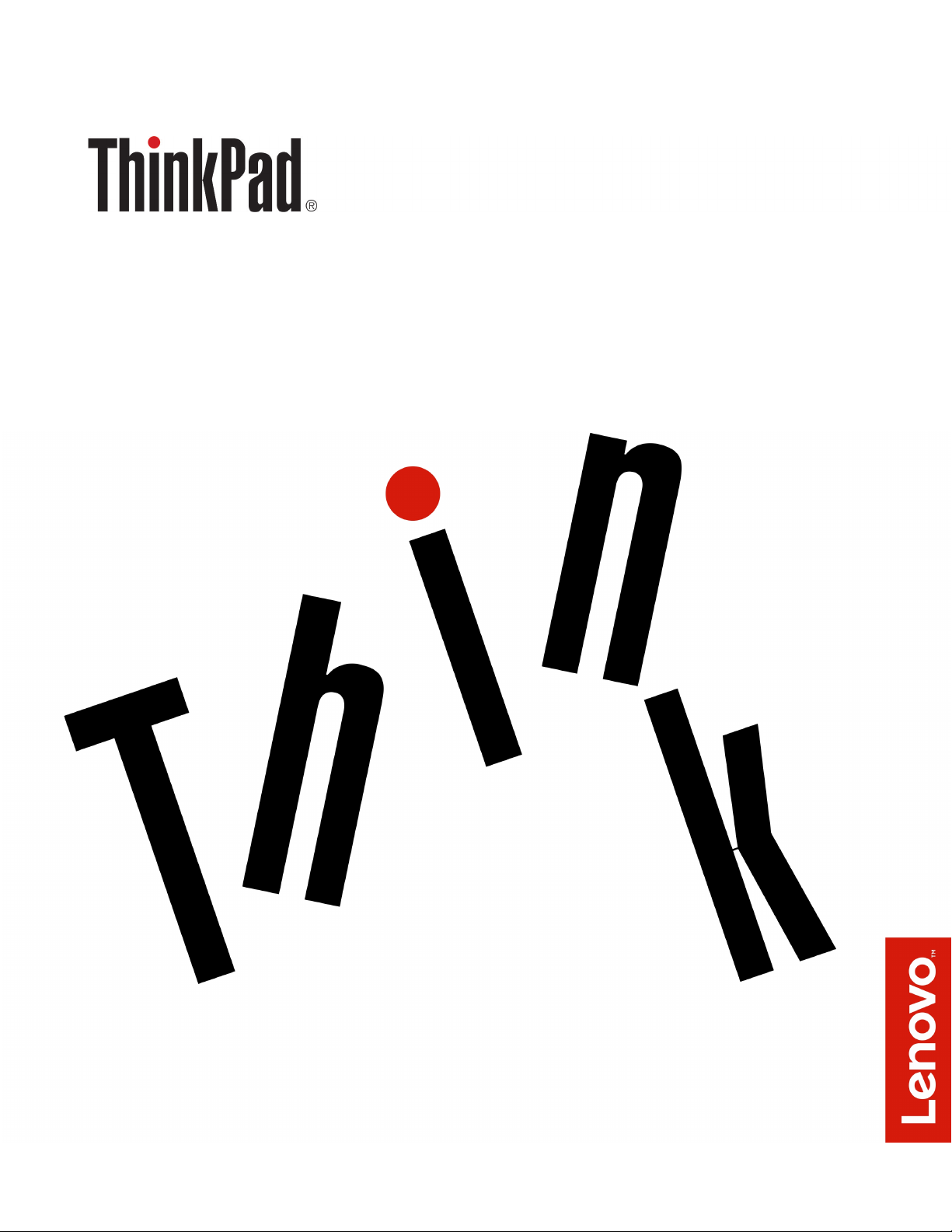
המדריךלמשתמששל11e 4th Genו-Yoga 11e
4th Gen
Page 2
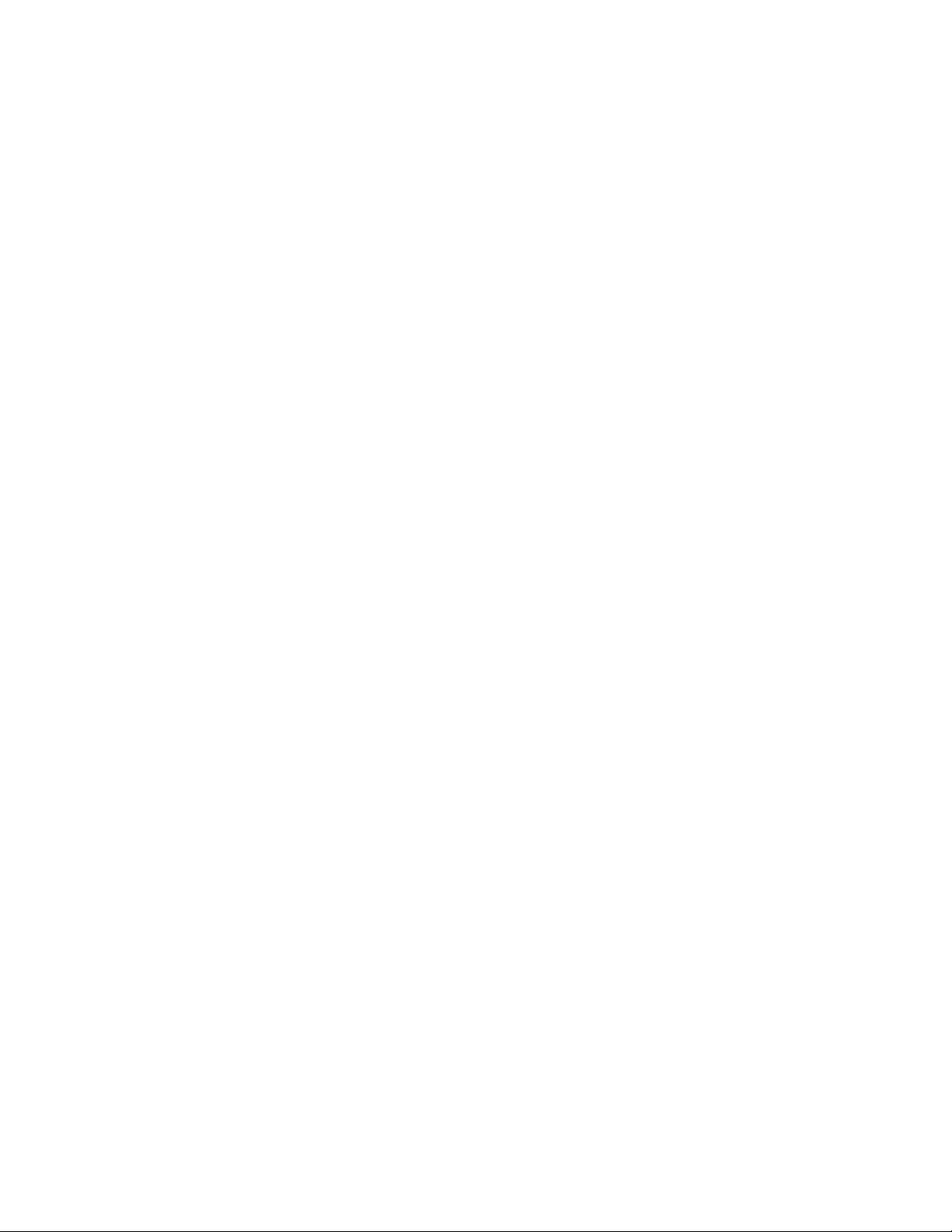
http://www.lenovo.com/support
הערה:לפניהשימושבמידעזהובמוצרשבוהואתומך,הקפידולקרואולהביןאתהמידעשלהלן:
•מדריךבטיחות,אחריותוהתקנה
•"מידעחשובבנושאבטיחות"בעמודiii
מדריךהבטיחות,האחריותוההתקנהו-Regulatory NoticeהעדכנייםביותרזמיניםבאתרהתמיכהשלLenovo,בכתובת:
© Copyright Lenovo 2017.
מהדורהרביעית)יוני2017(
הודעתזכויותמוגבלות:במקרהשלמסירתנתוניםאותוכנותבמסגרתחוזהניהולשירותיםכלליים)GSA(,שימוש,שכפולאוחשיפהיהיוכפופיםלהגבלות
המוגדרותבחוזהמס'GS-35F-05925.
Page 3

תוכןהעניינים
שימושבמסךרב-מגע......................18
שימושבלחצניםהמיוחדים....................20
שימושבמקשיםהמיוחדים....................21
שימושבמשטחהמגע......................22
ניהולצריכתהחשמל......................23
שימושבמתאםמתחAC..................23
שימושבסוללה......................23
ניהולצריכתהחשמלבסוללה................25
מצביחיסכוןבחשמל....................25
חיבוריכבלאתרנט.......................26
חיבוריםאלחוטיים.......................26
שימושבחיבורה-LANהאלחוטי..............26
שימושבחיבורה-Bluetooth................26
שימושבמצבטיסה.....................27
שימושבמאפיינישמע......................27
שימושבמצלמה........................27
שימושבכרטיסמדיה......................28
שימושבצגחיצוני.......................29
שימושבמחשבבדרכים.....................30
איתוראפשרויותThinkPad..................30
פרק3.מידעבנושאנגישות,ארגונומיהותחזוקה
..............................31
מידעבנושאנגישות......................31
מידעבנושאארגונומיה.....................33
ניקיוןותחזוקה.........................34
פרק4.אבטחה......................35
שימושבסיסמאות.......................35
מבואלסיסמאות......................35
הגדרה,שינויאוהסרתסיסמה................36
אבטחתדיסקקשיח.......................36
הגדרתשבבהאבטחה......................37
מחיקתנתוניםמכונןהאחסון...................37
שימושבחומותאש.......................38
הגנהעלנתוניםמפניוירוסים..................38
פרק5.תצורהמתקדמת.................39
התקנתמערכתההפעלהWindows 10..............39
התקנתמנהליהתקנים......................39
שימושבתוכניתThinkPad Setup................40
קביעתהתצורהשלThinkPad Setup............40
שינוירצףהאתחול.....................40
עדכוןה-UEFI BIOS...................41
תפריטBIOS.......................41
שימושבניהולמערכת......................48
ThinkPad Pen Pro......................12
פרק6.פתרוןבעיותבמחשב..............51
עצותכלליותלמניעתבעיות...................51
מידעחשובבנושאבטיחות...............iii
מידעחשובאודותהשימושבמחשב................iii
מצביםשדורשיםפעולהמיידית..................iv
שירותושידרוג........................v
כבליחשמלומתאמימתח....................vi
כבליםמאריכיםוהתקניםקשורים.................vi
תקעיםושקעים.......................vii
הצהרהבנוגעלאספקתהחשמל.................vii
התקניםחיצוניים.......................vii
הודעהכלליתבנוגעלסוללות..................viii
הודעהבנוגעלסוללהנטענתמובנית...............viii
הודעהבנוגעלסוללהבגודלמטבעשאינהנטענת..........ix
חוםואיוורורהמוצר......................ix
מידעבטיחותבנוגעלזרםחשמלי.................x
הודעהלגביצגגבישנוזלי(LCD)................x
שימושבאוזניות........................xi
הודעהבנוגעלשקיותפלסטיק..................xi
הודעהבנושאחלקיזכוכית....................xi
פרק1.סקירתהמוצר...................1
בקרים,מחבריםומחווניםשלהמחשב...............1
מבטמלפנים.......................1
מבטמשמאל.......................3
מבטמימין........................3
מבטמלמטה........................4
מבטמאחור........................4
מחוונימצב........................5
תוויותמידעחשובבנוגעלמוצר.................6
תוויתסוגהמחשבודגםהמחשב...............6
מזההFCCומספראישורIC................6
תוויותעבורמערכותההפעלהשלWindows.........7
תכונותהמחשב........................7
מפרטהמחשב.........................8
סביבתהפעלה.........................9
תוכניותשלLenovo......................9
גישהאלהתוכניותשלLenovo...............9
מבואלתוכניותשלLenovo.................9
פרק2.שימושבמחשב.................11
רישוםהמחשב.........................11
שאלותנפוצות.........................11
קבלתעזרהעבורמערכתההפעלהWindows...........12
מצביהפעלה..........................15
סיבובצגהמחשב.....................15
מצבמחברת........................15
מצבמעמד........................16
מצבלוח.........................17
מצבאוהל.........................18
© Copyright Lenovo 2017i
Page 4
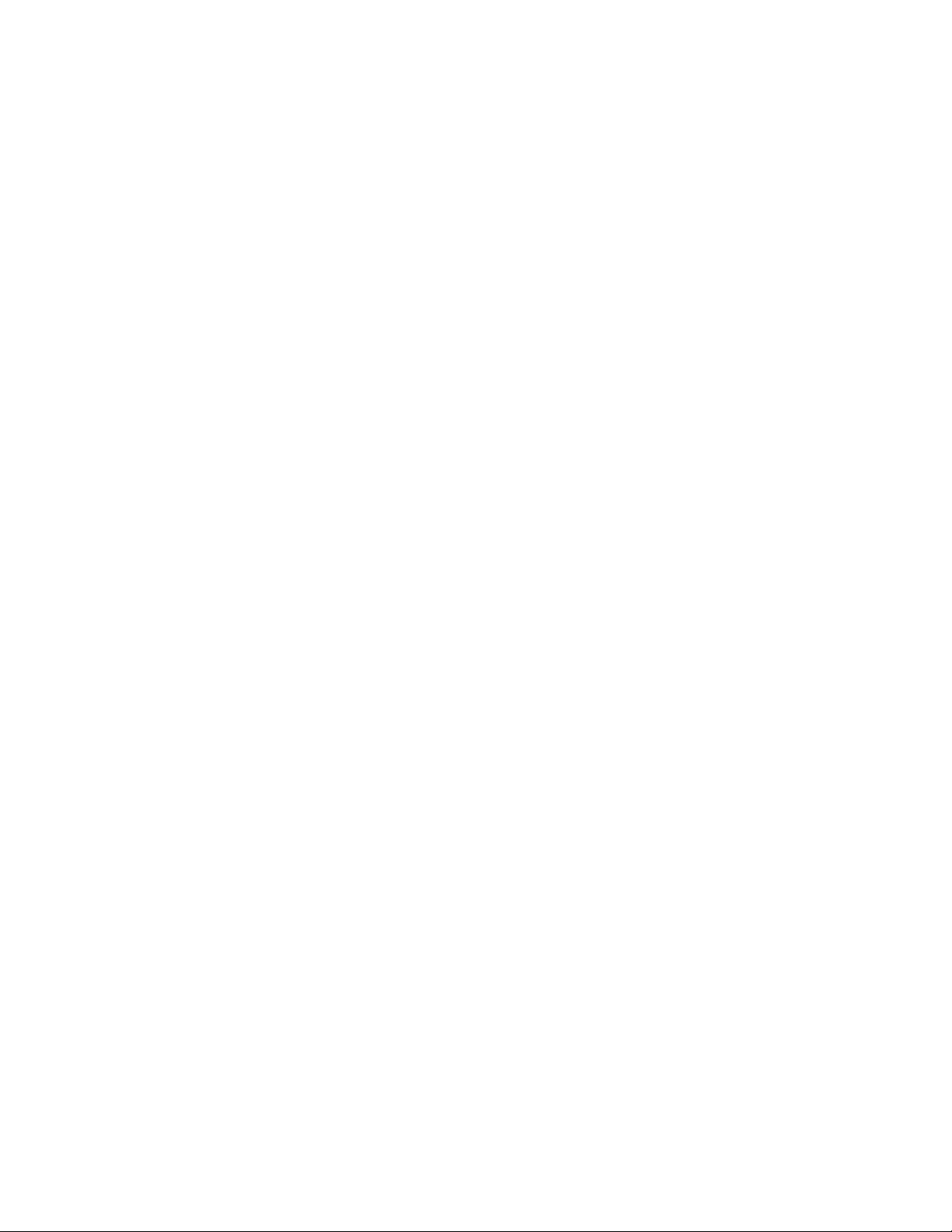
רכישתשירותיםנוספים.....................79
נספחA.מידעמשליםעלמערכתההפעלהUbuntu
..............................81
נספחB.מידעבנושאתקינה..............83
מידעבנושאאישורים......................83
מידעבנושאהתקניםאלחוטיים..................83
פעולההדדיתאלחוטית...................83
סביבתהשימושובריאותכם.................83
איתוראנטנותUltraConnectהאלחוטיות...........83
מידעבנושאתאימותשלהתקןרדיואלחוטי..........84
איתורהודעותתקינהבנושאאלחוטיות............84
הודעתסיווגיצוא........................84
הודעותעלפליטהאלקטרונית..................84
הצהרתתאימותשלהוועדההאמריקאיתהפדרליתלתקשורת
.............................84
הצהרתתאימותלתקןהתעשייהבקנדהבדברפליטתלייזרClass
B............................85
תאימותשלהאיחודהאירופי.................85
הצהרתתאימותClass B-גרמניה..............85
הצהרתתאימותVCCI Class B-יפן............86
הצהרתתאימותביפןלמוצריםהמתחבריםלמתחחשמלשלעד20
אמפרלפאזה.......................86
הודעהבנושאכבלחשמלACעבוריפן............86
מידעשירותמוצרשלLenovoעבורטאיוואן.........86
סמלהתאימותשלאירופהואסיה.................86
הודעהבנושאשמעעבורברזיל..................87
נספחC.הצהרותאודותWEEEומיחזור......89
מידעכלליבנושאמיחזור....................89
מידעחשובבנושאWEEE...................89
הצהרותבנושאמיחזורביפן...................89
מידעאודותמיחזורבברזיל...................90
מידעאודותמיחזורסוללותבאיחודהאירופי............91
מידעאודותמיחזורסוללותבטייוואן...............91
מידעאודותמיחזורסוללותבארצותהבריתובקנדה.........92
מידעאודותמיחזורבסין.....................92
נספחD.הנחיהלהגבלתחומריםמסוכנים(RoHS)
אבחוןבעיותבעזרתLenovo Companion............51
פתרוןבעיות..........................52
המחשבמפסיקלהגיב....................52
שפיכתנוזליםעלהמקלדת..................52
הודעותשגיאה.......................52
שגיאותצפצוף.......................54
בעיותהקשורותלמודוליזיכרון...............55
בעיותהקשורותבאתרנט..................55
בעיההקשורהלרשתLANאלחוטית.............56
בעיההקשורהל-Bluetooth................56
בעיותהקשורותלמקלדת..................56
בעיותהקשורותלמסךהמחשב................57
בעיותהקשורותלצגחיצוני.................58
בעיותהקשורותלשמע...................59
בעיותהקשורותלסוללה..................60
בעיההקשורהלמתאםמתחה-AC..............61
בעיותהקשורותלאספקתחשמל...............61
בעיההקשורהלמתגההפעלה................61
בעיותאתחול.......................62
בעיותהקשורותלמצבהמתנהולמצבשינה...........62
בעיההקשורהלכונןהזיכרוןהמוצק..............62
בעיההקשורהלתוכנה...................63
בעייתUSB.......................63
פרק7.מידעבנושאשחזור...............65
איפוסהמחשב.........................65
שימושבאפשרויותהאתחולהמתקדמות..............65
שחזורמערכתההפעלהכאשרנכשלתההפעלהשלWindows 10
...............................65
יצירתכונןUSBלשחזורושימושבו...............65
פרק8.החלפתהתקנים.................67
הימנעותמחשמלסטטי.....................67
השבתתהסוללההמובנית....................67
החלפתמערךמכסההבסיס...................67
החלפתמודולהזיכרון......................68
החלפתכונןהזיכרוןהמוצקמסוגM.2...............70
החלפתהסוללהבגודלמטבע...................71
החלפתהמקלדת........................72
..............................93
פרק9.קבלתתמיכה...................77
נספחE.מידעעלדגםENERGY STAR.....97
נספחF.הודעות.....................99
נספחG.סימניםמסחריים..............101
לפנישתפנואלLenovo....................77
קבלתעזרהושירות.......................77
שימושבתוכניותאבחון...................77
אתרהתמיכהשלLenovo.................78
התקשרותאלLenovo...................78
iiהמדריךלמשתמששל11e 4th Genו-Yoga 11e 4th Gen
Page 5
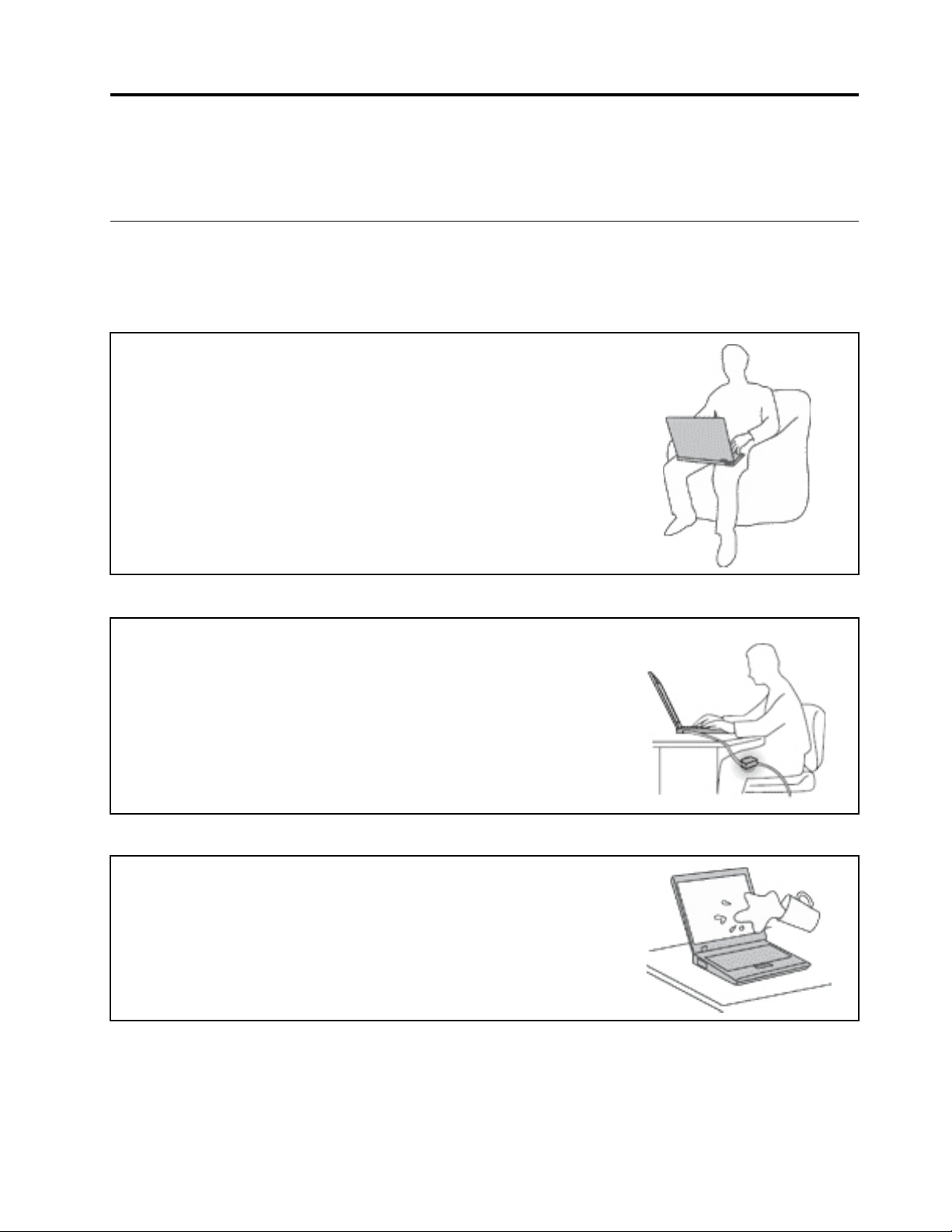
מידעחשובבנושאבטיחות
הערה:קראואתמידעהבטיחותהחשובתחילה.
מידעחשובאודותהשימושבמחשב
הקפידולפעולבהתאםלעצותהחשובותהניתנותכאןכדילהפיקאתמרבהשימושוההנאהמהמחשבשלכם.אםלאתעשוכן,הדברעלוללגרוםלאי-נוחות,
לפציעהאולכשלהמחשב.
הגנועלעצמכםמפניהחוםשהמחשבמפיק.
כאשרהמחשבפועלאוכאשרהסוללהנטענת,ייתכןשהבסיס,המתקןשלמחשבכףהידוחלקיםאחרים
יתחממו.מידתהחוםתלויהבמידתפעילותהמערכתוברמתהטעינהשלהסוללה.
מגעממושךעםהגוף,אפילודרךהבגדים,עלוללגרוםלחוסרנוחותואפילולכוויות.
•הימנעוממגעממושךשלחלקיגופכםכגוןהידיים,הירכייםאוחלקיםאחריםעםחלקחםשלהמחשב.
•מעתלעת,הפסיקולהשתמשבמקלדתוהרימואתידיכםממשענתכףהיד.
הגנועלעצמכםמפניהחוםשמתאםמתחה-ACמפיק.
כאשרמחבריםאתמתאםמתחה-ACלרשתהחשמלולמחשב,הואמפיקחום.
מגעממושךעםהגוף,אפילודרךהבגדים,עלוללגרוםלכוויות.
•אלתביאואתמתאםה-ACבמגעעםחלקכלשהובגופכםבזמןשנעשהבושימוש.
•לעולםאלתשתמשובוכדילחמםאתגופכם.
מנעוהרטבהשלהמחשב.
כדילהימנעמהתזתנוזליםומסכנתהתחשמלות,הרחיקונוזליםמהמחשב.
© Copyright Lenovo 2017iii
Page 6
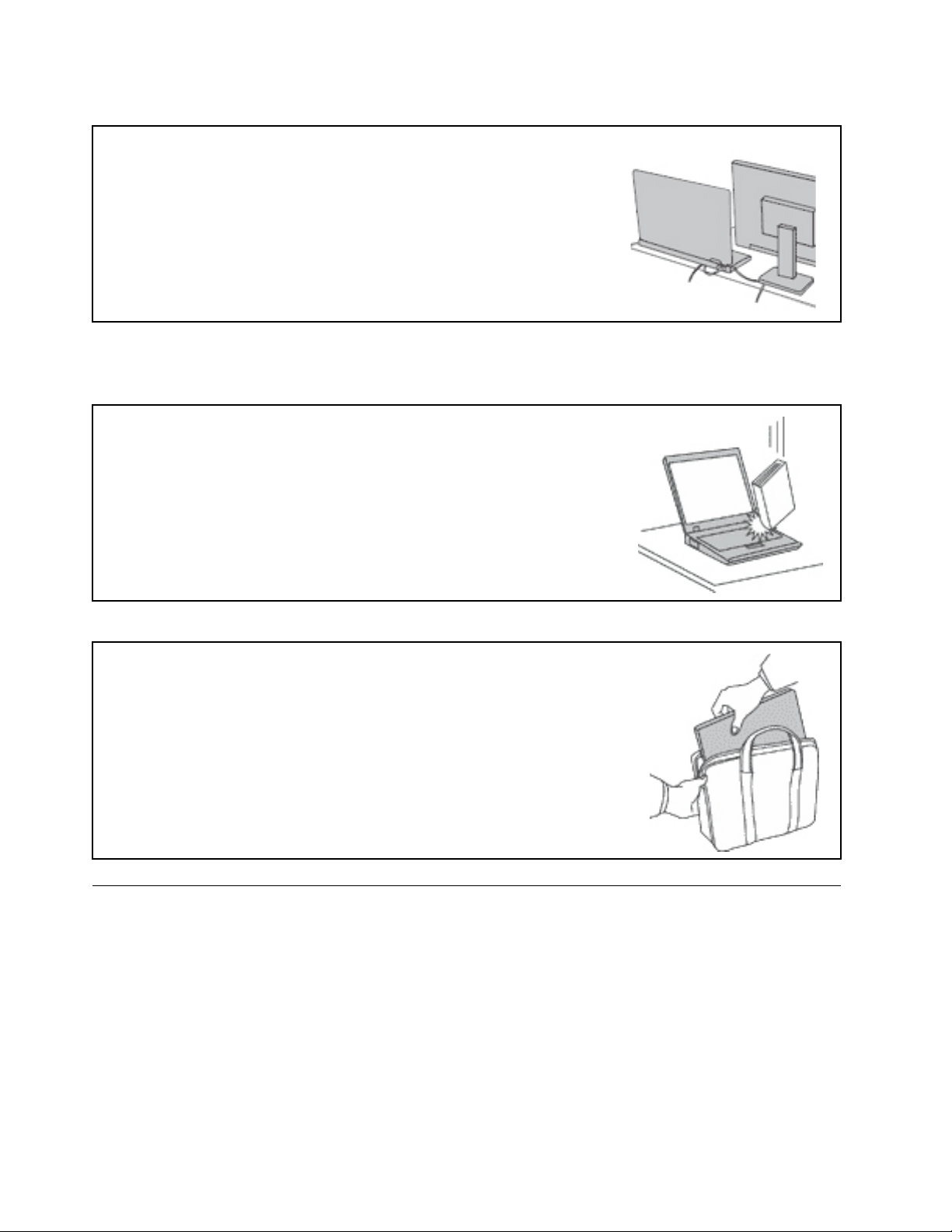
הגנועלהכבליםמפנינזק.
הפעלתכוחעלהכבליםעלולהלפגועבהםאולקרועאותם.
הניחוכבליתקשורתוכבליםשלמתאםמתחAC,עכבר,מקלדת,מדפסתוכלהתקןאלקטרוניאחר,כך
שלאניתןיהיהלדרוךעליהםאולהיתקלבהם,שהמחשבשלכםאוחפציםאחריםלאילחצועליהם,ושלא
יינזקובאופןשיפגעבפעולתהמחשב.
הגנועלהמחשבועלהנתוניםשלכםבעתהעברתהמחשב.
טפלובמחשבבעדינות.
אלתשמטו,תכו,תשרטו,תכופפו,תטלטלו,תדחפואותציבועצמיםכבדיםעלהמחשב,התצוגהאוהתקנים
חיצוניים.
•השתמשובתיקנשיאהאיכותישמספקריפודוהגנהמתאימים.
•אלתארזואתהמחשבבמזוודהאובתיקצפופים.
•לפניהנחתהמחשבבתיקנשיאה,ודאושהואכבוי,במצבהמתנהאובמצבשינה.אלתניחואתהמחשבבתיק
נשיאהבעודופועל.
http://www.lenovo.com/support/phone
שאואתהמחשבבזהירות.
מצביםשדורשיםפעולהמיידית
מוצריםיכוליםלהינזקכתוצאהמשימושלאנאותאוהזנחה.אםהפגמיםחמוריםמאוד,איןלהשתמשבמוצרלפנישספקשירותמורשהיבדוקאותו,
ובמידתהצורךיתקןאותו.
בדומהלכלמכשיראלקטרוני,ישלהשגיחהיטבעלהמוצרבעתהפעלתו.במקריםנדירים,ייתכןשתבחינובריחאושתראועשןאוניצוצותבוקעים
מהמחשב.ייתכןשתשמעוקולותנפץ,קולותשבירהאושריקות.ייתכןשאלורקסימניםלכשלבטוחומבוקרשלרכיבחשמלי.אךייתכןשאלוסימנים
לבעייתבטיחותאפשרית.בכלמקרה,אלתסתכנוואלתנסולאבחןאתהמצבבעצמכם.פנולמרכזהתמיכהבלקוחותלקבלתהדרכהנוספת.לקבלתרשימה
שלמספריהטלפוןשלמרכזיהשירותוהתמיכה,עיינובאתרהאינטרנטשלהלן:
בדקואתהמחשבואתרכיביולעתיםקרובותוחפשופגמים,בלאיאוסימניםלסכנה.במידהומצבשלרכיבמסויםיעוררבכםספק,אלתשתמשובמוצר.
פנולמרכזהתמיכהבלקוחותאוליצרןשלהמוצר,בקשוהוראותלבדיקתהמוצרומסרואותולתיקון,במידתהצורך.
ivהמדריךלמשתמששל11e 4th Genו-Yoga 11e 4th Gen
Page 7
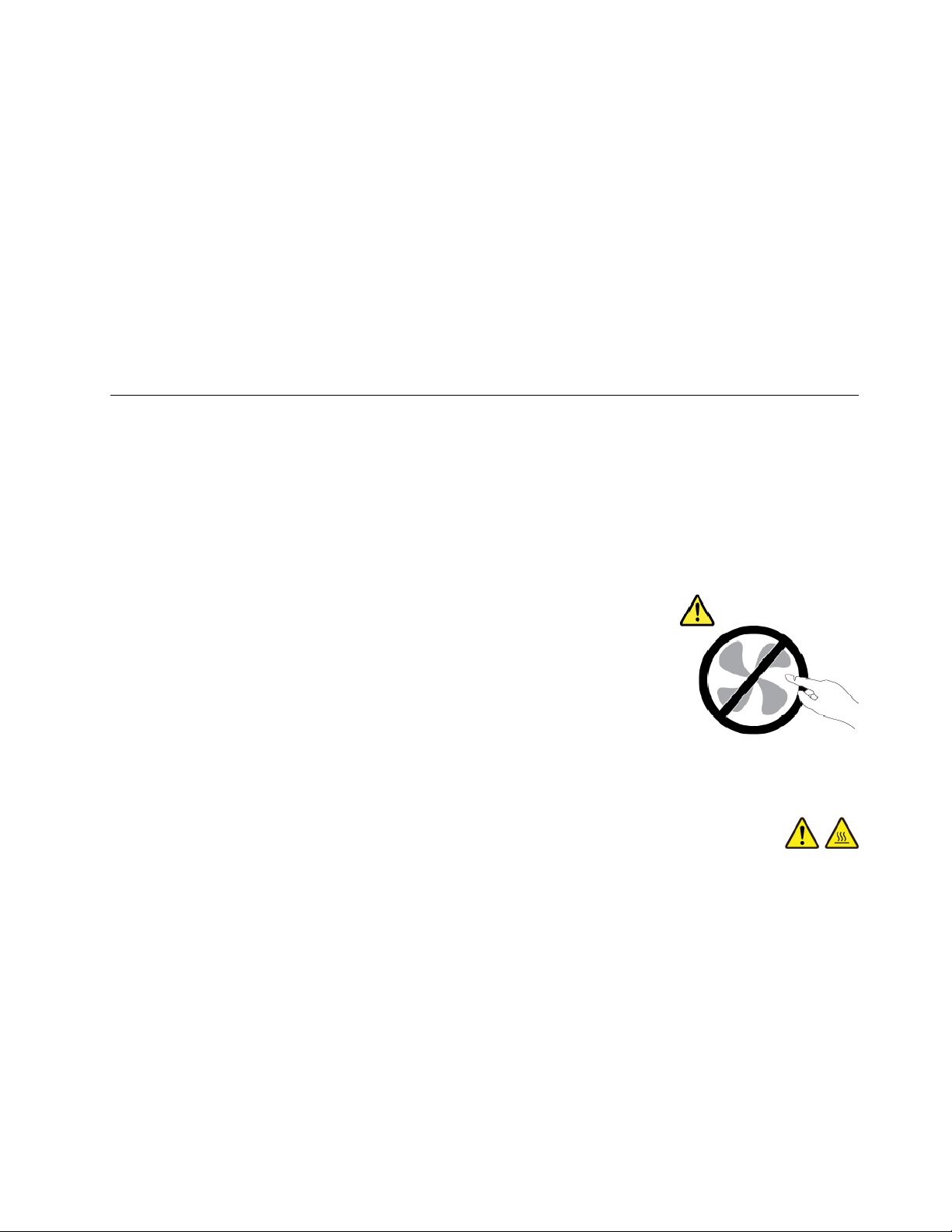
אםתבחינובאחדמהמצביםהנדיריםהמתואריםלהלןאואםישלכםספקותבנוגעלבטיחותהמוצר,הפסיקולהשתמשבמוצר,נתקואותוממקורהחשמל
ומקוויהתקשורתופנולמרכזהתמיכהבלקוחותלקבלתהדרכהנוספת.
•כבליהחשמל,התקעים,מתאמיהמתח,הכבליםהמאריכים,ההתקניםלהגנהמפניקפיצותמתחאוספקיהחשמלסדוקים,שבוריםאופגומים.
•סימניםשלהתחממותיתר,עשן,ניצוצותאואש.
•נזקלסוללה)כמולמשלסדקים,שקעיםאוקימוטים(,פליטהמהסוללהאוהצטברותשלחומריםזריםעלהסוללה.
•קולותשבירה,שריקות,קולותנפץאוריחחזקשעוליםמהמחשב.
•סימניםלנוזלשנשפךעלהמחשב,עלכבלהחשמלאועלמתאםהחשמלאוסימניםלחפץשנפלעליהם.
•המחשב,כבלהחשמלאומתאםהמתחנחשפולמים.
•המחשבהופלאוניזוקבדרךכלשהי.
•המחשבאינופועלכשורהכאשרמפעיליםאותובהתאםלהוראותההפעלה.
®
Lenovoאועבורה)למשל,בכבלמאריך(,הפסיקולהשתמשבאותומוצר,פנוליצרןהמוצרלקבלת
הערה:אםתבחינובמצביםאלובמוצרשאינומיוצרעל-ידי
הוראותנוספותאוהשיגותחליףמתאים.
שירותושידרוג
אםלאקיבלתםהוראהמפורשתממרכזהתמיכהבלקוחותאובהתאםלהוראותבמדריך,אלתנסולבצעפעולותתחזוקהבמוצר.מסרואתהמחשבאךורקלספק
שירותשמוסמךלתקןאתהמוצרהספציפישלכם.
הערה:הלקוחיכוללשדרגאולהחליףחלקיםמסוימים.שדרוגיםנקראיםבדרךכלל"תוספות".חלקיםהניתניםלהחלפהעל-ידיהלקוחנקראים"יחידותלהחלפה
עצמית"אורכיביCRU.כאשרהלקוחותרשאיםלהתקיןתוספותאולהחליףחלקיםבעצמם,Lenovoתספקתיעודוהוראות.הקפידולפעולבהתאםלהוראות
בעתהתקנהאוהחלפהשלחלקים.העובדהשמחווןהחשמלנמצאבמצב"מופסק",איןפירושהבהכרחשאיןמתחבמוצר.לפניהסרתהכיסוייםממוצרהמצויד
בכבלחשמל,ודאותמידשהמוצרכבויומנותקמכלמקורחשמל.אםיתעוררושאלותאוחששות,פנולמרכזהתמיכהבלקוחות.
למרותשאיןחלקיםנעיםבמחשבלאחרניתוקכבלהחשמל,האזהרותהבאותחיוניותלבטחונכם.
זהירות:
חלקיםנעיםמסוכנים.אלתקרבואצבעותאוחלקיגוףאחרים.
זהירות:
לפניפתיחתמכסההמחשב,כבואתהמחשבוהמתינומספרדקות,עדשהמחשביתקרר.
© Copyright Lenovo 2017v
Page 8
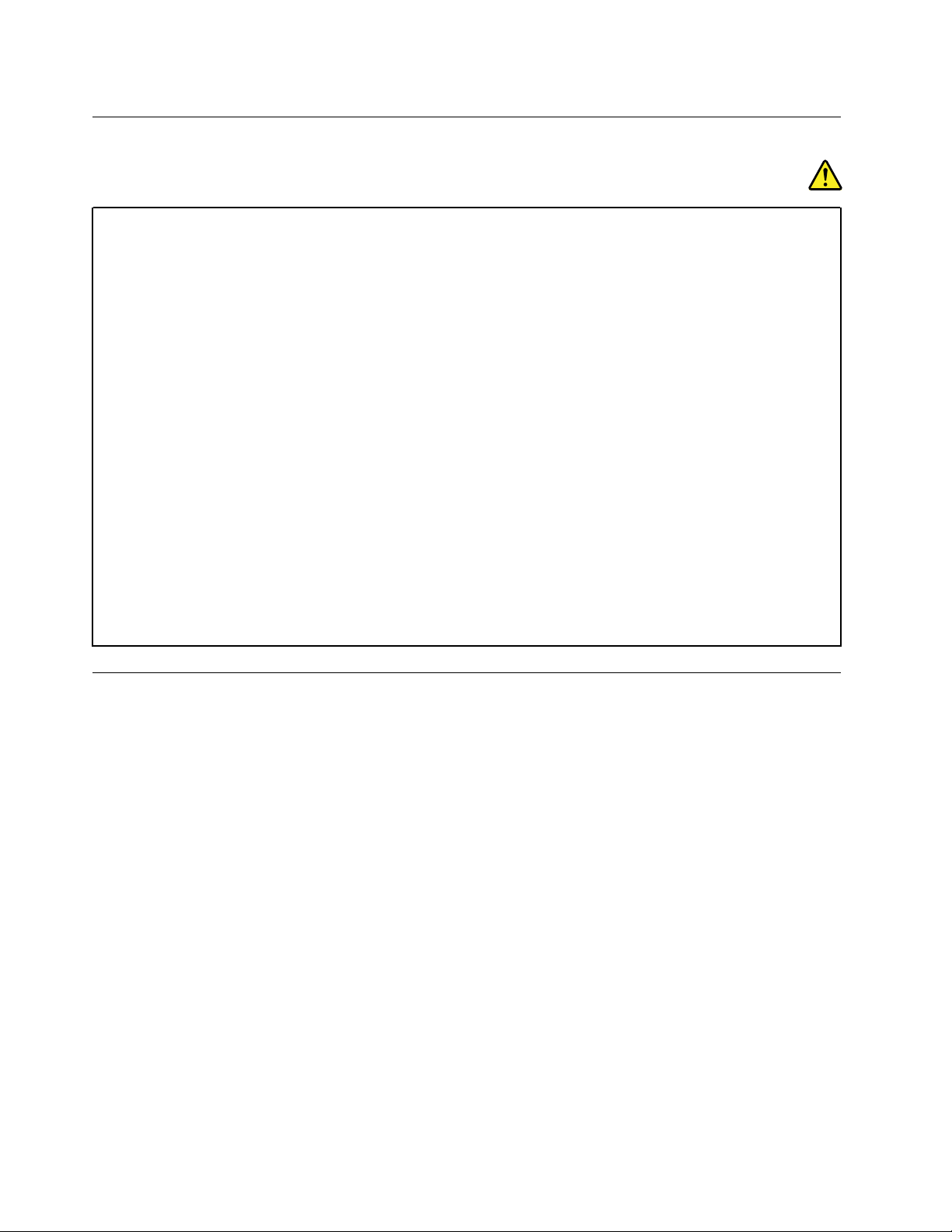
כבליחשמלומתאמימתח
סכנה
השתמשואךורקבכבליהחשמלובמתאמיהמתחשסיפקיצרןהמוצר.
2
אוטוביותר.במדינות
עלכבליהחשמללהיותבעליאישורבטיחות.בגרמניה,עלהכבליםלהיותמסוגH03VV-F,3G,0.75מ"מ
אחרות,ייעשהשימושבסוגהמתאים.
לעולםאלתכרכואתכבלהחשמלסביבמתאםהמתחאוסביבחפץאחר.פעולהזויכולהלמתוחאתהכבלולגרוםלשחיקה,להיסדקות
אולהסתלסלותהכבל.מצביםכאלויכוליםלהוותסכנהבטיחותית.
הקפידולהניחאתהכבליםהחשמלייםבמקוםשבולאידרכועליהםאוימעדועליהםובמקוםשבוחפציםאינםלוחציםעליהם.
הגנועלהכבליםועלמתאמיהמתחמנוזלים.לדוגמה,אלתניחואתהכבלאואתמתאםהמתחלידכיורים,לידאמבטיות,לידאסלותאו
עלרצפהשנוקתהבאמצעותחומריניקוינוזליים.נוזליםיכוליםלגרוםלקצר,במיוחדאםהכבלאומתאםהמתחנמתחובגללשימושלא
נאות.נוזליםיכוליםלגרוםגםלקורוזיהשלהמחבריםשלכבלהחשמלו/אושלמתאםהמתח,דברשיכוללגרוםלהתחממותיתר.
ודאושכלמחבריכבליהחשמלמחובריםומאובטחיםכהלכהבתוךהשקעים.
אלתשתמשובמתאםמתח,אםעלהפיניםשלכניסתACהופיעהקורוזיהאואםניכריםסימניםשלהתחממותיתר)כמולמשלפלסטיק
מעוות(בכניסתACאובכלמקוםאחרבמתאםהמתח.
אלתשתמשובכבליחשמלאםבמגעיםהחשמלייםבאחדמהקצוותנתגלתהקורוזיה,אםנתגלוסימניםשלהתחממותיתראואםכבל
החשמלניזוקבכלצורהשהיא.
כדילמנועאפשרותלהתחממותיתר,איןלכסותאתמתאםהמתחבבגדיםאובחפציםאחרים,כאשרהואמחוברלשקעחשמל.
כבליםמאריכיםוהתקניםקשורים
ודאושהכבליםהמאריכים,ההתקניםלהגנהמפניקפיצותמתח,התקניהאל-פסקומפצליהחשמלשבשימושמתאימיםלדרישותהחשמליותשלהמוצר.לעולםאל
תגרמולעומסיתרבהתקניםאלו.אםנעשהשימושבמפצליחשמל,העומסאינוצריךלעלותעלדרישותהספקהמבואשלמפצלהחשמל.התייעצועםחשמלאי
ובקשוממנומידענוסףאםיתעוררושאלותבנוגעלעומסיחשמל,לצריכתהחשמלולדרישותהספקהמבוא.
viהמדריךלמשתמששל11e 4th Genו-Yoga 11e 4th Gen
Page 9
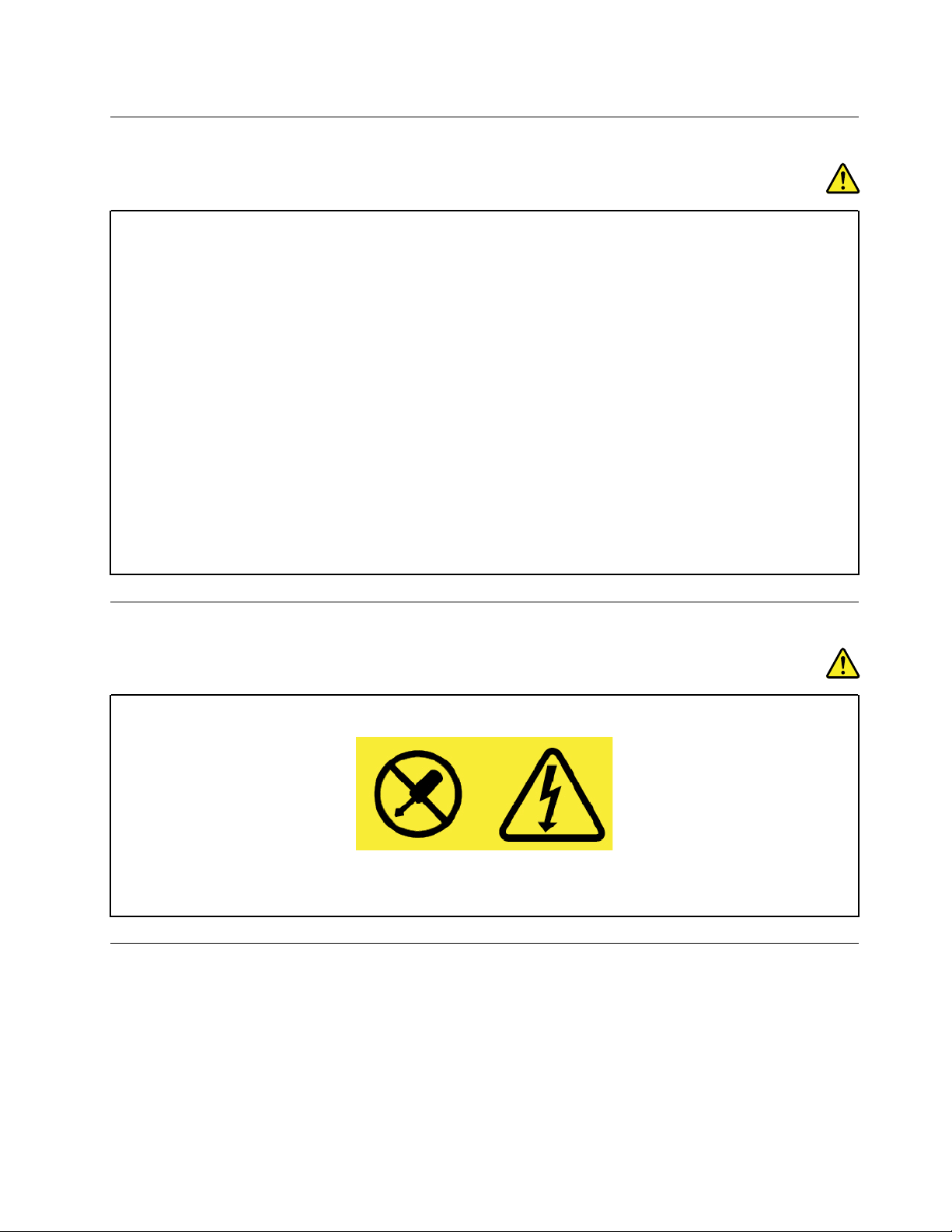
תקעיםושקעים
סכנה
איןלחבראתהמחשבלשקעחשמלפגוםאואכול.דאגולכךשהשקעיוחלףעלידיחשמלאימוסמך.
אלתכופפוואלתשנואתהתקע.אםהתקעניזוק,פנוליצרןוהשיגותחליף.
אלתשתמשובתקעחשמליהמשמשמוצריםחשמלייםאחריםהצורכיםחשמלרב;אחרת,מתחלאיציבעלוללפגועבמחשב,בנתונים
אובהתקניםמחוברים.
למוצריםשוניםישתקעיםעםשלושהפינים.תקעיםאלהמתאימיםאךורקלשקעיםחשמלייםעםהארקה.הארקההיאאמצעי
בטיחות.אלתנסולעקוףאמצעיבטיחותזהואלתחברואתהתקעלשקעללאהארקה.אםלאניתןלהכניסאתהתקעלשקע,פנו
לחשמלאילקבלתמתאםשקעמאושראוכדילהחליףאתהשקעבשקעהמתאיםלאמצעיבטיחותזה.לעולםאלתצרועומסיתרעל
שקעחשמל.העומסהכללישלהמערכתאינוצריךלעלותעל80אחוזמדרישותהמתחשלהענףשלהמעגלהחשמלי.התייעצועם
חשמלאיובקשוממנומידענוסףאםיתעוררושאלותבנוגעלעומסיחשמלולדרישותההספקשלהענףשלהמעגלהחשמלי.
ודאוששקעהחשמלשבשימושמחווטכראויוהקפידושהואיהיהנגישוממוקםקרובלציוד.אלתמתחואתכבליהחשמלבאופןשיפגע
בכבלים.
ודאושהתקעמספקאתהמתחוהזרםהמתאימיםעבורהמוצר.
חברוונתקובזהירותאתהציודמשקעהחשמל.
הצהרהבנוגעלאספקתהחשמל
סכנה
לעולםאלתסירואתהכיסוימספקהחשמלאומכלרכיבשמוצמדתאליוהתוויתשלהלן.
רמותמסוכנותשלמתח,זרםואנרגיהקיימותבכלרכיבשאליומוצמדתהתווית.רכיביםאלהאינםכולליםרכיביםלהחלפהעצמית.אם
אתםחושדיםשקיימתבעיהבאחדמהחלקיםהללו,פנולטכנאישירות.
התקניםחיצוניים
זהירות:
איןלחבראולנתקכבליםשלהתקניםחיצונייםכאשרהמחשבפועל,מלבדכבליUniversal Serial Bus (USB)ו-1394;אחרת,המחשבעלוללהינזק.
כדילמנוענזקאפשרילהתקניםמחוברים,המתינולפחותחמששניותלאחרכיבויהמחשבלפניניתוקהתקניםחיצוניים.
© Copyright Lenovo 2017vii
Page 10
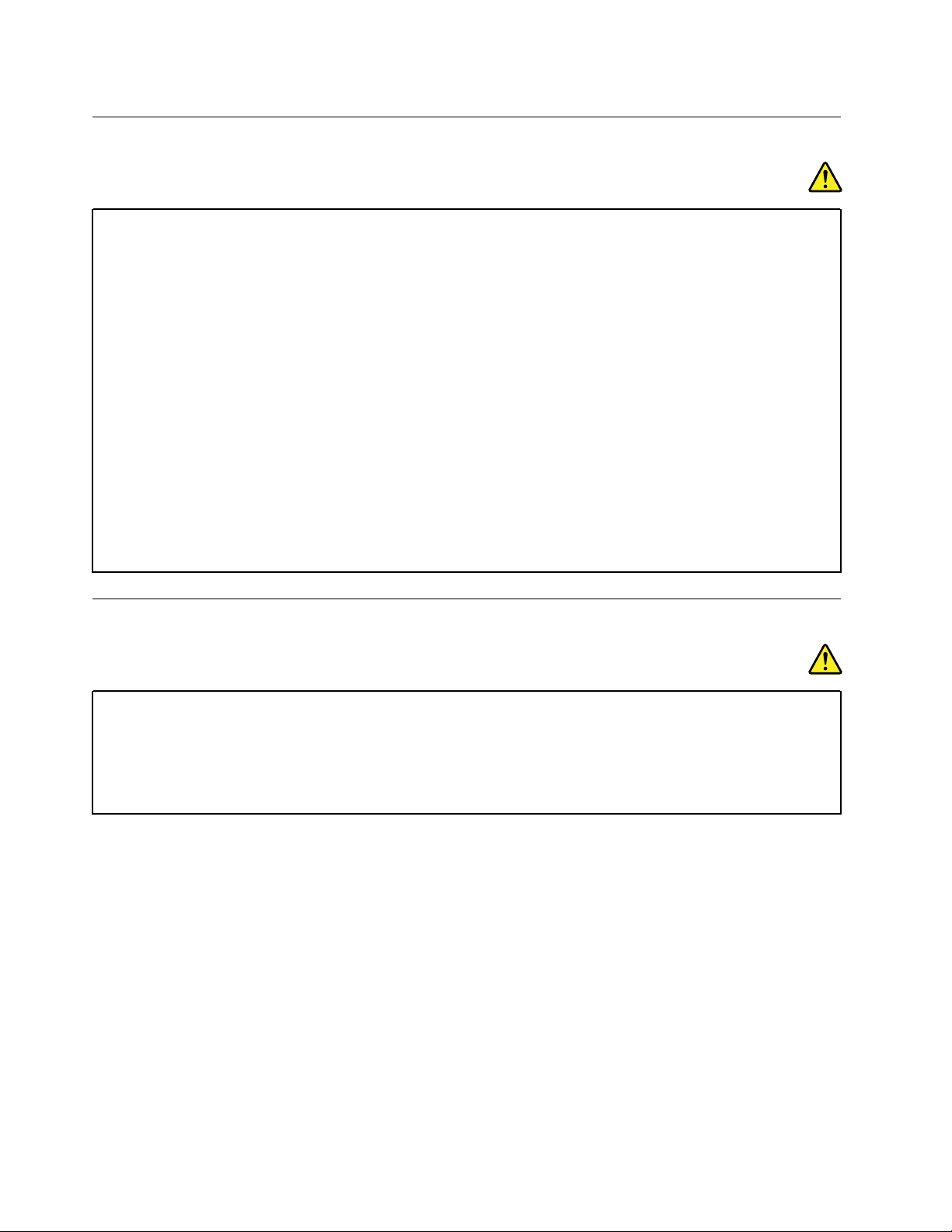
הודעהכלליתבנוגעלסוללות
סכנה
הסוללותש-Lenovoסיפקהלשימושעםהמחשבעברומבדקיתאימותוישלהחליפןרקבחלפיםשקיבלואישור.שימושבסוללה
שאינהמהסוגשצויןעל-ידיLenovo,אובסוללהמפורקתאושעברהשינוי,אינומכוסהבמסגרתהאחריות.
שימושלרעהאושימושלאנכוןבסוללהעלוללגרוםלהתחממותיתר,לדליפתנוזלאולפיצוץ.כדילמנועפציעהאפשרית,בצעואת
הפעולותהבאות:
•אלתפתחואותפרקואתהסוללהואלתבצעובהפעולותתחזוקה.
•אלתמעכואותנקבואתהסוללה.
•אלתגרמולקצרבסוללהואלתחשפואותהלמיםאונוזליםאחרים.
•הרחיקואתהסוללהמהישגידםשלילדים.
•הרחיקואתהסוללהמאש.
אםהסוללהניזוקהאואםתבחינובפליטהמהסוללהאובהצטברותשלחומריםזריםעלמגעיהסוללה,הפסיקולהשתמשבסוללה.
אחסנואתהסוללותהנטענותאואתהמוצריםהמכיליםאותןבטמפרטורתהחדר,כשהןטעונותברמהשל30%עד50%מהקיבולת.
אנוממליציםעלטעינתהסוללותפעםבשנהכדילמנועפריקתיתר.
אלתניחואתהסוללהבפחאשפהשמרוקןלמזבלה.בעתהשלכתהסוללה,הקפידולשמורעלהחוקיםאוהתקנותהמקומיים.
הודעהבנוגעלסוללהנטענתמובנית
סכנה
אלתנסולהסיראולהחליףאתהסוללההנטענתהמובנית.החלפתהסוללהחייבתלהתבצעבמרכזתיקוניםמורשהשלLenovoאועל-
ידיטכנאימורשהשלLenovo.
טענואתמארזהסוללהאךורקבהתאםלהוראותהמופיעותבתיעודהמוצר.
מרכזיהתיקוניםהמורשיםשלLenovoאוהטכנאיםממחזריםסוללותשלLenovoבהתאםלחוקיםותקנותמקומיים.
viii
המדריךלמשתמששל11e 4th Genו-Yoga 11e 4th Gen
Page 11
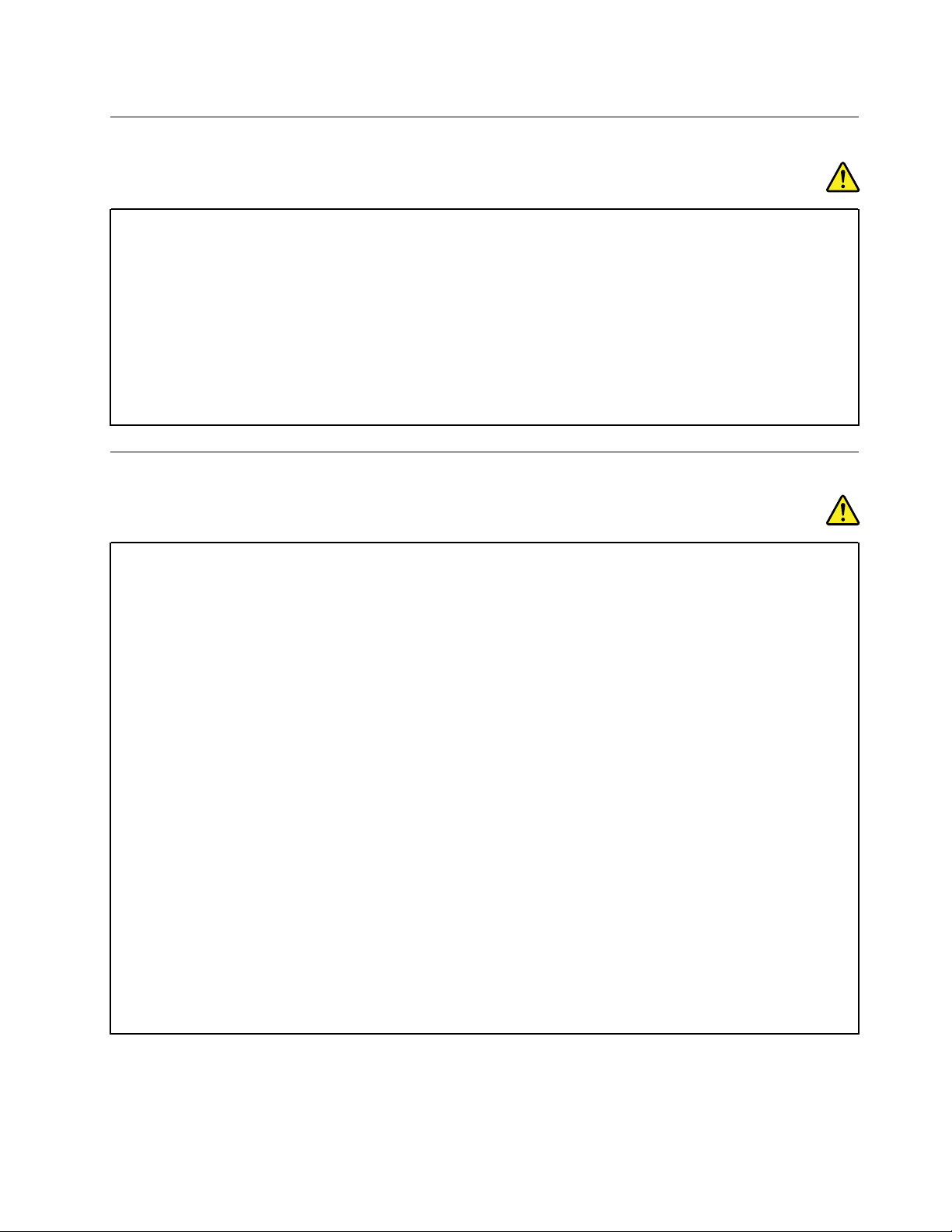
הודעהבנוגעלסוללהבגודלמטבעשאינהנטענת
סכנה
אםהסוללהבגודלמטבעלאתוחלףכהלכה,קיימתסכנתהתפוצצות.הסוללהמכילהכמותקטנהשלחומרמזיק.
איןלחמםאתהסוללהלטמפרטורההגבוההמ-C°100)F°212(.
ההצהרהשלהלןחלהעלמשתמשיםבמדינתקליפורניה,ארה"ב.
מידעאודותחומריםפרכלורטייםבקליפורניה:
מוצריםהמכיליםסוללותליתיום-מנגןדו-חמצניבגודלמטבעעשוייםלהכילפרכלורט.
http://www.dtsc.ca.gov/hazardouswaste/perchlorate
חומרפרכלורטי-ישלטפלבזהירות,ראו
חוםואיוורורהמוצר
סכנה
מחשבים,מתאמימתחACואביזריםרביםעשוייםלהפיקחוםכאשרהםמופעליםוכאשרהסוללותנטענות.מחשבימחברתיכולים
להפיקחוםרבבגללמידותיהםהקטנות.נקטותמידבאמצעיהזהירותשלהלן:
•כאשרהמחשבפועלאוכאשרהסוללהנטענת,ייתכןשהבסיס,המתקןשלמחשבכףהידוחלקיםאחריםיתחממו.הימנעוממגע
ממושךשלחלקיגופכםכגוןהידיים,הירכייםאוחלקיםאחריםעםחלקחםשלהמחשב.בעתשימושבמקלדת,הימנעומהנחתכפות
ידיכםלזמןממושךעלהמתקןשלמחשבכףהיד.המחשבמפיקמידהמסוימתשלחוםבמהלךפעולתוהרגילה.מידתהחוםתלויה
במידתפעילותהמערכתוברמתהטעינהשלהסוללה.מגעממושךעםהגוף,אפילודרךהבגדים,עלוללגרוםלחוסרנוחותואפילו
לכוויות.מעתלעתהפסיקולהשתמשבמקלדתעל-ידיהרמתהידייםמהמתקןשלמחשבכףהידוהימנעומשימושממושךבמקלדת.
•אלתפעילואתהמחשבואלתטענואתהסוללהלידחומריםמתלקחיםאובסביבתחומרינפץ.
•פתחיהאוורור,המאוורריםו/אוגופיהקירורמסופקיםעםהמוצרכדישההפעלהתהיהבטוחה,נוחהואמינה.התקניםאלהיכולים
להחסםבשוגגאםמניחיםאתהמחשבעלמיטה,ספה,שטיחאומשטחיםגמישיםאחרים.לעולםאלתחסמו,אלתכסוואלתשביתו
התקניםאלה.
•כאשרמחבריםאתמתאםמתחה-ACלרשתהחשמלולמחשב,הואמפיקחום.בעתהשימוש,אלתקרבואתהמתאםלגופכם.לעולם
אלתשתמשובמתאםמתחה-ACכדילחמםאתגופכם.מגעממושךעםהגוף,אפילודרךהבגדים,עלוללגרוםלכוויות.
למעןבטיחותכם,וכדילהבטיחביצועיםמיטבייםשלהמחשב,פעלותמידבהתאםלאמצעיהזהירותהבסיסייםשלהלן:
•אלתסירואתהכיסויכלעודהמחשבמחוברלחשמל.
•בדקוהצטברותאבקעלחוץהמחשבלעיתיםקרובות.
•הסירואבקמפתחיהאוורורומהפתחיםשבמסגרתהמחשב.ייתכןשיהיהצורךלנקותלעיתיםקרובותיותרמחשביםהפועלים
באזוריםמאובקיםאוסואנים.
•אלתגבילואותחסמופתחיאוורורכלשהם.
•אלתאחסנואותפעילואתהמחשבבתוךריהוט,שכןדברזהעשוילהגבירסכנהשלהתחממותיתר.
•אסורשטמפרטורתהאווירמסביבלמחשבתעלהעל35°C)95°F(.
© Copyright Lenovo 2017ix
Page 12
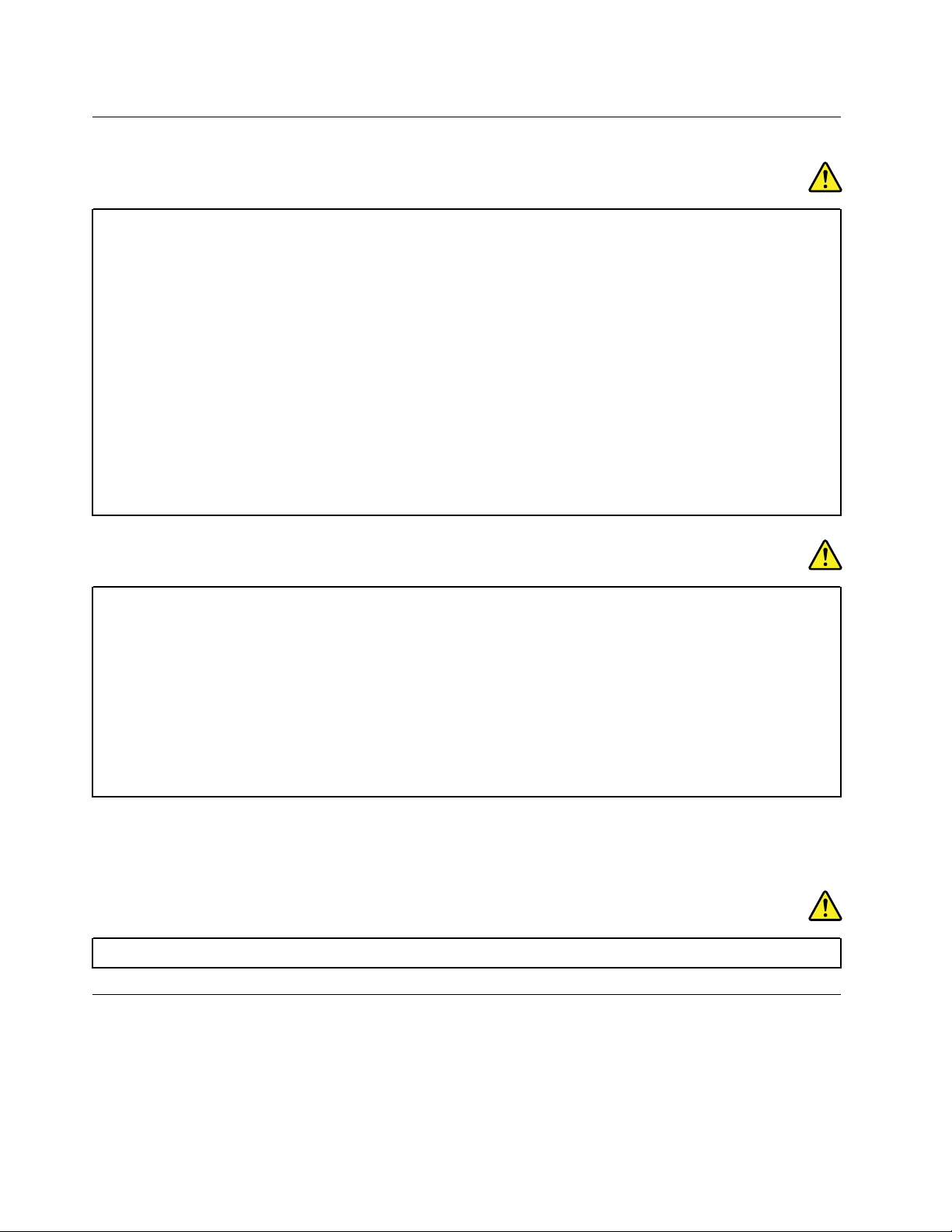
מידעבטיחותבנוגעלזרםחשמלי
סכנה
הזרמיםהחשמלייםבכבליהחשמל,בכבליהטלפוןאובכבליהתקשורתמסוכנים.
כדילמנועסכנתהתחשמלות:
•אלתשתמשובמחשבבמהלךסופתברקים.
•אלתחברואותנתקוכבליםלצורךביצועפעולותהתקנה,תחזוקהאוהגדרהמחדשבמחשבבמהלךסופתברקים.
•חברואתכלכבליהחשמללשקעחשמלבעלחיווטנכוןוהארקהנאותה.
•חברוכלפריטציודהמחוברלמחשבלשקעיםהמחווטיםכהלכה.
•בכלעתשאפשר,השתמשובידאחתבלבדלחיבורולניתוקכבליאותות.
•לעולםאלתפעילוציודכאשרישהוכחותלשריפה,נזילהאונזקמבני.
•נתקואתכבליהחשמל,הסוללהוכלהכבליםלפניפתיחתכיסוייההתקן,אלאאםקיבלתםהנחיהאחרתבאחדמהליכיההתקנה
וההגדרה.
•איןלהשתמשבמחשבלפנישכלמארזיהחלקיםהפנימייםמחובריםלמקומם.איןלהשתמשבמחשבכאשרחלקיםומעגליםפנימיים
חשופים.
סכנה
חברוונתקוכבליםכמתוארבהליכיםשלהלןבמהלךהתקנהוהעברהשלהמחשב,אובעתפתיחתהכיסוייםשלהמחשבושלההתקנים
המחובריםאליו.
כדילנתק:
1.כבואתכלההתקנים.
2.ראשית,נתקואתכבליהחשמלמהשקעים.
3.הסירואתכבליהאותותמןהמחברים.
4.נתקואתכלהכבליםמןההתקנים.
כדילחבר:
1.כבואתכלההתקנים.
2.ראשית,חברואתכלהכבליםלהתקנים.
3.חברואתכבליהאותותלמחברים.
4.חברואתכבליהחשמללשקעים.
5.הפעילואתההתקנים.
לפניהתקנתכלכבליהחשמלהאחריםהמחובריםלמחשב,עלכבלהחשמללהיותמנותקמהשקעשבקיראומכליהקיבול.
ניתןלחברמחדשאתכבלהחשמללשקעשבקיראולכליהקיבולרקלאחרחיבורכלכבליהחשמלהאחריםלמחשב.
סכנה
במהלךסופותברקים,איןלבצעכלהחלפה,לחבראתהכבללשקעהטלפוןשבקיראולנתקאותוממנו.
הודעהלגביצגגבישנוזלי(LCD)
זהירות:
צגהגבישהנוזלי(LCD)עשוימזכוכית.טיפוללאזהיראוהפלתהמחשבעלוליםלגרוםלולהישבר.אםצגLCDנשברוהנוזלהפנימיניתזלתוך
עיניכםאונשפךעלידיכם,שטפומיידאתהאזוריםהנגועיםבמיםבמשך15דקותלפחות.אםמופיעיםסימניםלאחרהשטיפה,פנולרופא.
הערה:עבורמוצריםהכולליםנורותפלואורסנטהמכילותכספית)כגוןנורותשאינןמסוגLED(,נורתהפלואורסנטשבתצוגתהגבישהנוזלי(LCD)מכילה
כספית;השליכואותהבהתאםלתקנותהמקומיותאולחוקיהמדינה.
xהמדריךלמשתמששל11e 4th Genו-Yoga 11e 4th Gen
Page 13
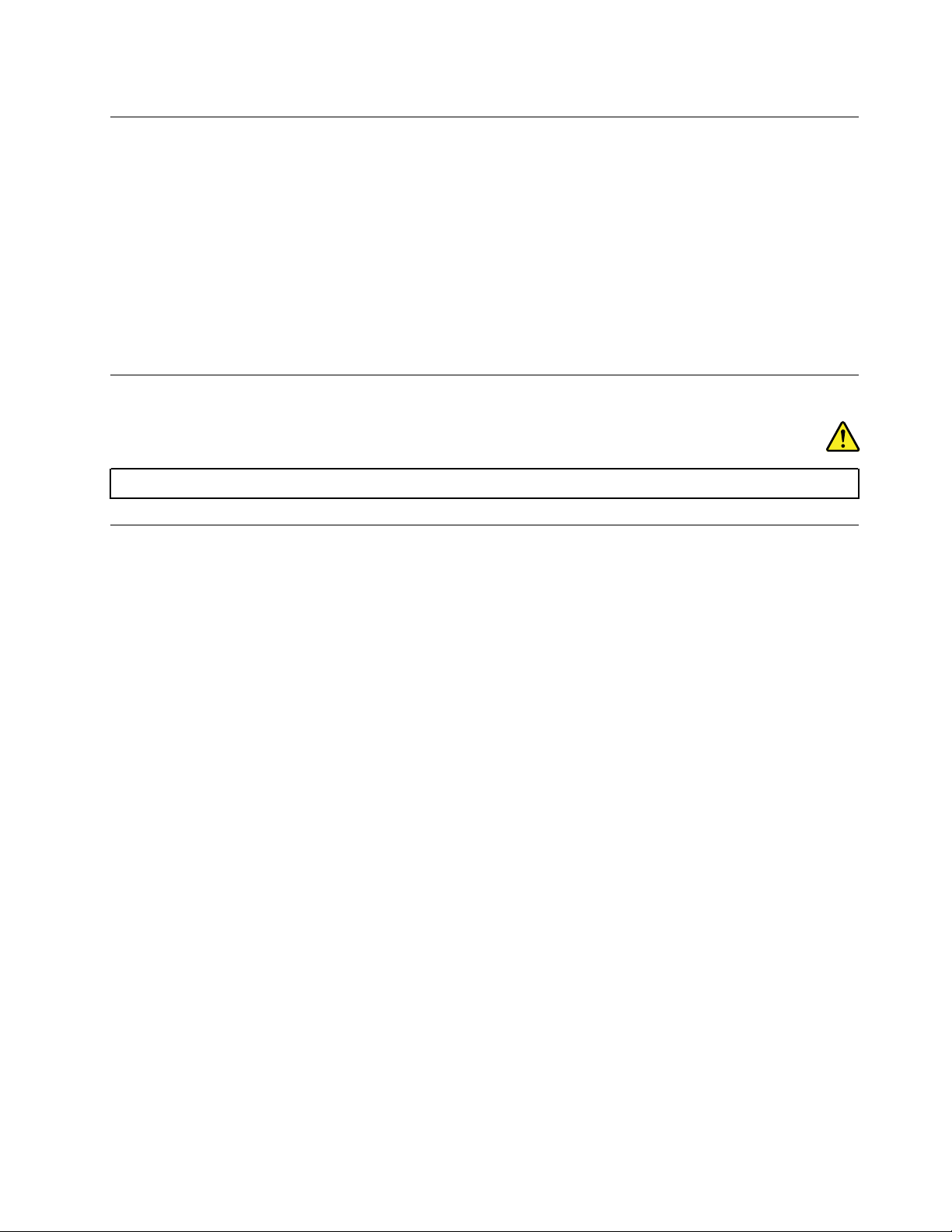
שימושבאוזניות
זהירות:
לחץקולקיצונימאוזניותעלוללגרוםלאובדןשמיעה.כוונוןהאקולייזרלרמהמרביתמגביראתמתחהמוצאשלהאוזניותואתרמתהלחץהקולי.לכן,על
מנתלהגןעלשמיעתכם,כווננואתהאקולייזרלרמההמתאימה.
שימושמופרזבערכתראשאובאוזניותלפרקזמןממושךבעוצמתקולגבוההעלוללהיותמסוכןאםהאוזניותאינןתואמותלמפרטיEN 50332-2.יציאתמחבר
האוזניותבמחשבךעומדתבתקנותEN 50332-2תת-סעיף7.תקנהזומגבילהאתמתחפלטה-RMSהאמיתיהמרבישלהמחשבבפסרחבל-150 mV.לצורך
הגנהמפניאובדןשמיעה,ודאושסטהראשאוהאוזניותשבהםאתםמשתמשיםתואמיםגםל-EN 50332-2)הגבלותסעיף7(עבורמתחמאפייניפסרחבשל75
mV.שימושבאוזניותשאינןתואמותל-EN 50332-2עלוללהיותמסוכןבשלרמותלחץקולקיצוניות.
אםלמחשבLenovoשברשותכםמצורףסטראשאואוזניות,שילובהאוזניותוהמחשבכברתואםלמפרטיEN 50332-1.אםנעשהשימושבסטראששונהאו
באוזניותשונות,ודאושהםעומדיםבתקנותEN 50332-1)ערכיהגבלהשלסעיף6.5(.שימושבאוזניותשאינןתואמותל-EN 50332-1עלוללהיותמסוכן
בשלרמותלחץקולקיצוניות.
הודעהבנוגעלשקיותפלסטיק
סכנה
שקיותפלסטיקעלולותלהיותמסוכנות.הרחיקושקיותפלסטיקמתינוקותוילדיםכדילמנועסכנתחנק.
הודעהבנושאחלקיזכוכית
זהירות:
חלקיםמסוימיםשלהמוצרשברשותכםעשוייםלהיותעשוייםמזכוכית.הזכוכיתעלולהלהישבראםהמוצרייפולעלמשטחקשהאויספוגמהלומה
חזקה.אםהזכוכיתתישבר,איןלגעתבהאולנסותלהסירה.הפסיקולהשתמשבמוצרעדלהחלפתהזכוכיתעל-ידיספקשירותמוסמך.
© Copyright Lenovo 2017xi
Page 14
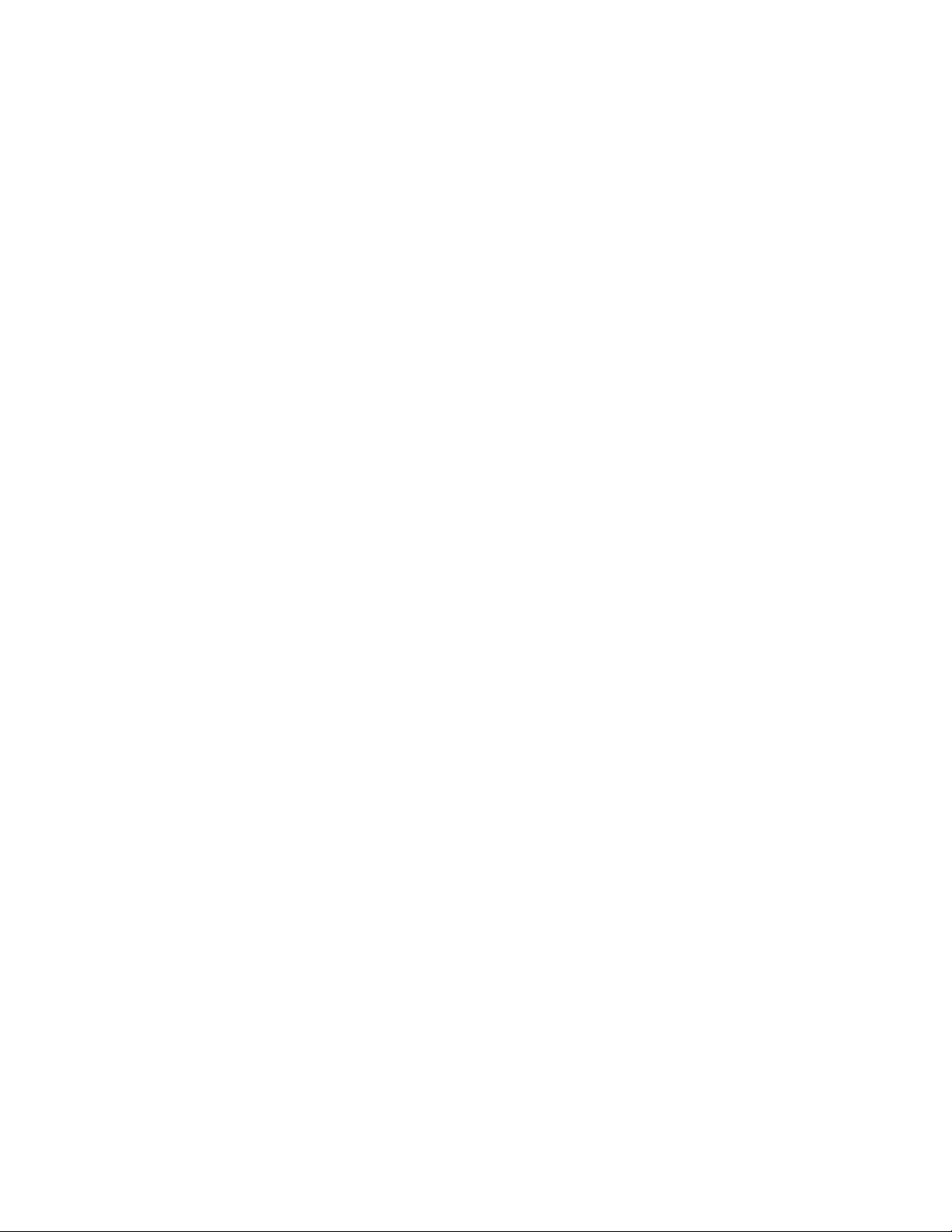
xiiהמדריךלמשתמששל11e 4th Genו-Yoga 11e 4th Gen
Page 15
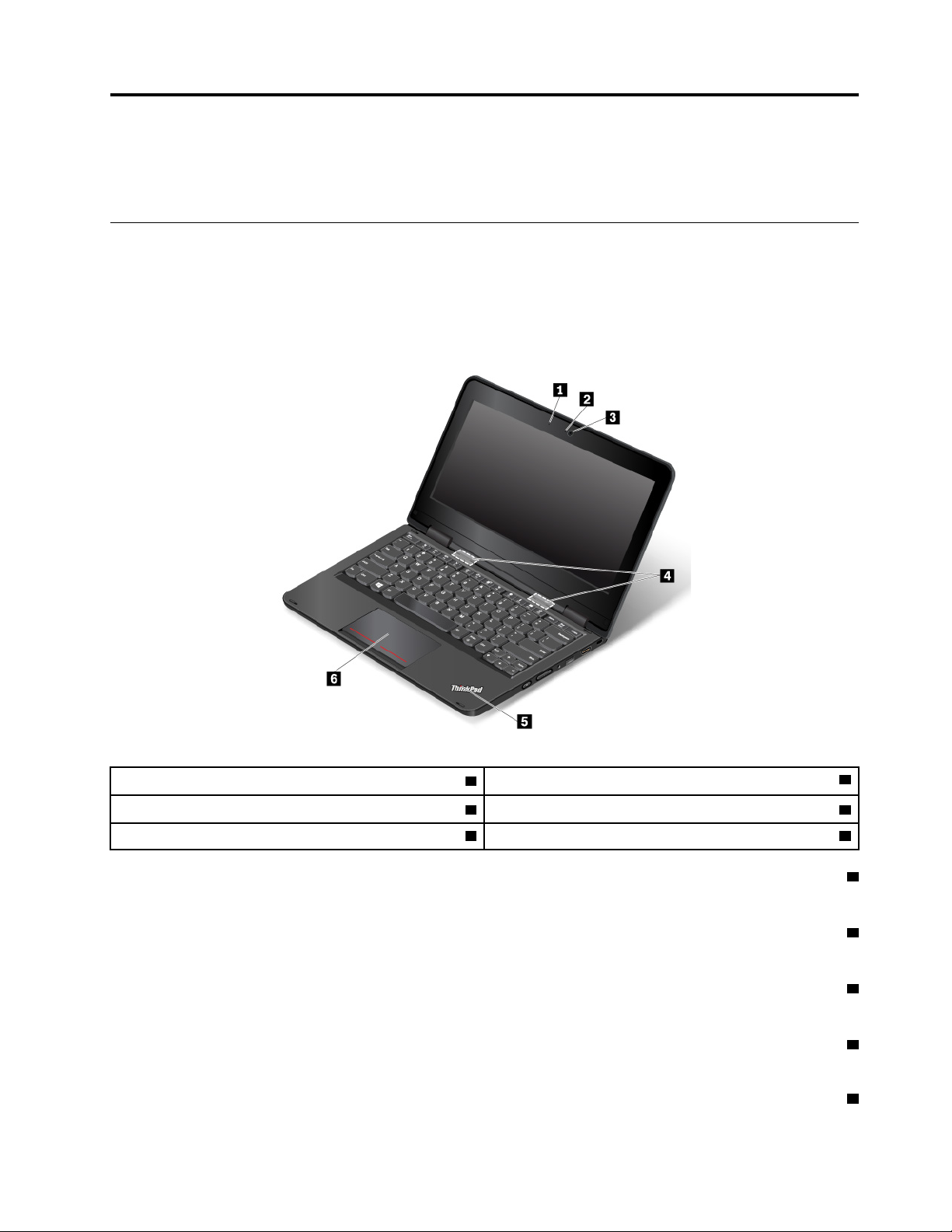
פרק1.סקירתהמוצר
פרקזהמכילמידעבסיסיהמיועדלסייעלכםבהכרתהמחשב.
בקרים,מחבריםומחווניםשלהמחשב
בפרקזהמוצגותתכונותהחומרהשלהמחשב.
מבטמלפנים
מבטמלפניםעלThinkPad 11e 4th Gen
2מחווןמצבהמצלמה
1מיקרופון
3מצלמה4רמקולים
5מחווןמצבהמערכת6משטחמגע
1מיקרופונים
המיקרופוניםהמובניםלוכדיםצליליםוקולותכאשרנעשהבהםשימושעםתוכניתהמסוגלתלטפלבשמע.
2מחווןמצבהמצלמה
כאשרמחווןזהדולק,המצלמהנמצאתבשימוש.
3מצלמה
השתמשובמצלמהכדילצלםתמונותאולקייםועידתוידאו.לקבלתמידענוסף,ראו"שימושבמצלמה"בעמוד27.
4רמקולים
המחשבשלכםמצוידבזוגרמקוליסטריאו.
5מחווןמצבהמערכת
ThinkPadמשמשתכמחווןמצבמערכת.לקבלתמידענוסף,ראו"מחוונימצב"בעמוד5.
®
© Copyright Lenovo 20171
הנקודההמוארתבלוגושל
Page 16
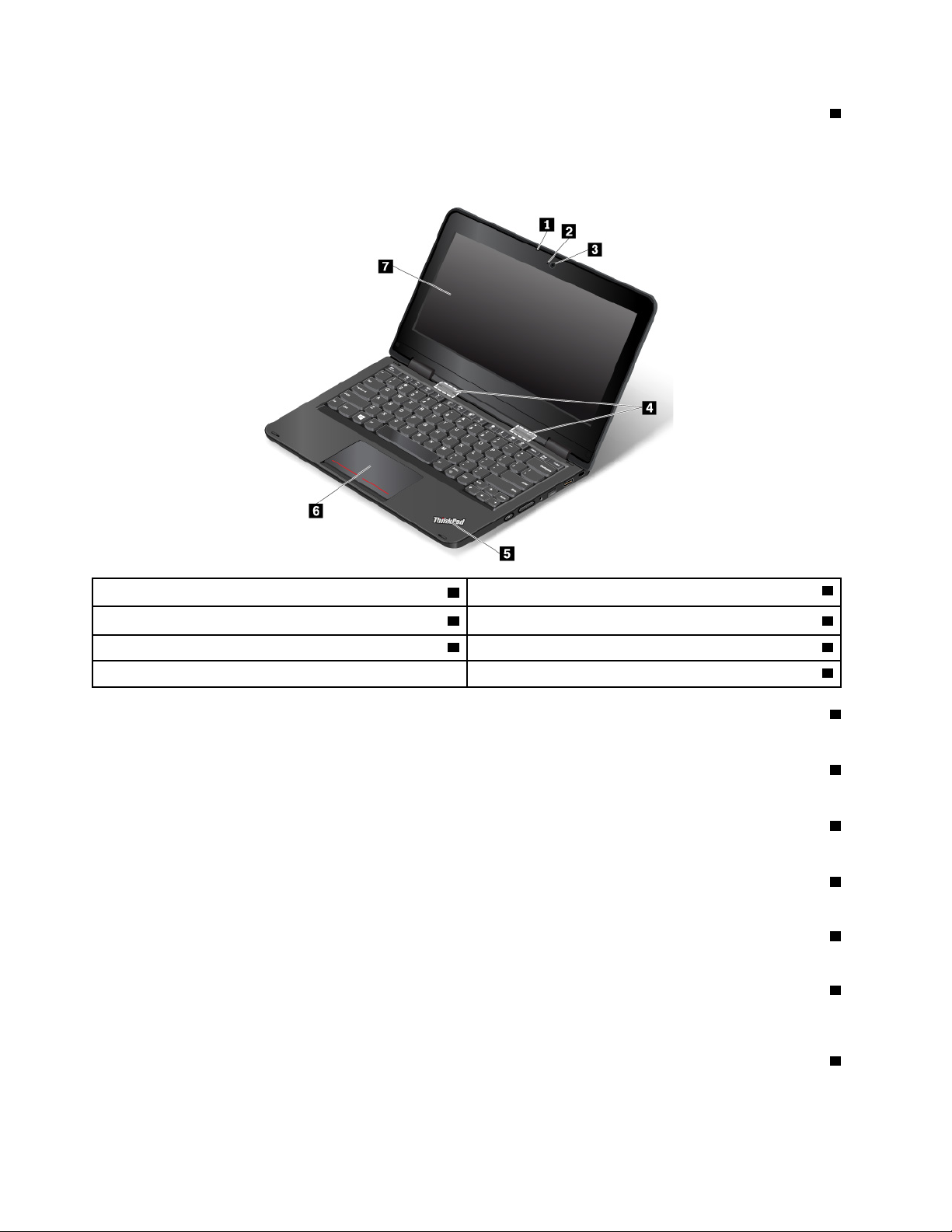
6משטחמגע
המחשבשלכםמצוידבמשטחמגע,הממוקםבחלקההתחתוןשלהמקלדת.משטחהמגעמאפשרלכםלהזיזאתהסמןללאשימושבעכבר.לקבלתמידענוסף,ראו
"שימושבמשטחהמגע"בעמוד22.
מבטמלפניםעלThinkPad Yoga 11e 4th Gen
2מחווןמצבהמצלמה
1מיקרופון
3מצלמה4רמקולים
5מחווןמצבהמערכת6משטחמגע
7מסךרב-מגע
1מיקרופונים
המיקרופוניםהמובניםלוכדיםצליליםוקולותכאשרנעשהבהםשימושעםתוכניתהמסוגלתלטפלבשמע.
2מחווןמצבהמצלמה
כאשרמחווןזהדולק,המצלמהנמצאתבשימוש.
3מצלמה
השתמשובמצלמהכדילצלםתמונותאולקייםועידתוידאו.לקבלתמידענוסף,ראו"שימושבמצלמה"בעמוד27.
4רמקולים
המחשבשלכםמצוידבזוגרמקוליסטריאו.
5מחווןמצבהמערכת
ThinkPadמשמשתכמחווןמצבמערכת.לקבלתמידענוסף,ראו"מחוונימצב"בעמוד5.
®
הנקודההמוארתבלוגושל
6משטחמגע
המחשבשלכםמצוידבמשטחמגע,הממוקםבחלקההתחתוןשלהמקלדת.משטחהמגעמאפשרלכםלהזיזאתהסמןללאשימושבעכבר.לקבלתמידענוסף,ראו
"שימושבמשטחהמגע"בעמוד22.
7מסךרב-מגע
®
11e 4th Genמצוידבמסךרב-מגע.לקבלתמידענוסף,ראו"שימושבמסךרב-מגע"בעמוד18.
המחשבThinkPad Yoga
2המדריךלמשתמששל11e 4th Genו-Yoga 11e 4th Gen
Page 17
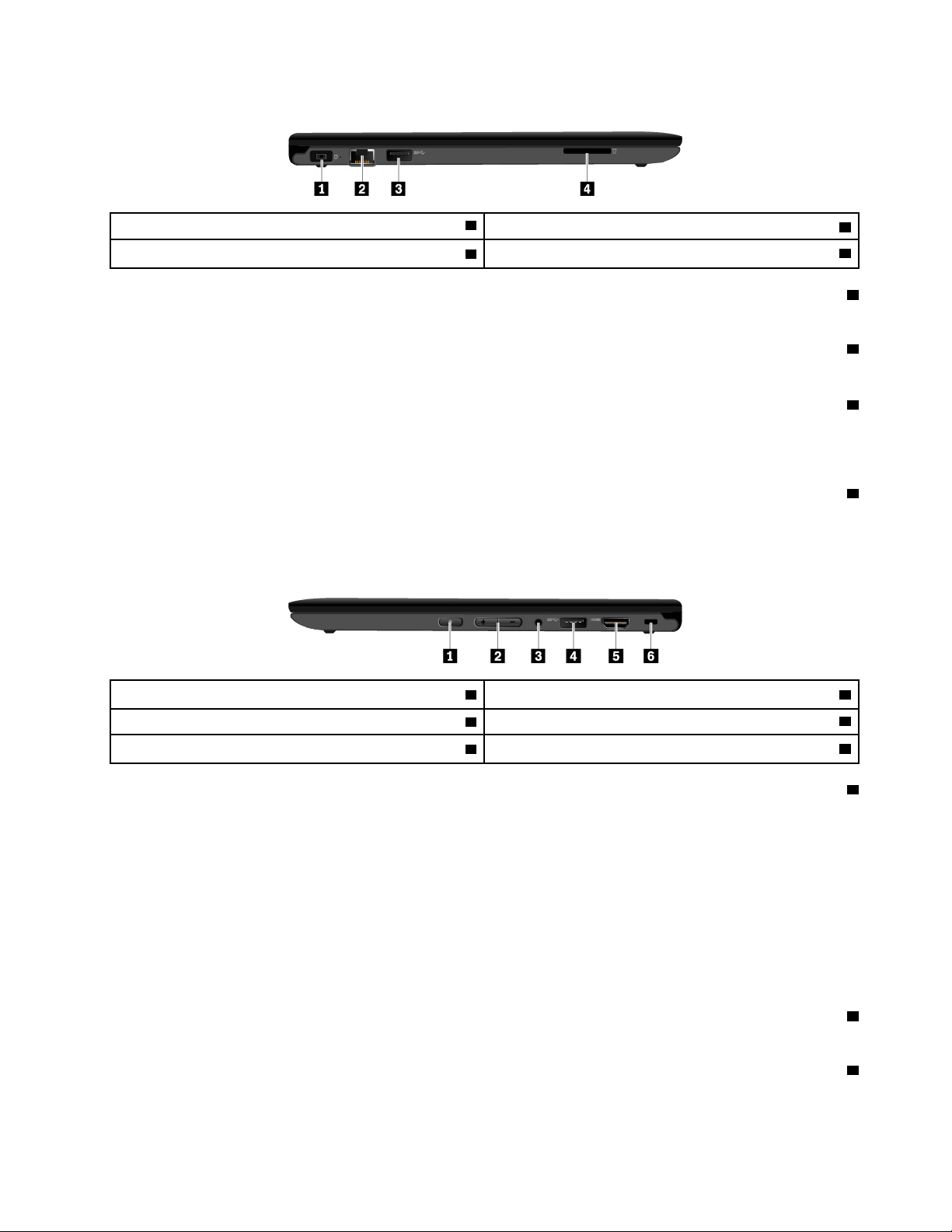
מבטמשמאל
2מחבראתרנט
4חריץלכרטיסמדיה
1מחברחשמל
3מחברUSB 3.0
1מחברחשמל
חברואתמתאםמתחה-ACלמחברהמתחכדילספקמתחACלמחשבולטעוןאתהסוללה.
2מחבראתרנט
מחברהאתרנטמשמשלחיבורהמחשבלרשתתקשורתמקומית(LAN).
3מחברUSB 3.0
מחברUSB 3.0משמשלחיבורהתקניםהתואמיםל-USB,כמומקלדתUSB,עכברUSB,התקןאחסוןUSBאומדפסתUSB.
שימולב:בעתחיבורכבלUSBלמחבר3.0USBזה,ודאושסימוןה-USBפונהכלפימעלה.אחרת,עלוללהיגרםנזקלמחבר.
4חריץלכרטיסמדיה
המחשבשלכםמצוידבקוראכרטיסימדיה,הכוללחריץלכרטיסמדיה.הכניסוכרטיסמדייתהבזקלתוךהחריץלכרטיסמדיהכדילקרואאתהנתוניםהשמורים
בכרטיס.לקבלתמידענוסףעלהכרטיסיםהנתמכים,ראו"שימושבכרטיסמדיה"בעמוד28.
מבטמימין
1מתגהפעלה2לחצניםלבקרתעוצמתהקול
4מחברUSB 3.0
6חריץלמנעולאבטחה
3מחברשמע
5מחברHDMI™
1מתגהפעלה
לחצועלמתגההפעלהכדילהפעילאתהמחשבאולהעביראותולמצבהמתנה.לקבלתמידעבנושאכיבויהמחשב,ראו"שאלותנפוצות"בעמוד11.
אםהמחשבלאמגיב,תוכלולכבותאתהמחשבעל-ידילחיצהעלמתגההפעלהבמשךארבעשניותאויותר.אםלאניתןלכבותאתהמחשב,ראו"המחשבמפסיק
להגיב"בעמוד52לקבלתמידענוסף.
בנוסף,תוכלולהגדיראתהפעולהשתתבצעבעתלחיצהעלמתגההפעלה.לדוגמה,בלחיצהעלמתגההפעלה,תוכלולכבותאתהמחשבאולהעביראותולמצב
המתנהאושינה.כדילשנותאתהפעולהשתתבצעבעתלחיצהעלמתגההפעלה,בצעואתהפעולותהבאות:
1.עברואללוחהבקרהושנואתהתצוגהשללוחהבקרה"מקטגוריה"ל"סמליםגדולים"או"סמליםקטנים".
2.לחצועלאפשרויותצריכתחשמל�בחרמהעושיםלחצניההפעלה.
3.בצעואתההוראותשעל-גביהמסך.
2ללחחצצננייםםללבבקקררתתעעווצצממתתההקקוולל
לחצניםאלהמשמשיםלכוונוןעוצמתהקול.
3מחברשמע
כדילהאזיןלקולהבוקעמהמחשב,חברואוזניותבעלותתקע3.5מ"מ)0.14אינץ'(עם4פיניםלמחברהשמע.
פרק1.סקירתהמוצר3
Page 18
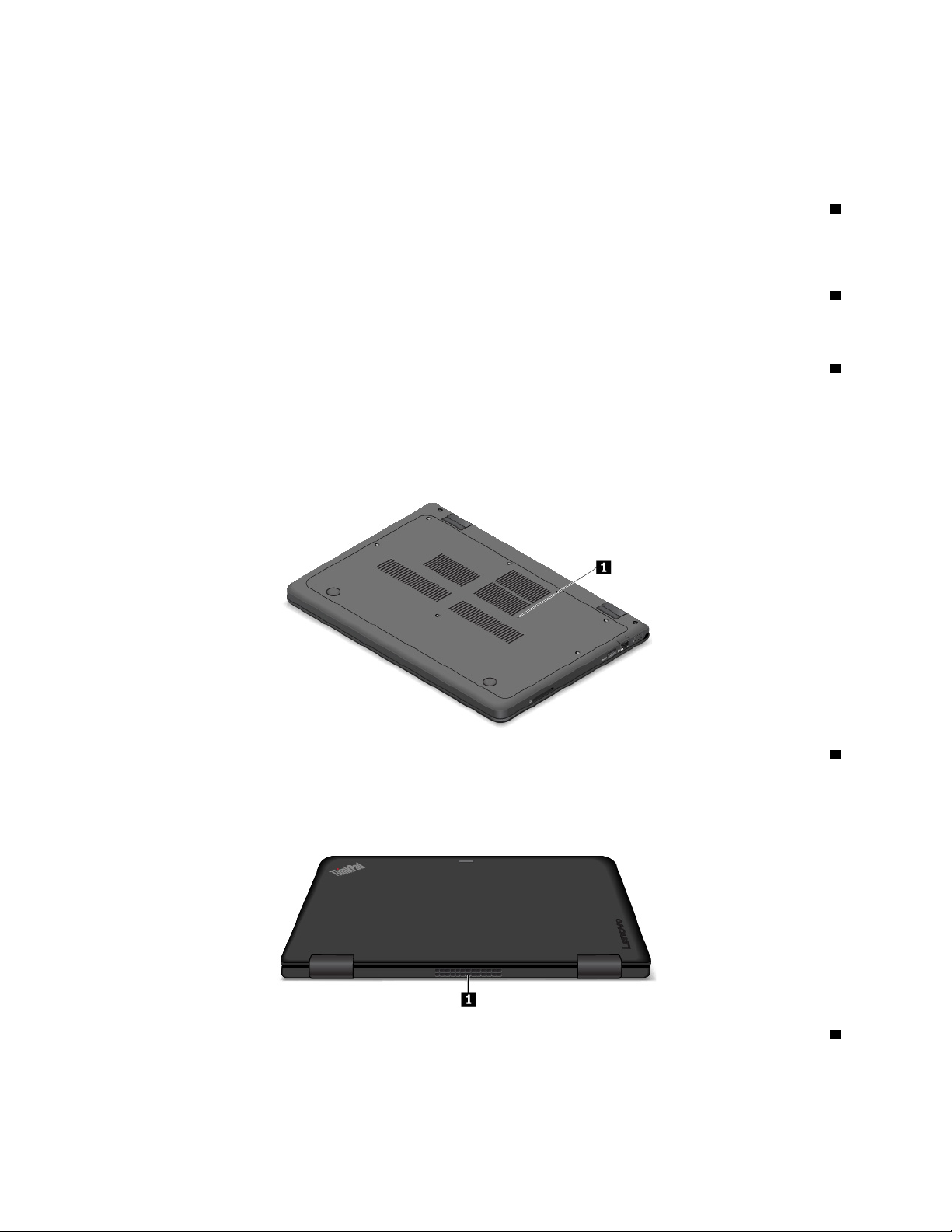
הערות:
•אםאתםמשתמשיםבאוזניותבעלותמתגפונקציות,לדוגמה,אוזניותעבורמכשירדיגיטליניידמסוגiPhone,אלתלחצועלמתגזהבעתהשימוש
באוזניות.
•מחברהשמעלאתומךבמיקרופוןרגיל.לקבלתמידענוסף,ראו"שימושבמאפיינישמע"בעמוד27.
4מחברUSB 3.0
מחברUSB 3.0משמשלחיבורהתקניםהתואמיםל-USB,כמומקלדתUSB,עכברUSB,התקןאחסוןUSBאומדפסתUSB.
שימולב:בעתחיבורכבלUSBלמחבר3.0USBזה,ודאושסימוןה-USBפונהכלפימעלה.אחרת,עלוללהיגרםנזקלמחבר.
5מחברHDMI
השתמשובמחברה-High-Definition Multimedia Interface (HDMI)לחיבורהמחשבלהתקןשמעדיגיטליאומסךוידאוהתומכיםב-HDMI,כגון
טלוויזיהבהפרדהגבוהה)HDTV(.
6חריץלמנעולאבטחה
כדילהגןעלהמחשבמפניגניבה,רכשומנעולאבטחהעםכבלהמתאיםלחריץזה.
הערה:באחריותכםלהעריך,לבחורולהפעילאתהתקןהנעילהותכונתהאבטחה.Lenovoאינהמעירה,מפעילהשיקולדעתאומבטיחהאתהתפקוד,האיכותאו
הביצועיםשלהתקןהנעילהאותכונתהאבטחה.
מבטמלמטה
1חוראיפוסחירום
אםהמחשבמפסיקלהגיבולאניתןלכבותאותובלחיצהעלמתגההפעלה,נתקותחילהאתמתאםמתחה-AC.לאחרמכן,הכניסוסיכהאומהדקניירמיושרלחור
איפוסהחירוםכדילאפסאתהמחשב.
מבטמאחור
1תריסיאוורור
תריסיהאוורורוהמאווררהפנימימאפשריםתנועתאווירבמחשב,ומבטיחיםקירורשלרכיביהמחשבובייחודשלהמיקרו-מעבד.
הערה:כדילהבטיחזרימתאווירתקינה,איןלהניחחפציםמולתריסיהמאוורר.
4המדריךלמשתמששל11e 4th Genו-Yoga 11e 4th Gen
Page 19
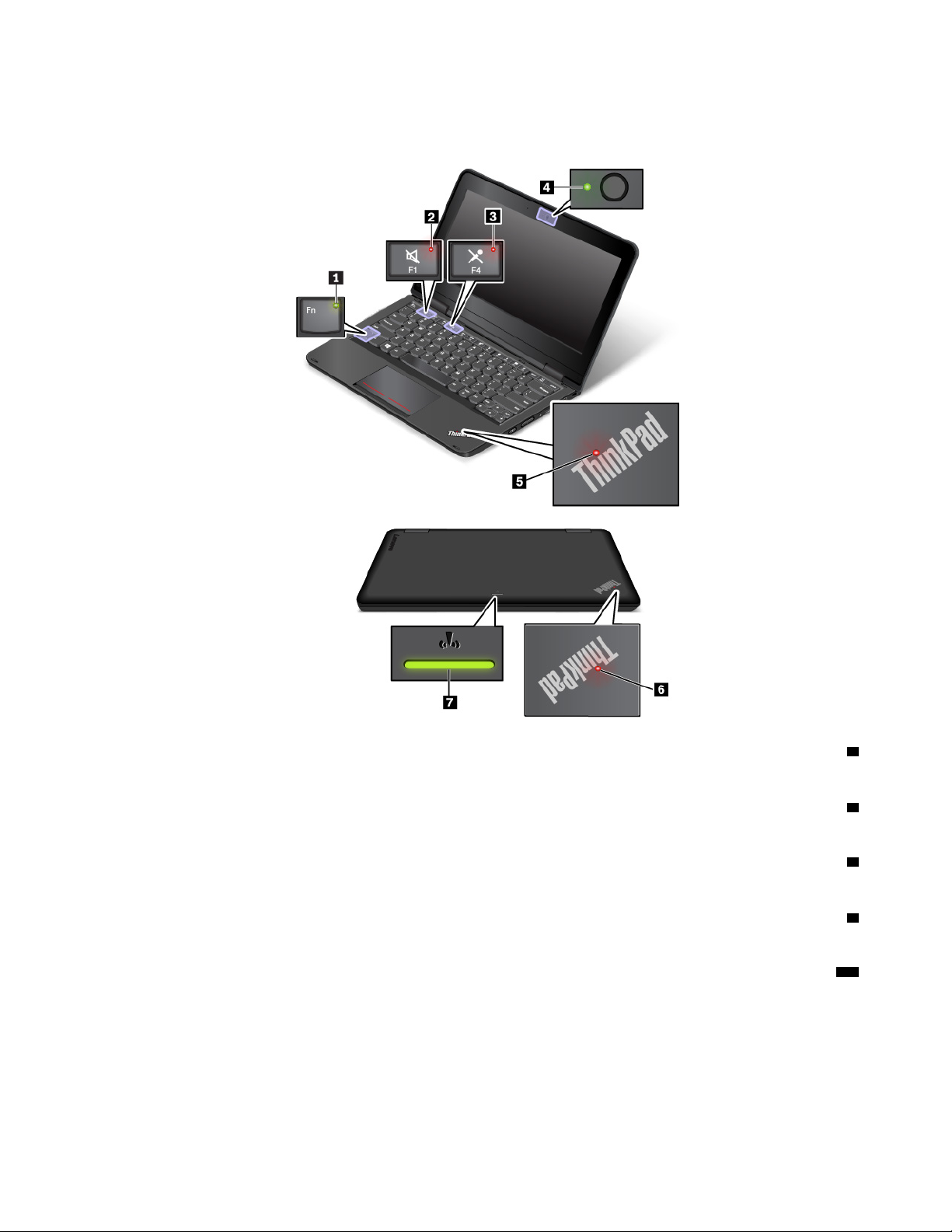
מחוונימצב
נושאזהמיועדלעזורלכםלאתרולזהותאתמחווניהמצבהשוניםבמחשבשלכם.
1מחווןFn Lock
מחווןזהמציגאתמצבהפונקציהFn Lock.לקבלתמידענוסף,ראו"שימושבמקשיםהמיוחדים"בעמוד21.
2מחווןהשתקתהרמקולים
כאשרמחווןזהדולק,הרמקוליםמושתקים.
3מחווןהשתקתהמיקרופון
כאשרמחווןזהדולק,המיקרופוניםמושתקים.
4מחווןמצבהמצלמה
כאשרמחווןזהדולק,המצלמהנמצאתבשימוש.
56מחוונימצבהמערכת
המחווןבתוךהסמלשלThinkPadשעלמכסההמחשבוהמחווןשבמתגההפעלהמציגיםאתמצבהמערכתשלהמחשב.
•מהבהבשלושפעמים:המחשבמחוברלחשמל.
•דולק:המחשבפועל)במצברגיל(.
•כבוי:המחשבכבויאובמצבשינה.
•מהבהבבמהירות:המחשבעוברלמצבהמתנהאושינה.
•מהבהבלאט:המחשבבמצבהמתנה.
פרק1.סקירתהמוצר5
Page 20
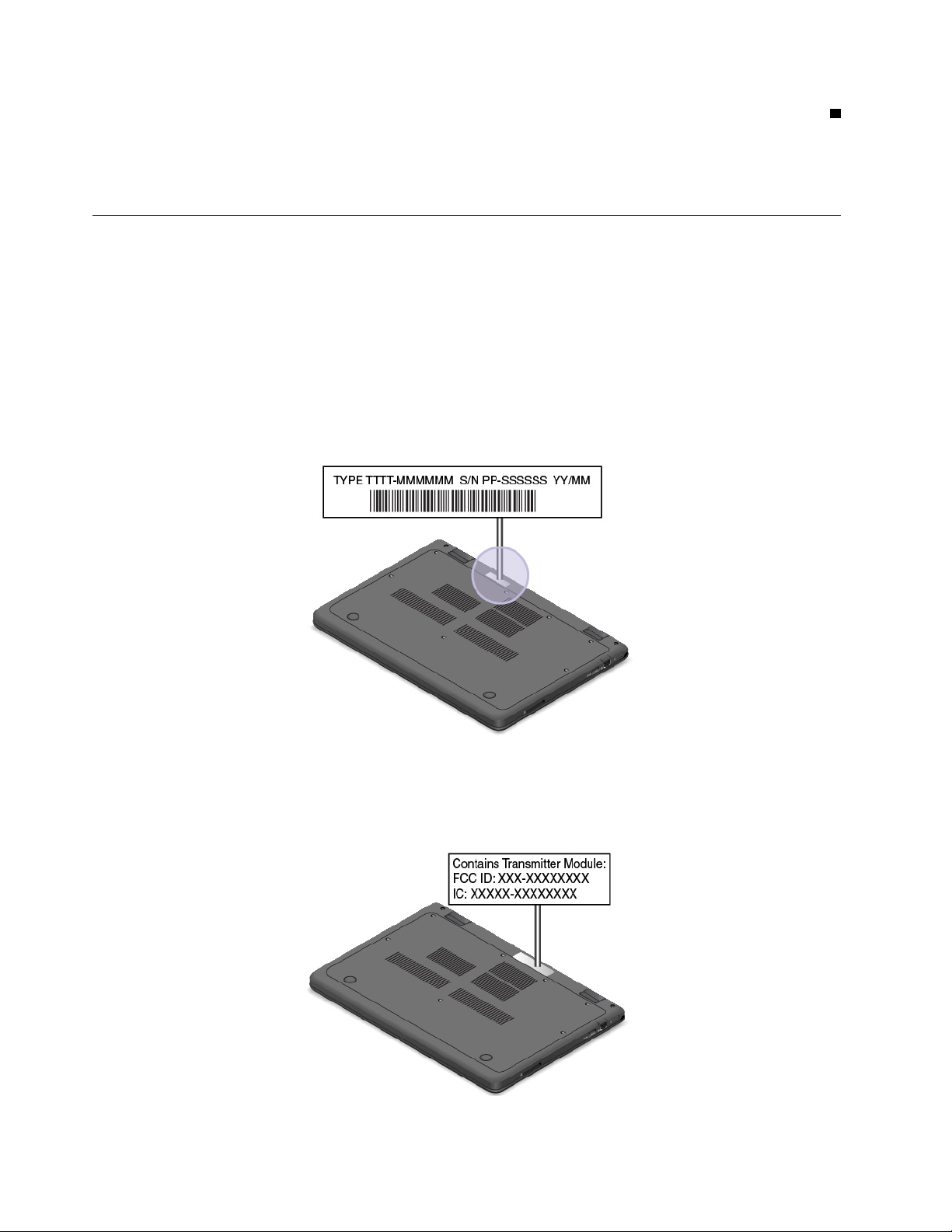
7מחווןמצבחיבוראלחוטי
מחווןמצבהחיבורהאלחוטי,הממוקםעלהמכסההחיצונישלהמחשב,מסייעלכםלזהותאתמצבהרשתהאלחוטיתשלהמחשב.
•ירוקקבוע:תכונותהרשתהאלחוטיתשלהמחשבפועלות.
•כבוי:תכונותהרשתהאלחוטיתשלהמחשבכבויות.
תוויותמידעחשובבנוגעלמוצר
סעיףזהמספקמידעשיסייעלכםלאתראתהתוויותהבאות:
•תוויתסוגהמחשבודגםהמחשב
•תוויתמזההFCCואישורIC
•תוויותעבורמערכותההפעלהשלWindows
תוויתסוגהמחשבודגםהמחשב
בעתפנייהאלLenovoלקבלתעזרה,פרטיסוגהמחשבוהדגםיסייעולטכנאיהתמיכהלזהותאתהמחשבולספקשירותמהריותר.
האיורהבאמציגאתהמיקוםבוניתןלמצואאתהתוויתהכוללתאתהמידעאודותסוגהמחשבוהדגםשלמחשב.
מזההFCCומספראישורIC
המידעאודותמזההה-FCCואישורה-ICמופיעבתוויתעלהמחשב,כמוצגבאיורהבא.
הערה:בהתאםלדגם,המחשבשלכםעשוילהיראותשונהמהאיורהבא.
6המדריךלמשתמששל11e 4th Genו-Yoga 11e 4th Gen
Page 21

התוכןשלתוויתזומשתנהבהתאםלמודוליםהאלחוטייםהמצורפיםלמחשב:עבורמודולאלחוטימותקןמראש,תוויתזומשמשתלזיהוימזההה-FCCואתמספר
אישורה-ICבפועלשלהמודולהאלחוטישהותקןעל-ידיLenovo.
הערה:אלתנסולהסיראולהחליףבעצמכםמודולשהותקןמראש.לביצועהחלפה,פנותחילהאלהשירותשלLenovo. Lenovoלאתישאבאחריותלכלנזק
שייגרםכתוצאהמהחלפהבלתימורשית.
תוויותעבורמערכותההפעלהשלWindows
®
:ייתכןולמכסההמחשבמוצמדתתוויתשלGenuine Microsoft,בהתאםלגורמיםהבאים:
Windows®10תוויתGenuine Microsoft
•המיקוםהגיאוגרפישלכם
•התאריךבויוצרהמחשב
•גרסתWindows 10שהותקנהמראש
https://www.microsoft.com/en-us/howtotell/Hardware.aspx.
https://www.microsoft.com/en-us/howtotell/default.aspx
לאיוריםשלהסוגיםהשוניםשלהתוויתמקוריתשלMicrosoft,בקרובכתובת
•בסין,התוויתהמקוריתשלMicrosoftנדרשתבכלדגמיהמחשביםשבהםמותקנותמראשמערכותההפעלהWindows 10.
•במדינותאחרות,התוויתהמקוריתשלMicrosoftנדרשתרקבדגמימחשביםהמורשיםלשימושבמערכתההפעלהWindows 10 Pro.
אםהתוויתהמקוריתשלMicrosoftאינהמחוברתלמחשב,הדבראינומעידעלכךשהגרסהשלמוצרWindowsהמותקןמראשאינהמקורית.כדיללמודכיצד
תוכלולברראםמוצרWindowsהמותקןמראשבמחשבשלכםהואמקורי,עיינובמידעשמספקתMicrosoftבכתובת:
איןסימניםחיצוניים,ויזואלייםשלמזהההמוצראוגרסתWindowsשעבורםהמחשבמורשה.במקוםזאת,מזהההמוצררשוםבקושחתהמחשב.אםמותקן
במחשבWindows 10,תוכניתההתקנהבודקתאתקושחתהמחשבלאיתורמזההמוצרחוקיותואם,לצורךהשלמתההפעלה.
בחלקמהמקרים,עשויהלהיותמותקנתגרסהמוקדמתיותרשלWindows,בכפוףלתנאיםשלזכויותהשדרוגלאחור,המופיעיםברישיוןשלWindows 10
Pro.
תכונותהמחשב
נושאזהמספקסקירהשלתכונותהמחשב,הקיימותבדגמיםשונים.ייתכןשתכונותמסוימותשלהמחשבתהיינהזמינותבדגמיםמסוימיםבלבד.
צבעמחשבהמחברת
שחור
מיקרומעבד
כדילהציגאתהמידעאודותהמיקרו-מעבדשלהמחשב,לחצובאמצעותלחצןהעכברהימניעלהלחצןהתחלולאחרמכןבחרובאפשרותמערכת.
זיכרון
בהתאםלמודל,המחשבשלכםמצוידבאחדמהמודוליםהבאים:
•מודולזיכרוןדו-טוריכפולקטן4)DDR4(במתחנמוךעםקצבנתוניםכפול)SODIMM(
•מודולזיכרוןדו-טוריכפולקטן3במתחנמוךעםקצבנתוניםכפול)DDR3 LV SODIMM(
התקןאחסון
•כונןזיכרוןמוצקמסוגM.2
צג
•גודל:294.64מ"מ)11.6אינץ'(
•רזולוציה:
–LCD:עד1366 x 768פיקסלים
–צגחיצוני:עד1920 x 1080פיקסלים(HDMI)
•צגצבעוניעםטכנולוגייתטרנזיסטורעלפילםדק(TFT)
•בקרתבהירות
פרק1.סקירתהמוצר7
Page 22
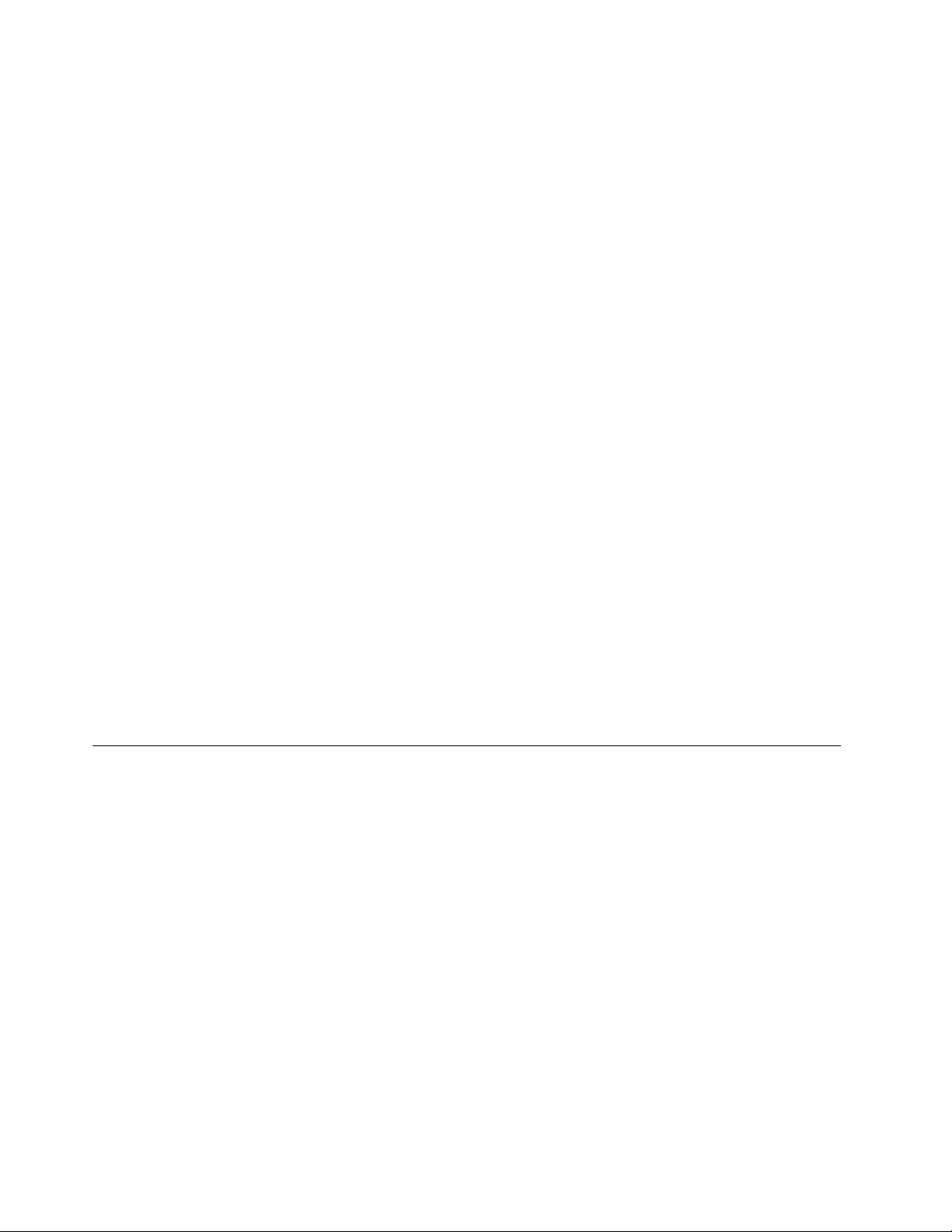
•מצלמהמשולבת
מקלדת
•מקלדתעם6שורות
•מקשיפונקציות
•משטחמגע
מחבריםוחריצים
•מחברמתחAC
•מחברשמע
•מחברHDMI
•חריץכרטיסמדיה
•מחבראתרנטRJ45
•שנימחבריUSB 3.0
מאפייניאבטחה
•חריץלמנעולאבטחה
•Trusted Platform Module (TPM))זמיןבדגמיםמסוימים(
תכונותרשתאלחוטית
•Bluetooth
•רשתWANאלחוטית
אחרים
•מצלמה
•מיקרופונים
מאפייניםשלThinkPad Yoga 11e 4th Genבלבד
•מדתאוצה)לאיתורמצב:מצבמחברת,מצבמעמד,מצבלוחאומצבאוהל(
•מסךרב-מגע
מפרטהמחשב
גודל
•רוחב:300מ"מ)11.81אינץ'(
•עומק:210מ"מ)8.27אינץ'(
•גובה:
–ThinkPad 11e 4th Gen: 22.30מ"מ)0.88אינץ'(
–ThinkPad Yoga 11e 4th Gen: 22.90מ"מ)0.90אינץ'(
פליטתחוםמרבית
•45 W (154 Btu/hr)
מקורחשמל)מתאםמתחAC(
•מתחמבואגלסינוסבתדרHz50עד60 Hz
•מתחמבואשלמתאםמתחAC:100Vעד240Vac,50 Hzעד60 Hz
8המדריךלמשתמששל11e 4th Genו-Yoga 11e 4th Gen
Page 23
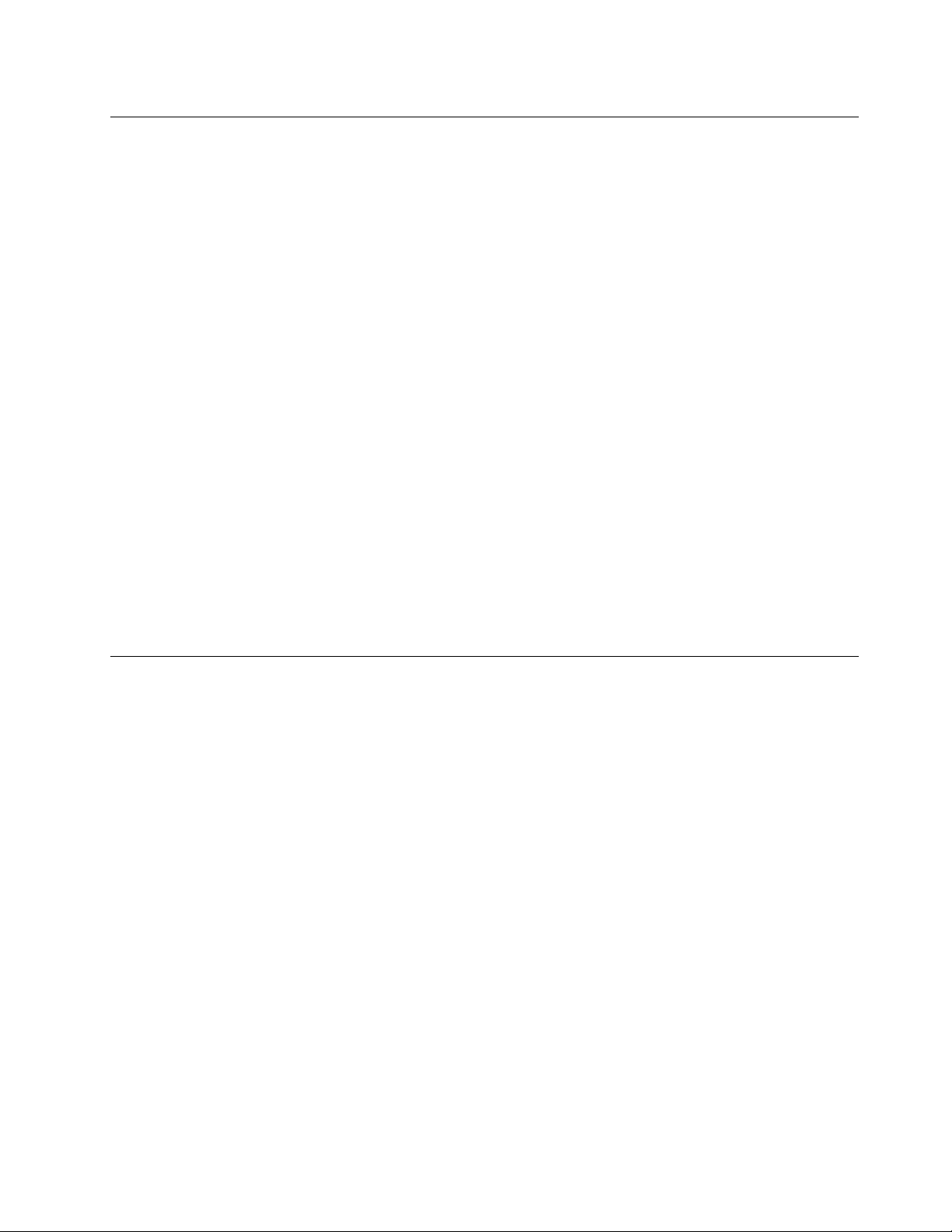
סביבתהפעלה
גובהמרבי)ללאשמירתלחץקבוע(
•3048מ')10000רגל(
טמפרטורה
•בגבהיםשלעד2438מטר)8000רגל(
–בפעולה:5°Cעד35°C)41°Fעד95°F(
–אחסון:5°Cעד43°C)41°Fעד109°F(
•בגבהיםמעל2438מטר)8000רגל(
–טמפרטורהמרביתבעתפעולהבתנאיםללאשמירהעללחץקבוע:31.3°C)88°F(
הערה:במהלךטעינתהסוללה,הטמפרטורהשלהסוללהחייבתלהיות10°C)50°F(לפחות.
לחותיחסית
•בפעולה:8%עד95%בטמפרטורהשלנורהרטובה23°C)73°F(
•אחסון:5%עד95%טמפרטורהשלנורהרטובה27°C)81°F(
במידתהאפשר,מקמואתהמחשבבסביבהיבשהומאווררתהיטב,ללאחשיפהישירהלאורשמש.
שימולב:
•הרחיקומהמחשבמכשיריםחשמלייםכגוןמאוורריםחשמליים,רדיו,מזגניםותנורימיקרוגל.השדותהמגנטייםהחזקיםשמכשיריםאלהיוצריםעלוליםלגרום
נזקלצגולנתוניםהשמוריםבכונןהאחסוןהפנימי.
•אלתניחומשקאותעל-גביהמחשבאוהתקניםמחוברים,אובסמוךלהם.אםנשפךנוזללתוךהמחשבאולהתקןמחובר,עלוללהיגרםקצראונזקאחר.
•אלתאכלואותעשנומעלהמקלדת.חלקיקיםהנופליםלתוךהמקלדתעלוליםלגרוםלנזק.
תוכניותשלLenovo
1.פתחואתהתפריט"התחל"ומצאואתהתוכניתלפיהשםשלה.
2.אםאינכםמוצאיםאתהתוכניתברשימתהתוכניות,חפשואותהבאמצעותתיבתהחיפוש.
מבואלתוכניותשלLenovo
http://www.lenovo.com/support
במחשבשלכםמותקנותתוכניותשלLenovo,המיועדותלסייעלכםלעבודבקלותובאופןמאובטח.
גישהאלהתוכניותשלLenovo
כדילגשתלתוכניותשלLenovoבמחשבשלכם,בצעואתהפעולותהבאות:
נושאזהמספקמבואקצרלתוכניותשלLenovo.בהתאםלדגםהמחשבשברשותכם,ייתכןשתוכניותמסוימותלאיהיוזמינות.
התוכנותהזמינותכפופותלשינוייםללאהודעהמראש.לפרטיםנוספיםאודותהתוכניותופתרונותמחשובאחריםשמציעהLenovo,בקרובכתובת:
פרק1.סקירתהמוצר9
Page 24
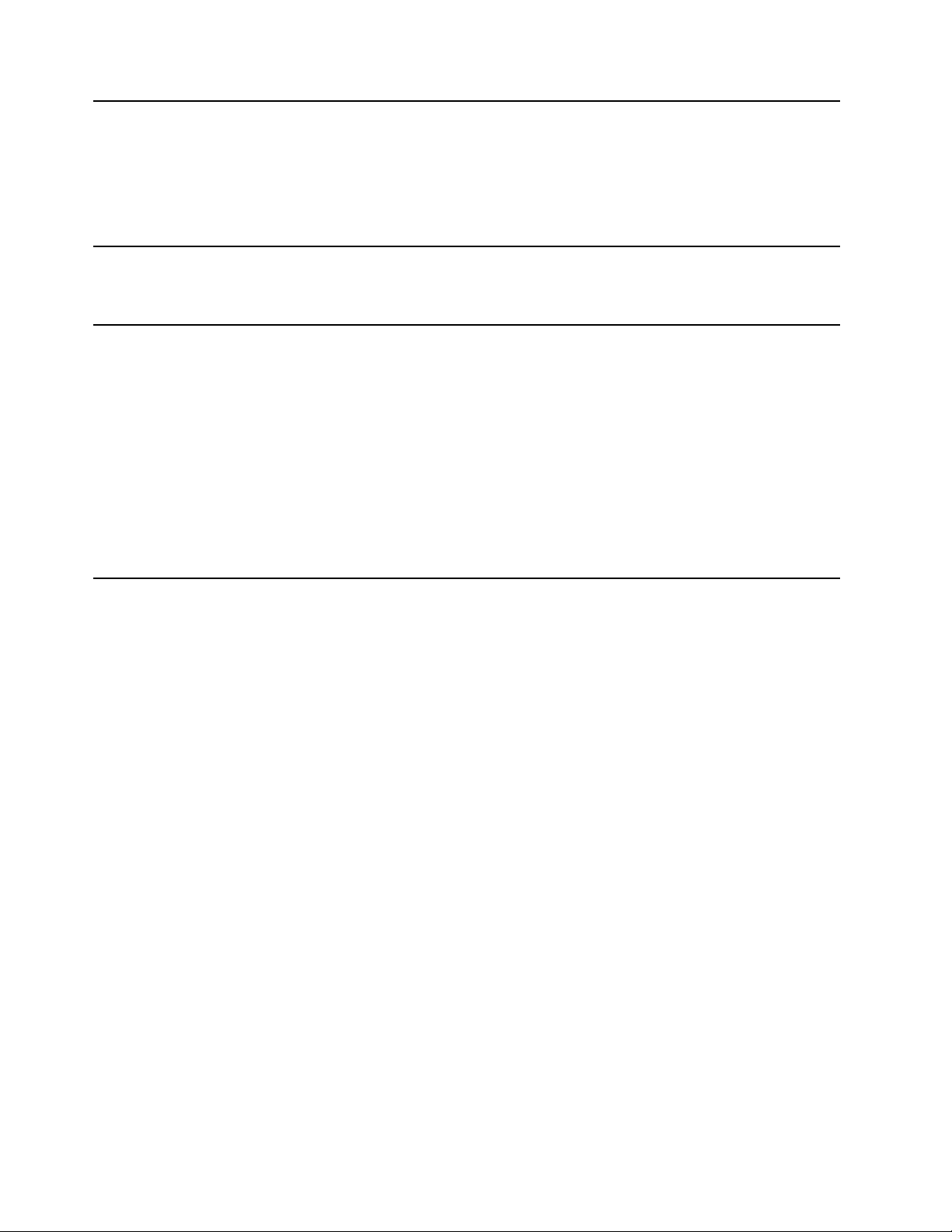
תוכניתזומגינהעלכונןהאחסוןהפנימישלכםכאשרחיישןהזעזועיםבמחשבשלכםמזההתנאישעלול
להזיקלכונן.תנאיכזהכוללהטייתהמערכת,תנודהחזקהאוזעזוע.
כונןהאחסוןהפנימיעמידיותרבפנינזקיםכאשרהואאינופועל.זאתמשוםשהכונןמפסיקאתפעולת
הסיבובשלו,וראשיהקריאהוהכתיבהשלהכונןעשוייםלעבורלאזוריםללאנתונים.
ברגעשחיישןהזעזועיםמזההשהסביבהיציבהשוב)שינוימינימליבהטייתהמערכת,בתנודהאובזעזוע(,
הואמפעילאתכונןהאחסוןהפנימי.
Active Protection System™™
Hotkey Features Integrationהיאחבילתכלישירותשמאפשרתלכםלבחורולהתקיןכלישירות
במיוחדעבורהמקשיםוהלחצניםהמיוחדיםשלהמחשבשלכם.המקשיםוהלחצניםהמיוחדיםתוכננו
לעמידהבדרישותבתחומיהנגישותוהשימוש.ההתקנהשלכליהשירותהקשוריםמעמידהלרשותכםאת
הפונקציונליותהמלאהשלהמקשיםוהלחצניםהמיוחדים.
קלופשוטלגשתאלהתכונותהטובותביותרוהיכולותשלהמחשב,ולהביןאותן.הדברמתאפשרבזכות
הכליLenovo Companion.
השתמשוב-Lenovo Companionעלמנתלבצעאתהפעולותהבאות:
•מיטובביצועיהמחשבשלכם,ניטורתקינותהמחשבוניהולעדכונים.
•גשולמדריךלמשתמש,בדקואתמצבהאחריות,וצפובעזריםהמותאמיםאישיתלמחשבשלכם.
•תוכלוגםלקרואמאמריעזרה,לעייןבפורומיםשלLenovoולקרואמאמריםובלוגיםממקורות
מהימניםכדילהתעדכןבקביעותבחדשותבנושאיםטכנולוגיים.
•קבעואתהגדרותהחומרה.
•צרוונהלואתה-Lenovo IDשלכם.
יישוםזהכוללתוכןבלעדישלLenovoשיסייעלכםלגלותדבריםנוספיםשתוכלולעשותעםמחשב
Lenovoשלכם.
Hotkey Features Integration
Lenovo Companion
10המדריךלמשתמששל11e 4th Genו-Yoga 11e 4th Gen
Page 25
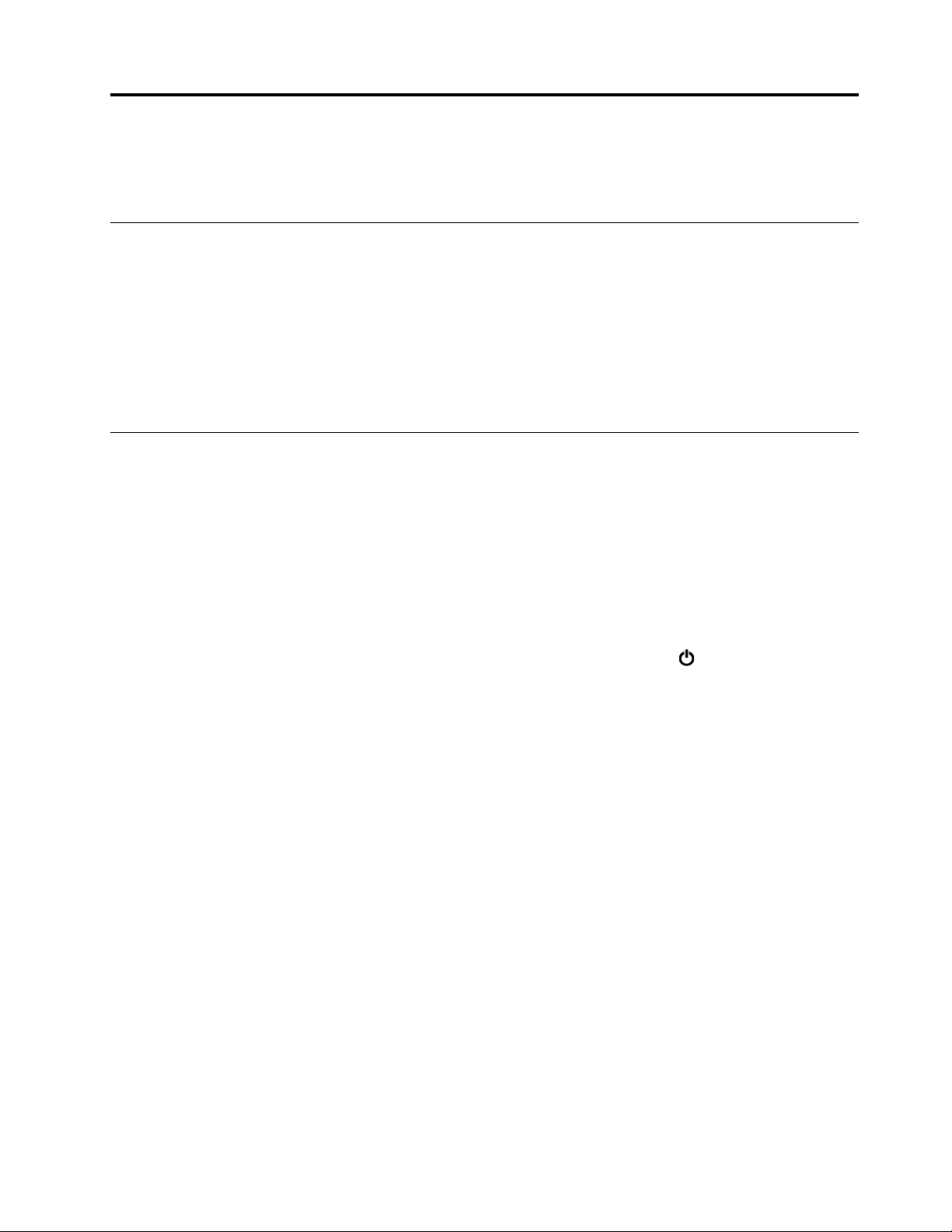
פרק2.שימושבמחשב
פרקזהמכילמידעשיסייעלכםלהשתמשבמאפייניםהשוניםשמספקהמחשב.
רישוםהמחשב
כאשראתםרושמיםאתהמחשבשלכם,מוזןלמסדנתוניםמידעהמאפשרל-Lenovoליצוראתכםקשרבמקרהשלהחזרתמוצריםאובעיהחמורהאחרת.בנוסף,
במיקומיםמסוימיםמוצעיםזכויותושירותיםמורחביםלמשתמשיםרשומים.
ברישוםהמחשבשלכםאצלLenovo,תקבלוגםאתההטבותהבאות:
•שירותמהיריותרבעתפנייהאלLenovoלעזרה
•הודעותאוטומטיותאודותתוכנותחינםומבצעיםמיוחדים
http://www.lenovo.com/registerובצעואתההוראותשעלהמסך.
כדילרשוםאתהמחשבשלכםב-Lenovo,בקרובכתובת
שאלותנפוצות
נושאזהמספקמספרעצותשיעזרולכםלמטבאתהשימושבמחשביםניידיםמסדרתThinkPad.
כדילהשיגאתהביצועיםהטוביםביותרשלהמחשב,עיינובאתרהאינטרנטהבאכדילמצואמידעכגוןעזרהבפתרוןבעיותותשובותלשאלותנפוצות:
https://www.lenovo.com/support/faq
האםניתןלקבלאתהמדריךלמשתמשבשפהאחרת?
https://www.lenovo.com/support.לאחרמכןפעלובהתאםלהוראותהמופיעותעלהמסך.
הפעלה,ולאחרמכןלחצועלכיבוי.
כדילהורידאתהמדריךלמשתמשבשפהאחרת,עברואל
כיצדלכבותאתהמחשב?
פתחואתתפריט"התחל",לחצועל
כיצדאוכללגשתאללוחהבקרה?
לחצובאמצעותלחצןהעכברהימניעלהלחצןהתחלולאחרמכןלחצועללוחהבקרה.
כיצדאוכללעשותשימושיעיליותרבסוללהכאשראניבדרכים?
•לחיסכוןבחשמלאוכדילהשהותאתפעולתהמחשבמבלילצאתמתוכניותאולשמורקבצים,ראו"מצביחיסכוןבחשמל"בעמוד25.
•לקבלתהאיזוןהטובביותרביןביצועיםוחיסכוןבחשמל,צרווהחילותוכניתצריכתחשמלמתאימה.עיינובסעיף"ניהולצריכתהחשמלבסוללה"בעמוד25.
•אםהמחשבכבויבמשךפרקזמןארוך,ניתןלמנועאתהתרוקנותהסוללהעל-ידיהוצאתהסוללה.
כיצדלמחוקבאופןמאובטחנתוניםהשמוריםבכונןהאחסוןהפנימי?
•ראופרק4"אבטחה"בעמוד35כדיללמודכיצדתוכלולהגןעלהמחשבמפניגניבהושימושבלתי-מורשה.
•לפנישתמחקונתוניםמכונןהאחסוןהפנימי,הקפידולקרואאתהסעיף"מחיקתנתוניםמכונןהאחסון"בעמוד37.
כיצדמחבריםצגחיצוני?
•עיינובסעיף"שימושבצגחיצוני"בעמוד29.
•פונקצייתהרחבתשולחןהעבודהמאפשרתלכםלהציגפלטהןבצגהמחשבוהןבצגחיצוני.
כיצדלחבראולהחליףהתקן?
עיינובנושאהמתאיםבסעיףפרק8"החלפתהתקנים"בעמוד67.
אנימשתמשבמחשבכברזמןמהומהירותהעבודהשלויורדת.מהעליילעשות?
•פעלובהתאםלעצותהבאות:"עצותכלליותלמניעתבעיות"בעמוד51.
© Copyright Lenovo 201711
Page 26
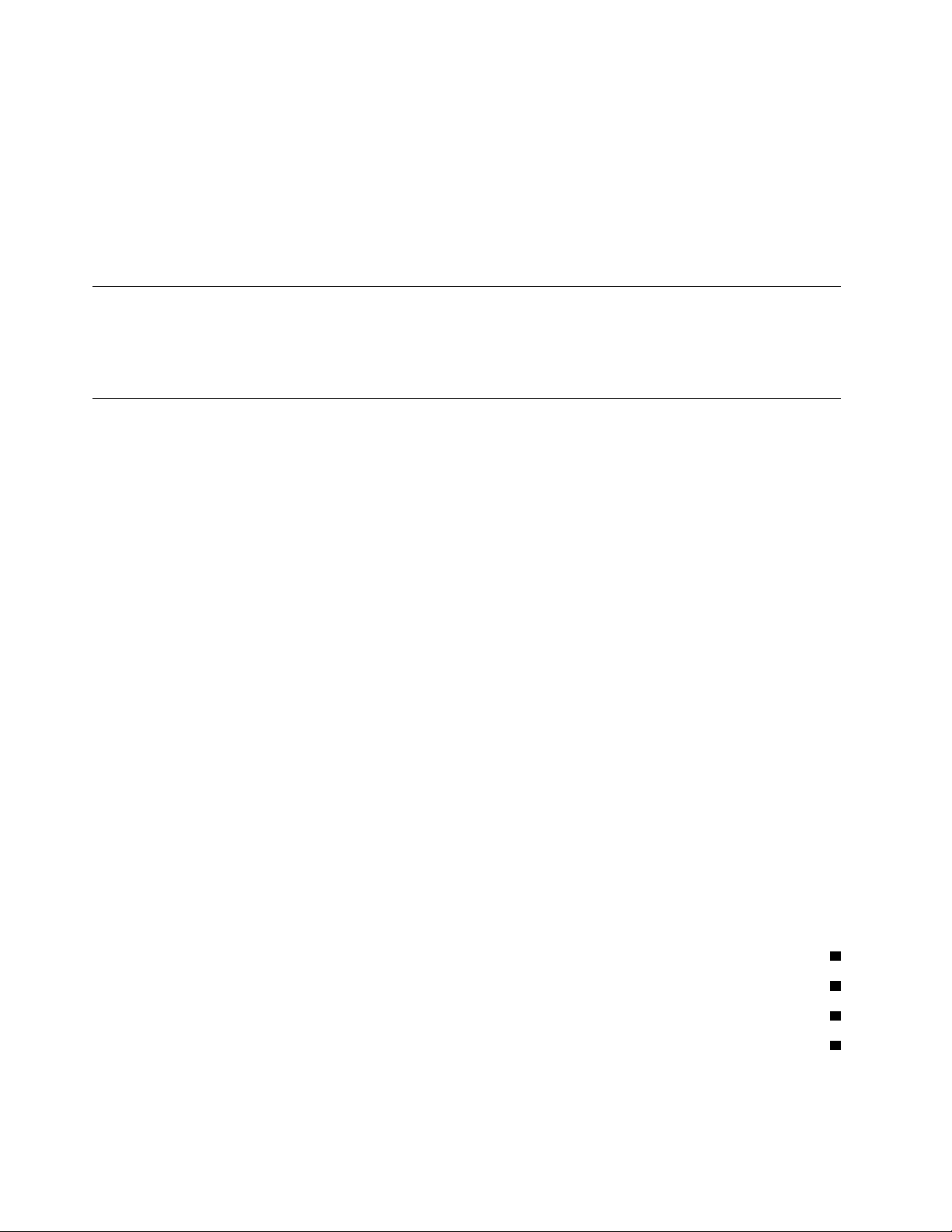
קבלתעזרהעבורמערכתההפעלהWindows
לחיפושעזרה,יישומים,קבצים,הגדרותועוד.
Cortana
ThinkPad Pen Pro
•אבחנובעיותבעצמכםבאמצעותתוכנותהאבחוןהמותקנותמראש.עיינובסעיף"אבחוןבעיותבעזרתLenovo Companion"בעמוד51.
•חפשופתרונותשחזורבסעיףפרק7"מידעבנושאשחזור"בעמוד65.
הדפיסואתהנושאיםהבאיםושימרואותםלידהמחשב,למקרהשלאתהיהלכםאפשרותלגשתלמדריךלמשתמשהאלקטרוניכשתזקקו
לו.
•"התקנתמערכתההפעלהWindows 10"בעמוד39
•"המחשבמפסיקלהגיב"בעמוד52
•"בעיותהקשורותלאספקתחשמל"בעמוד61
מערכתמידעהעזרהשלWindowsמספקתמידעמפורטאודותהשימושבמערכתההפעלהWindows,כדישתוכלולהפיקאתהמרבמהמחשב.כדילגשתאל
מערכתמידעהעזרהשלWindows,לחצועלהתחללפתיחתתפריט"התחל",ולאחרמכןלחצועלקבלעזרה.בנוסף,ניתןלהשתמשבעוזרתהאישית
®
ה-ThinkPad Pen Pro,עטאלקטרוני,מתאיםלשימושבמחשבThinkPad Yoga 11e 4th Gen.
בעזרתThinkPad Pen Pro,תוכלולהזיןטקסטבאופןטבעיכדילרשוםהערות,להוסיףביאוריםלקובציPortable Document Format (PDF)ולצייר
גרפיקהבאמצעותיישומיםהמאפשריםעריכהוציור.כשתציירואותכתבובאמצעותThinkPad Pen Pro,שמרושהעטיהיהניצבלצגלקבלתקובאיכותהטובה
ביותר.
השתמשוב-ThinkPad Pen Proבמקוםבאצבעבמצביםהבאים:
•כאשרעליכםלהזיןקלטמדויקומפורט,כגוןציורתמונהאושימושבמצבכתבהיד.
•כאשרהמסךעמוסבפריטיםמרובים,לדוגמהבמהלךמשחק.
•כאשרברצונכםלהימנעמלכלוךהמסך.
•אםישלכםציפורנייםארוכותואתםמתקשיםלהדפיס.
הערות:
•ThinkPad Pen Proאינועמידבפנימים.אלתטבלואותשרואתהעטבמים.
•לרכישתThinkPad Pen Pro,בקרובכתובתhttp://www.lenovo.com/accessories.
שימושב-ThinkPad Pen Pro
ה-ThinkPad Pen ProמופעלבאמצעותסוללתאלקלייןAAAAאחת.
כדילהתקיןסוללהל-ThinkPad Pen Pro,פתחואתהברגתהמכסהשבקצהThinkPad Pen Pro,הכניסואתהסוללהלתאהסוללהכאשרהקוטבהשליליפונה
החוצה,ולאחרמכןהבריגובחזרהאתהמכסהלמקומו.
הערה:הקפידולהכניסאתהסוללהבכיווןהנכון,כאשרהקוטבהשליליפונההחוצה.
כאשרהסוללהתתרוקן,ה-ThinkPad Pen Proיפסיקלפעול.במקרהזה,החליפואתהסוללה.
האיורהבאמציגאתThinkPad Pen Pro.
1קצה
2לחצןמחיקה
3לחצן
4מכסהקצה
12המדריךלמשתמששל11e 4th Genו-Yoga 11e 4th Gen
Page 27
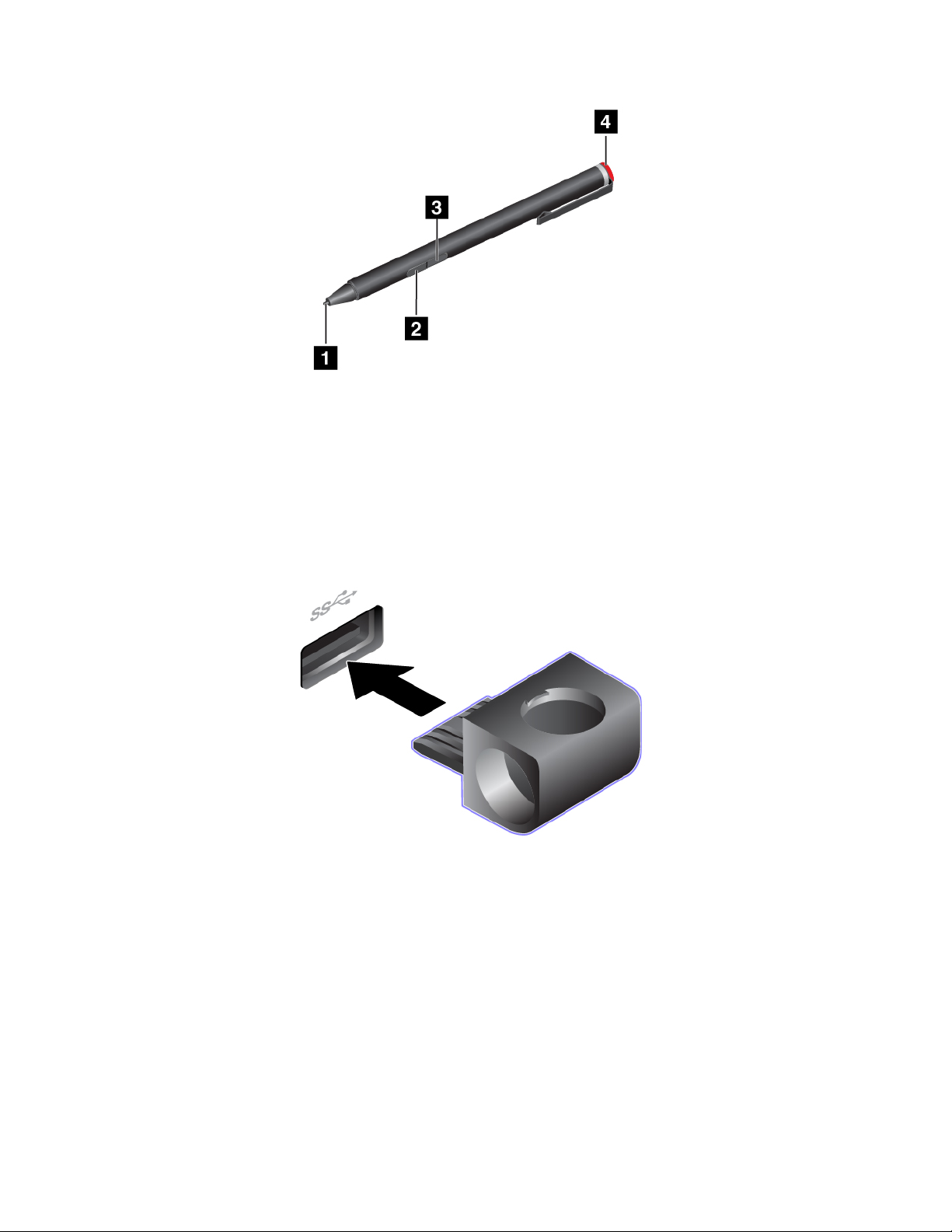
בעזרתThinkPad Pen Proניתןלבצעאתהפעולותהבאות:
•ללחיצהאולבחירה,הקישועלהצגפעםאחתבאמצעותהעט.
•עבורלחיצהכפולה,הקישופעמייםללאהפסקה.
•ללחיצהימנית,הקישווהשאירואתקצההעטעלהצגלמשךשנייהאולחצועלהלחצןוהקישועםקצההעטעלהצג.
•כילמחוקקישור,לחצווהחזיקואתלחצןהמחיקה,הקישועםקצההעטעלהצגוגררואתהעטעלהקישורשברצונכםלמחוק.
ה-ThinkPad Pen Proמסופקעםמחזיקלעט.כדילאחסןאתה-ThinkPad Pen Proבמחשב,בצעואתהפעולותהבאות:
1.הכניסואתהמחברשלמחזיקהעטלמחברUSBפנויבמחשב.
2.הכניסואתה-ThinkPad Pen Proלאחדמשלושתהחוריםשבמחזיקהעט,כמוצגבאיוריםהבאים:
פרק2.שימושבמחשב13
Page 28

14המדריךלמשתמששל11e 4th Genו-Yoga 11e 4th Gen
Page 29
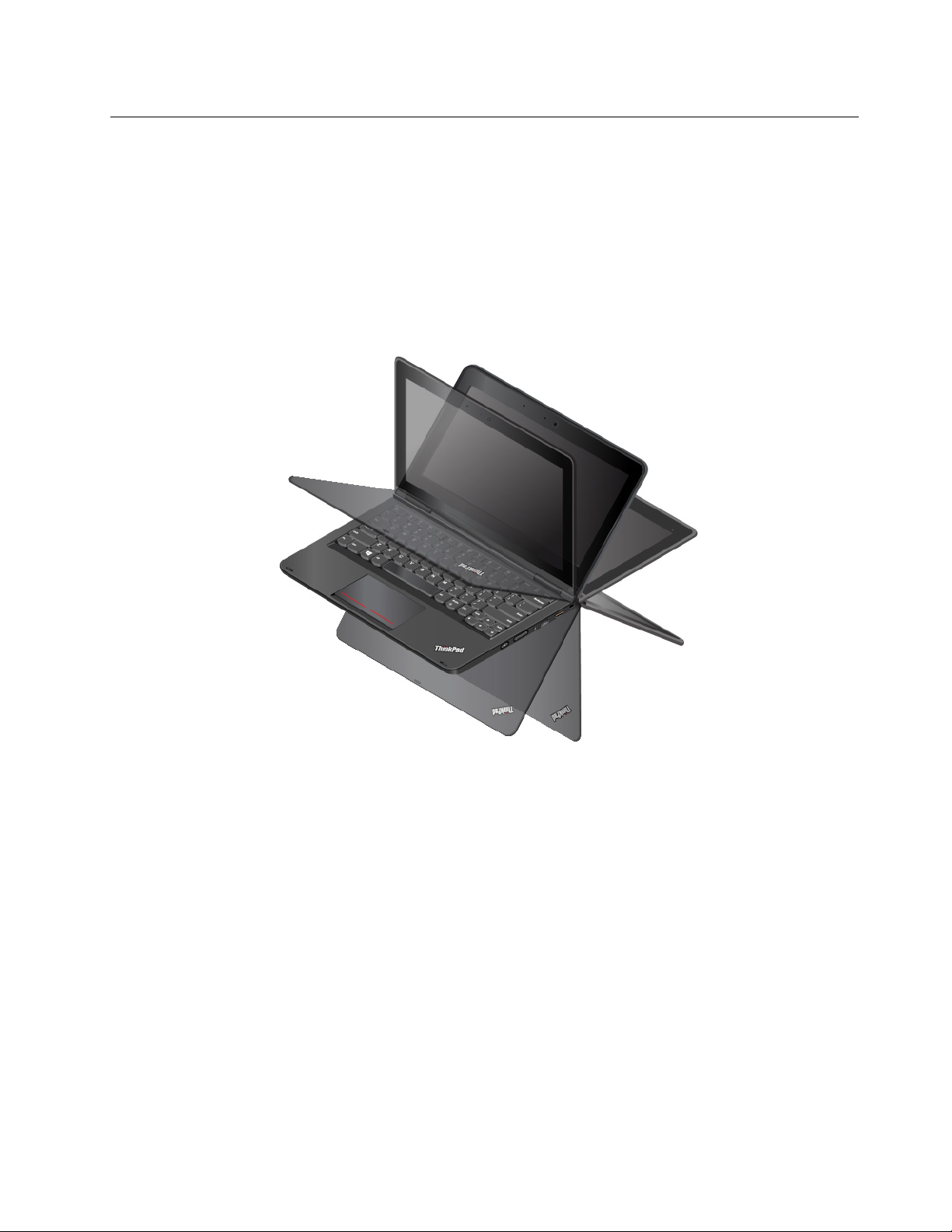
מצביהפעלה
המחשבמאפשרשימושבארבעהמצביהפעלה:מצבמחברת,מעמד,לוחואוהל.ניתןלהחליףביןהמצביםהשוניםעלפיההעדפהונוחותהעבודה.
הערה:בהתאםלדגם,המחשבשלכםעשוילהיראותשונהמהאיוריםהמופיעיםבנושאזה.
סיבובצגהמחשב
נושאזהמספקהוראותלסיבובצגהמחשבבצורהנכונה.נושאזהמספקגםמידעאודותמצביההפעלהשלהמחשבועלהטווחיםהמתאימיםשלזוויותהצג.
ניתןלפתוחאתצגהמחשבבאיטיותלזוויתשלעד360מעלות,כמוצגבאיורהבא.
שימולב:איןלסובבאתהצגבכוחמוגזם.אחרת,עלוללהיגרםנזקלצגהמחשב.איןלהפעילכוחמוגזםעלהפינההימניתוהשמאליתהעליונהשלצגהמחשב.
מצבמחברת
ניתןלהשתמשבמחשבבמצבמחברתבתרחישיםהמצריכיםשימושבמקלדתובעכבר,כגוןעריכתמסמכיםוכתיבתדוא"ל.
שימולב:הזוויתשביןהחזיתשלצגהמחשבוביןהמקלדתבמצבמחברתהיאלכלהיותר190מעלות.איןלסובבאתהצגבכוחמוגזם.אחרת,עלוללהיגרםנזק
לצגהמחשב.איןלהפעילכוחמוגזםעלהפינההימניתוהשמאליתהעליונהשלצגהמחשב.
פתחואתצגהמחשבבאיטיות,כמוצגבאיורהבא.המחשבנמצאכעתבמצבמחברת.
פרק2.שימושבמחשב15
Page 30
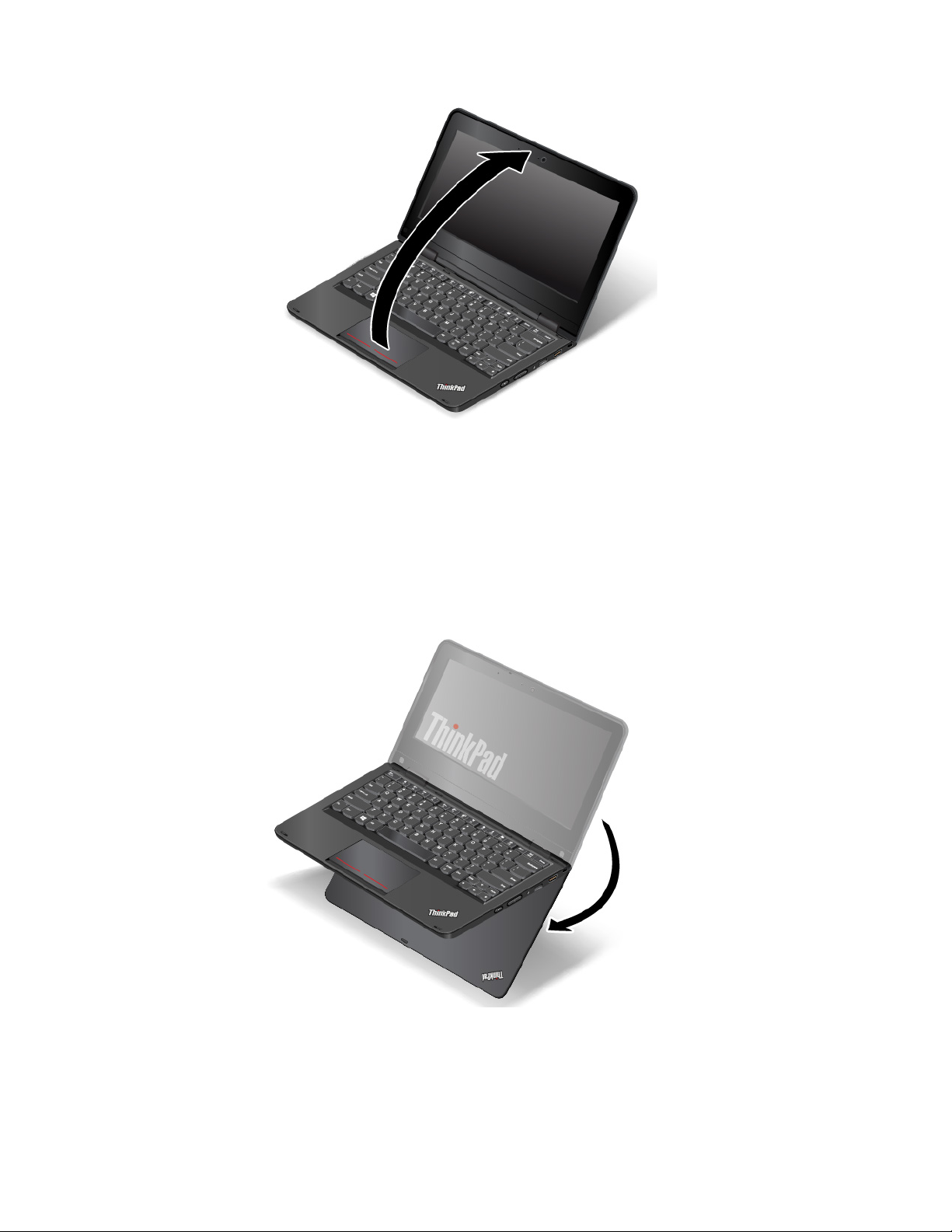
במצבמחברת,המקלדתומשטחהמגעמופעליםאוטומטית.
מצבמעמד
ניתןלהשתמשבמחשבבמצבמעמדבתרחישיםהמצריכיםאינטראקציהמועטהעםהמסך,כגוןהצגתתמונותוסרטוניוידאו.
שימולב:הזוויתשביןהחזיתשלצגהמחשבוביןהמקלדתבמצבמעמדגדולהמ-190מעלותוקטנהמ-350מעלות.איןלסובבאתהצגבכוחמוגזם.אחרת,עלול
להיגרםנזקלצגהמחשב.איןלהפעילכוחמוגזםעלהפינההימניתוהשמאליתהעליונהשלצגהמחשב.
אםהמחשבבמצבמחברת,בצעואתהפעולותהבאותכדילהעביראותוממצבמחברתלמצבמעמד:
1.סובבואתהצגבאיטיותעםכיווןהשעון,עדשגבהצגיפנהלעברהמכסההתחתון.
2.מקמואתהמחשבכמוצגהאיור.המחשבנמצאכעתבמצבמעמד.
16המדריךלמשתמששל11e 4th Genו-Yoga 11e 4th Gen
Page 31

במצבמעמד,המקלדתומשטחהמגעמושבתיםבאופןאוטומטי.יחדעםזאת,ניתןלשלוטבפונקציותמסוימותשלהמחשבבאמצעותהלחצניםהמיוחדיםוהמסך
הרב-מגע,ללאשימושבמקלדתובמשטחהמגע.לפרטיםנוספים,ראו"שימושבלחצניםהמיוחדים"בעמוד20וגם"שימושבמסךרב-מגע"בעמוד18.
מצבלוח
ניתןלהשתמשבמחשבבמצבלוחבתרחישיםהמצריכיםאינטראקציהתכופהעםהמסך,כגוןדפדוףבאתראינטרנט.
שימולב:הזוויתשביןהחזיתשלצגהמחשבוביןהמקלדתבמצבלוחהיא360מעלות.איןלסובבאתהצגבכוחמוגזם.אחרת,עלוללהיגרםנזקלצגהמחשב.אין
להפעילכוחמוגזםעלהפינההימניתוהשמאליתהעליונהשלצגהמחשב.
אםהמחשבבמצבמעמד,בצעואתהפעולותהבאותכדילהעביראותוממצבמעמדלמצבלוח:
1.מקמואתהמחשבכמוצגבאיורוסובבואתהצגבאיטיותעםכיווןהשעון.
2.מקמואתהמחשבכמוצגהאיור.המחשבנמצאכעתבמצבלוח.כברירתמחדל,תכונתהסיבובהאוטומטימופעלת.
במצבלוח,המקלדתומשטחהמגעמושבתיםבאופןאוטומטי.יחדעםזאת,ניתןלשלוטבפונקציותמסוימותשלהמחשבבאמצעותהלחצניםהמיוחדיםוהמסךהרבמגע,ללאשימושבמקלדתובמשטחהמגע.לפרטיםנוספים,ראו"שימושבלחצניםהמיוחדים"בעמוד20וגם"שימושבמסךרב-מגע"בעמוד18.
פרק2.שימושבמחשב17
Page 32

מצבאוהל
ניתןלהשתמשבמחשבבמצבאוהלבתרחישיםהמצריכיםאינטראקציהמועטהעםהמסך,כגוןהצגתתמונותוהעברתמצגות.
שימולב:הזוויתשביןהחזיתשלצגהמחשבוביןהמקלדתבמצבאוהלהיאלפחות270מעלותולכלהיותר340מעלות.איןלסובבאתהצגבכוחמוגזם.אחרת,
עלוללהיגרםנזקלצגהמחשב.איןלהפעילכוחמוגזםעלהפינההימניתוהשמאליתהעליונהשלצגהמחשב.
אםהמחשבבמצבלוח,בצעואתהפעולותהבאותכדילהעביראותוממצבלוחלמצבאוהל:
1.סובבואתצגהמחשבבאיטיותנגדכיווןהשעוןלזוויתשבין270ל-340מעלות.
הערה:המעלותמתייחסותלזוויתשביןצגהמחשבוהמקלדת.
2.מקמואתהמחשבכמוצגהאיור.המחשבנמצאכעתבמצבאוהל.
במצבאוהל,המקלדתומשטחהמגעמושבתיםבאופןאוטומטי.יחדעםזאת,ניתןלשלוטבפונקציותמסוימותשלהמחשבבאמצעותהלחצניםהמיוחדיםוהמסך
הרב-מגע,ללאשימושבמקלדתובמשטחהמגע.לפרטיםנוספים,ראו"שימושבלחצניםהמיוחדים"בעמוד20וגם"שימושבמסךרב-מגע"בעמוד18.
שימושבמסךרב-מגע
נושאזהמספקהוראותלשימושבמסךרב-מגע,הזמיןבדגמיםמסוימים.
הערות:
•מסךהמחשבשלכםעשוילהיראותשונהמהאיוריםשלהלן.
•בהתאםלתוכניתבהאתםמשתמשים,ייתכןשחלקמפעולותהמגעלאיהיוזמינות.
בטבלההבאהמתוארותמספרפעולותמגענפוצות.
18המדריךלמשתמששל11e 4th Genו-Yoga 11e 4th Gen
Page 33

תיאור
פעולתמגע)דגמימגעבלבד(
מגע:הקשה.
פעולתעכבר:לחיצה.
פונקציה:פתיחתיישוםאוביצועפעולהכגוןהעתקה,שמירהומחיקהביישוםפתוח,בהתאםליישום.
מגע:הקשהוהחזקה.
פעולתעכבר:לחיצהעלהלחצןהימני.
פונקציה:פתיחתתפריטעםמספראפשרויות.
מגע:החלקה.
פעולתעכבר:סיבובגלגלהעכבר,הזזתסרגלהגלילהאולחיצהעלחץהגלילה.
פונקציה:גלילהבפריטיםכגוןרשימות,דפיםותמונות.
מגע:גרירתפריטאלהמיקוםהרצוי.
פעולתעכבר:לחיצה,החזקהוגרירהשלפריט.
פונקציה:העברתאובייקט.
מגע:קרבושתיאצבעותזולזו.
פעולתעכבר:לחצועלמקשCtrlתוךסיבובגלגלהעכברלאחור.
פונקציה:התרחקות.
מגע:הרחיקושתיאצבעותזומזו.
פעולתעכבר:לחצועלמקשCtrlתוךסיבובגלגלהעכברלפנים.
פונקציה:התקרבות.
מגע:החליקואתאצבעכםמהקצההימניכלפיפנים.
באזורההודעותשלWindows.
פעולתעכבר:לחצועלסמלמרכזהפעולות
פונקציה:פתיחתמרכזהפעולותלהצגתהודעותופעולותמהירות.
פרק2.שימושבמחשב19
Page 34

תיאור
מגע:החליקואתאצבעכםמהקצההשמאליכלפיפנים.
פעולתמגע)דגמימגעבלבד(
בשורתהמשימות.
פעולתעכבר:לחצועלסמלתצוגתהמשימות
פונקציה:הצגתכלהחלונותהפתוחיםבתצוגתמשימות.
•החלקהקצרהומהירהעבוריישוםבמסךמלאאוכאשרהמחשבבמצבלוח
מגע:החליקואתאצבעכםמרחקקצרכלפימטהמהקצההעליון.
פעולתעכבר:העבירואתהמצביעשלכםאלהקצההעליוןשלהמסך.
פונקציה:הצגהשלשורתכותרתמוסתרת.
•החליקואתאצבעכםבתנועהארוכהכאשרהמחשבבמצבלוח
מגע:החליקואתאצבעכםמהקצההעליוןאלהקצההתחתון.
פעולתעכבר:בקצההעליוןשלהמסך,לחצו,החזיקווהזיזואתהסמןאלתחתיתהמסך,ואזשחררואת
הלחיצה.
פונקציה:סגירתהיישוםהנוכחי.
עצותלשימושבמסךרב-מגע
•המסךהרב-מגעהואלוחזכוכיתהמצופהבשכבהפלסטית.איןלהפעיללחץאולהניחחפץמתכתיעלהמסך,מכיווןשהדברעלוללפגועבמשטחהמגעאו
לגרוםלולתקלות.
•איןלהזיןקלטבמסךבאמצעותציפורניים,אצבעותהמכוסותבכפפותאוחפצים.
•כדילהימנעמאי-התאמה,תקנובאופןקבועאתדיוקקלטהאצבע.
עצותלניקוימסךרב-מגע
•כבואתהמחשבלפניניקויהמסךהרב-מגע.
•להסרתטביעותאצבעאואבקמהמסךהרב-מגע,השתמשובמטליתיבשה,רכהונטולתמוךאובפיסתצמרגפן.אלתשתמשובחומריניקוי.
•נגבואתהמסךבעדינותמלמעלהלמטה.איןלהפעיללחץעלהמסך.
שימושבלחצניםהמיוחדים
המחשבמצוידבלחצניםמיוחדים,כמוצגבאיורהבא.ניתןלשלוטבפונקציותמסוימותשלהמחשבבאמצעותהלחצניםהמיוחדים,ללאשימושבמקלדת.
1מתגהפעלה:לחצועלמתגההפעלהכדילהפעילאתהמחשב.
2לחצןהגברתעוצמתהקול:לחצועללחצןהגברתעוצמתהקולכדילהגביראתעוצמתהרמקולים.
3לחצןהפחתתעוצמתהקול:לחצועללחצןהפחתתעוצמתהקולכדילהפחיתאתעוצמתהרמקולים.
20המדריךלמשתמששל11e 4th Genו-Yoga 11e 4th Gen
Page 35

שימושבמקשיםהמיוחדים
המחשבשלכםכוללמספרמקשיםמיוחדים,המיועדיםלסייעלכםלעבודבצורהקלהויעילהיותר.
1מקשעםסמלWindows
הקישועלהמקשעםסמלWindowsלפתיחתהתפריט"התחל".לקבלתמידעאודותהשימושבמקשעםסמלWindowsבשילובעםמקשיםאחרים,עיינו
במערכתמידעהעזרהשלמערכתההפעלהWindows.
23מקשFnומקשיפונקציות
ניתןלקבועאתהתצורהשלמקשFnומקשיהפונקציותבחלון"מאפיינילוחמקשים",לשםכך:
1.עברואללוחהבקרה,ושנואתהתצוגהשללוחהבקרהמ"קטגוריה"ל"סמליםגדולים"או"סמליםקטנים".
2.לחצועללוחמקשים.בחלון"מאפיינימקלדת",לחצועלהלשוניתמקשיFnופונקציות.
3.בחרואתהאפשרויותהרצויות.
+החלפתפונקצייתהמקשיםביןהפונקציההסטנדרטיתשלהמקשיםF1-F12לפונקציההמיוחדתשהסמלשלהמודפסעלכלאחד
השתקהאוביטולהשתקתהרמקולים.
אועל
.
להפחתתעוצמתהרמקולים.
להגברתעוצמתהרמקולים.
השתקהאוביטולהשתקתהמיקרופונים.
החשכהשלצגהמחשב.
הבהרתצגהמחשב.
ניהולצגיםחיצוניים.
•
מהמקשים.כשמחווןFn Lockכבוי,ניתןלהשתמשבפונקצייתברירתהמחדל.באפשרותכםלשנותאתפונקצייתברירתהמחדלבחלון'מאפיינילוחמקשים'.
•
אםתשתיקואתהקולולאחרמכןתכבואתהמחשבשלכם,הקוליישארמושתקכאשרתפעילואתהמחשב.כדילהפעילאתהקול,הקישועל
•
•
•
•
•
•
הפעילואוהשביתואתתכונותהרשתהאלחוטיתהמובנית.
פרק2.שימושבמחשב21
•
Page 36

•פתיחתחלוןההגדרות.
הפעילואוהשביתואתתכונותBluetoothהמובנות.
פתיחתדףהגדרותשללוחהמקשים.
הפעלתהפונקציהשהוגדרהעלידכם.אםלאמוגדרתפונקציה,הקישועלמקשזהכדילפתוחאתהעוזרתהאישיתCortana.
.
+:פותחאתתוכניתכליהחיתוך.
•
•
•
כדילהגדיראולשנותאתהפעולהשלמקשF12,בצעואתהפעולותהבאות:
1.פתחואתLenovo Companion.עיינובסעיף"גישהאלהתוכניותשלLenovo"בעמוד9.
2.לחצועלהגדרותחומרהולאחרמכןהקישועלסמלהקלט
3.מצאואתהמקטעלוחמקשים:מקשהמוגדרעלידיהמשתמשופעלועלפיההוראותשבמסךכדילבצעאתההגדרה.
כמוכן,בדףקלטבאפשרותכםלהגדירפונקציותשונותלשילובימקשיםעםהמקשF12,כגוןShift+F12, Alt+F12,אוCtrl+F12.
שילובימקשים
•
•Fn+B:לשילובמקשיםזהישפונקציהזההלזושלמקשBreakבלוחמקשיםרגיל.
•Fn+K:לשילובמקשיםזהישפונקציהזההלזושלמקשScrLKבלוחמקשיםרגיל.
•Fn+P:שילובמקשיםזהמבצעפעולהזההלזושלמקשPauseבלוחמקשיםרגיל.
•Fn+S:שילובמקשיםזהמבצעפעולהזההלזושלמקשSysRqבלוחמקשיםרגיל.
•Fn+4:הקישועלFn+4כדילהעביראתהמחשבלמצבשינה.כדילהחזיראתהמחשבלפעולה,לחצועלמקשכלשהואועלמתגההפעלה.
•Fn+End:פונקציהזההלזושלמקשInsertבמקלדתקונבנציונלית.
שימושבמשטחהמגע
הערה:המחשבשלכםעשוילהיראותשונהבמקצתמהאיורהבא.
1,הממוקםבחלקההתחתוןשלהמקלדת.כדילהזיזאתהסמן2על-גביהמסך,החליקואתקצההאצבעמעלהמשטחבכיוון
המחשבשלכםמצוידבמשטחמגע
שברצונכםלהזיזאתהסמן.החלקיםהימנייםוהשמאלייםהתחתוניםשלמשטחהמגעמתפקדיםכלחצנים.הפונקציותשלהםתואמותאתאלושלהלחצניםהשמאלי
והימניהמצוייםבעכבררגיל.
התאמהאישיתשלמשטחהמגע
כדילהתאיםאישיתאתמשטחהמגע,בצעואתהפעולותהבאות:
1.עברואללוחהבקרהולחצועלחומרהוקול�עכבר.
2.בצעואתההוראותשעל-גביהמסך.
22המדריךלמשתמששל11e 4th Genו-Yoga 11e 4th Gen
Page 37

ניהולצריכתהחשמל
סעיףזהמספקמידעבנושאהשימושבמתחACובמתחהסוללהלהשגתהאיזוןהטובביותרביןביצועיםוחיסכוןבחשמל.
שימושבמתאםמתחAC
המתחהמשמשלהפעלתהמחשבשלכםמגיעמהסוללהאוממקורמתחAC.בעתשימושבמקורזרםחשמל,הסוללהנטענתבאופןאוטומטי.
המחשבשלכםמצוידבמתאםמתחACובכבלחשמל.
•מתאםמתחAC:ממירמתחACלשימושבמחשביםניידים.
•כבלחשמל:מחבראתמתאםמתחה-ACלשקעחשמל.
חיבורמתאםמתחה-AC
כדילחבראתהמחשבלמקורמתחACודאושאתםפועליםלפיסדרהשלבים:
שימולב:שימושבכבלחשמללאמתאיםעלוללגרוםנזקחמורלמחשבשלכם.
1.חברואתכבלהחשמללמתאםמתחה-AC.
2.חברואתמתאםמתחה-ACלמחברהמתחשלהמחשב.
3.חברואתכבלהחשמללשקעחשמל.
עצותלשימושבמתאםמתחה-AC
•כאשרמתאםהמתחאינובשימוש,נתקואותומשקעהחשמל.
•אלתכרכובחוזקהאתכבלהחשמלמתאםהמתחכאשרהואמחובראליו.
שימושבסוללה
כאשרעליכםלהשתמשבמחשבבמקומותשאיןבהםשקעיחשמל,אתםמפעיליםאתהמחשבבאמצעותמתחהסוללה.רכיבימחשבשוניםצורכיםחשמלבקצב
שונה.ככלשאתםמשתמשיםיותרברכיביםהצורכיםחשמלרב,כךאתםצורכיםאתכוחהסוללהמהריותר.
סוללותThinkPadמאפשרותלכםלעבודזמןרביותרכאשרהמחשבאינומחוברלחשמל.הניידותהביאהלמהפכהבעסקים,משוםשהיאמאפשרתלכםלקחת
אתהעבודהלכלמקום.סוללותThinkPadיאפשרולכםלעבודזמןרביותרמבלילהיותתלוייםבשקעחשמל.
בדיקתמצבהסוללה
לבדיקתמצבהסוללה,העבירואתסמןהעכבראלסמלמצבהסוללההמוצגבאזורההודעותשלWindows.סמלמצבהסוללהמציגאתאחוזהחשמלשנותר
בסוללהוכמהזמןניתןלהשתמשבמחשבלפנישיהיהצורךלטעוןאתהסוללה.
קצבהשימוששלכםבסוללהיקבעאתמשךהזמןשבותוכלולהשתמשבסוללתהמחשבביןטעינהלטעינה.מכיווןשלכלמשתמשישמנהגיםוצרכים
אינדיבידואליים,קשהלחזותמראשלכמהזמןתספיקטעינהשלסוללה.קיימיםשניגורמיםעיקריים:
•כמותהחשמלהטעוןבסוללהבזמןשאתםמתחיליםלעבוד
•אופןהשימוששלכםבמחשב,למשל:
–תדירותהגישהאלכונןהאחסון
–מהירמתהבהירותשאתםבוחריםעבורצגהמחשב
–תדירותהשימושבתכונתהרשתהאלחוטית
טעינתהסוללה
כאשראתםמגליםשהסוללהחלשה,טענואתהסוללהאוהחליפואותהבסוללהטעונה.
אםישבקרבתכםנקודתחשמל,חברואליהאתהמחשב.הסוללהתיטעןבמלואהתוךארבעעדשמונהשעות.משךהטעינהבפועלמשתנהבהתאםלגודלהסוללה,
לסביבההפיסיתולשימושכםבמחשב.תוכלולבדוקאתמצבטעינתהסוללהבכלעת,באמצעותסמלמצבהסוללהבאזורההודעותשלWindows.
הערה:כדילהאריךככלהאפשראתחייהסוללה,המחשבאינומתחילאתטעינתהסוללהכאשראחוזהטעינהשלהגבוהמ-95%.
פרק2.שימושבמחשב23
Page 38

עצותלטעינתהסוללה
•לפניטעינתהסוללה,ודאושטמפרטורתהסוללהנמוכהמ-10°C)50°F(.
•טענואתהסוללהבכלאחדמהמצביםהבאים:
–כאשרמותקנתסוללהחדשה.
–כאשראחוזהחשמלשנותרבסוללהנמוך.
–כאשרהסוללהלאהייתהבשימושזמןרב.
הארכתחייהסוללה
כדילהאריךככלשניתןאתחייהסוללה,בצעואתהפעולותשלהלן:
•הפעילואתLenovo Smart Health Chargeבתפריטה-BIOS.עיינובסעיף"תפריטConfig"בעמוד42.
•השתמשובסוללהעדשהיאתתרוקן.
•הטעינואתהסוללהבאופןמלאלפנישתשתמשובהשוב.ניתןלבדוקאםהסוללהטעונהבמלואהבעזרתסמלמצבהסוללההמוצגבאזורההודעותשל
Windows.
•השתמשותמידבמאפייניניהולצריכתהחשמל,כגוןמצביהחיסכוןבחשמל.
טיפולבסוללה
מערכתזותומכתרקבסוללותהמיועדותלשימושבמערכתספציפיתזובלבד,מתוצרתLenovoאויצרןמורשה.היאאינהתומכתבסוללותלאמאושרותאו
בסוללותהמיועדותלשימושבמערכותאחרות.אםתחברוסוללהלאמאושרתאוסוללההמיועדתלשימושבמערכתאחרת,המערכתלאתבצעטעינה.
שימולב:Lenovoלאתהיהאחראיתעלהביצועיםאוהבטיחותשלסוללותלאמאושרות,ואינהמספקתאחריותעלכשליםאונזקכתוצאהמשימושבהן.
אםתחברוסוללהלאמאושרת,תוצגההודעההבאה:"הסוללההמותקנתאינהנתמכתבמערכתזוולאתיטען.החליפואותהבסוללהשלLenovoהמתאימה
למערכתזו."
סכנה
אלתנסולפרקאתהסוללהאולבצעבהשינויים.
פעולותאלהעלולותלגרוםלפיצוץאולדליפהשלנוזלמהסוללה.
שימושבסוללהשאינהמהסוגשצויןעל-ידיLenovo,אובסוללהמפורקתאושעברהשינוי,אינומכוסהבמסגרתהאחריות.
סכנה
אםהסוללההנטענתמוחלפתשלאכהלכה,קיימתסכנתפיצוץ.הסוללהמכילהכמותקטנהשלחומרמזיק.כדילמנועפציעהאפשרית:
•החליפואתהסוללהרקבסוללהמהסוגעליוLenovoממליצה.
•הרחיקואתהסוללהמאש.
•אלתחשפואותולחוםקיצוני.
•אלתחשפואותהלמיםאולגשם.
•אלתגרמובהלקצרחשמלי.
•אחסנואותובמקוםקרירויבש.
•הרחיקואותהמהישגידםשלילדים.
הסוללההיאספקכוחמתכלה.אםהסוללהמתחילהלהתרוקןבמהירותרבהמדי,החליפואותהבסוללהחדשהמסוגהמומלץעל-ידיLenovo.לפרטיםנוספים
בנושאהחלפתהסוללה,פנולמרכזתמיכתהלקוחות.
24המדריךלמשתמששל11e 4th Genו-Yoga 11e 4th Gen
Page 39

סכנה
אלתשמטו,תמעכו,תנקבואותחשפואתהסוללהלכוחותחזקים.שימושלאנכוןבסוללהעלוללגרוםלהתחממותה,דברשעלוללגרום
לגזיםאולהבות"להתנקזהחוצה"מהסוללהאומסוללתהמטבע.אםהסוללהניזוקהאואםתבחינובפליטהמהסוללהאובהצטברותשל
חומריםזריםעלמגעיהסוללה,הפסיקולהשתמשבסוללהוהשיגותחליףמיצרןהסוללה.
סכנה
טענואתמארזהסוללהאךורקבהתאםלהוראותהמופיעותבתיעודהמוצר.
סכנה
אלתניחואתהסוללהבפחאשפהשמרוקןלמזבלה.מסרואתהסוללהלמתקןלמיחזורסוללותבהתאםלתקנותהמקומיותולנוהליהארגון
שלכם.
סכנה
אםהסוללהבגודלמטבעלאתחוברכהלכה,קיימתסכנתהתפוצצות.סוללתהליתיוםמכילהליתיוםוהיאיכולהלהתפוצץאםלא
מטפליםבהכהלכהאואםלאממחזריםאותהכהלכה.החליפואתהסוללהבסוללהמאותוסוגבלבד.כדילמנועפציעהאומוות:(1)אל
תשליכואתהסוללהלמיםואלתטבלואותהבמים,(2)אלתאפשרולסוללהלהתחמםלטמפרטורהשמעל100°C)212°F(ו(3)אלתנסו
לתקןאתהסוללהאולפרקאותה.מסרואתהסוללהלמיחזורכנדרשבתקנותובחוקייםהמקומייםאובנוהליהבטיחותשלהארגוןשלכם.
ניהולצריכתהחשמלבסוללה
להשגתהאיזוןהטובביותרביןביצועיהמערכתלחיסכוןבחשמל,התאימואתההגדרותשלתוכניתצריכתהחשמל.לשינויההגדרותשלתוכניתצריכתהחשמל,
בצעואתהפעולותהבאות:
1.עברואללוחהבקרה,ושנואתהתצוגהשללוחהבקרהמ"קטגוריה"ל"סמליםגדולים"או"סמליםקטנים".
2.לחצועלאפשרויותצריכתחשמל.
3.בצעואתההוראותשעל-גביהמסך.
למידענוסף,עיינובמערכתמידעהעזרהשלWindows.
מצביחיסכוןבחשמל
ישנםכמהמצביםשניתןלהשתמשבהםבכלעתכדילשמרחשמל.סעיףזהמציגכלמצבונותןעצותלשימושיעילבכוחהסוללה.
•מצבהמתנה
במצבשינה,עבודתכםנשמרתבזיכרוןולאחרמכןכונןהאחסוןוצגהמחשבנכבים.כאשרהמחשבמתעורר,עבודתכםמשוחזרתבתוךשניות.
הפעלה,ולאחרמכןלחצועלשינה.
כדילהעביראתהמחשבלמצבשינה,פתחואתהתפריט"התחל",לחצועל
•מצבשינה
מצבזהמאפשרלכםלכבותאתהמחשבלחלוטיןמבלילשמורקבציםאולצאתמתוכניותפעילות.כאשרהמחשבעוברלמצבשינה,כלהתוכניות,התיקיות
והקבציםהפתוחיםנשמריםבכונןהאחסוןולאחרמכןהמחשבנכבה.
כדילהעביראתהמחשבלמצבשינה,הגדירותחילהמהעושהמתגההפעלה,ולאחרמכןלחצועלמתגההפעלהכדילהעביראתהמחשבלמצבשינה.
אםאתםמעביריםאתהמחשבשלכםלמצבשינה,ופונקצייתהיקיצהמושבתת,המחשבאינוצורךכללחשמל.פונקצייתהיקיצהמושבתתכברירתמחדל.אם
תעבירואתהמחשבלמצבשינהכשפונקצייתהיקיצהמופעלת,הואיצרוךמעטחשמל.
כדילהפעילאתפונקצייתהיקיצה,בצעואתהפעולותהבאות:
1.פתחואתלוחהבקרה,הציגואותולפי"קטגוריה",ולאחרמכןלחצועלמערכתואבטחה.
פרק2.שימושבמחשב25
Page 40

2.לחצועלכליניהול.
3.לחצופעמייםעלTask Scheduler.אםאתםמתבקשיםלצייןסיסמתמנהלאולאשראתהפעולה,הקלידואתהסיסמהאוספקואישור.
4.מהחלוניתהימנית,בחרואתתיקייתהמשימותשעבורהברצונכםלהפעילאתפונקצייתהיקיצה.המשימותהמתוזמנותמוצגות.
5.לחצועלמשימהמתוזמנתולאחרמכןלחצועלהלשוניתתנאים.
6.תחתצריכתחשמל,סמנואתהעראתהמחשבלהפעלתמשימהזו.
•כיבויהרשתהאלחוטית
כאשראינכםמשתמשיםבתכונותהרשתהאלחוטית,כגוןBluetoothאורשתLANאלחוטית,כבואותןכדילחסוךבחשמל.
חיבוריכבלאתרנט
בעזרתכבלאתרנט,תוכלולחבראתהמחשבלרשתתקשורתמקומיתבאמצעותמחברהאתרנטשבמחשב.
מחברהאתרנטמצוידבשנימחווניםהמציגיםאתמצבהחיבורלרשת.כאשרהמחווןהירוקדולק,המחשבמחוברלרשתLAN.כאשרהמחווןהצהובמהבהב,
מתבצעתהעברתנתונים.
הערה:אםהמחשבמחוברלתחנתעגינהנתמכת,השתמשובמחברהאתרנטשלתחנתהעגינה,ולאבזהשלהמחשב.
סכנה
המחשבשלכםמצוידבמחבראתרנט.כדילמנועסכנתהתחשמלות,אלתחברואתכבלהטלפוןלמחבראתרנט.
חיבוריםאלחוטיים
חיבוראלחוטיהואהעברתהנתוניםללאשימושבכבלים,אלאבאמצעיםשלגלירדיובלבד.
שימושבחיבורה-LANהאלחוטי
רשתתקשורתמקומית)LAN(אלחוטיתמכסהאזורגיאוגרפיקטןיחסית,כגוןבנייןמשרדיםאובית.התקניםהמבוססיםעלתקני802.11יכוליםלהתחברלסוג
הרשתהזה.
המחשבשלכםמצוידבכרטיסרשתאלחוטימובנהכדילסייעלכםליצורחיבוריםאלחוטייםולעקובאחרמצבהחיבור.
כדיליצורחיבורLANאלחוטי,בצעואתהפעולותהבאות:
1.הפעילואתתכונתהאלחוטיות.עיינובסעיף"שימושבמקשיםהמיוחדים"בעמוד21.
2.לחצועלסמלמצבחיבורהרשתהאלחוטיתבאזורההודעותשלWindows.תוצגרשימהשלהרשתותהאלחוטיותהזמינות.
3.לחצופעמייםעלרשתכדילהתחבראליה.במידתהצורך,ספקואתהפרטיםהדרושים.
המחשבמתחברבאופןאוטומטילרשתאלחוטיתזמינהואשרנמצאתבזיכרוןכאשרהמיקוםמשתנה.אםהרשתהאלחוטיתהזמינהמאובטחת,ספקואתהסיסמה
כנדרש.למידענוסף,עיינובמערכתמידעהעזרהשלWindows.
עצותלאופןהשימושבתכונתה-LANהאלחוטי
להשגתהחיבורהטובביותר,פעלובהתאםלהנחיותהבאות:
•מקמואתהמחשבשלכםבמקוםשאיןמכשוליםרביםביןנקודתהגישהשלה-LANהאלחוטילביןהמחשב.
•פתחואתמכסההמחשבבזוויתהגדולהמעטמ-90מעלות.
בדיקתמצבהחיבורשלה-LANהאלחוטי
ניתןלבדוקאתמצבחיבורה-LANהאלחוטיבאמצעותסמלמצבהחיבורלרשתהאלחוטית,המוצגבאזורההודעותשלWindows.ככלשמוצגיםפסיםמלאים
רביםיותר,כךהאותטוביותר.
שימושבחיבורה-Bluetooth
באמצעותBluetooth,ניתןליצורחיבורביןהתקניםשנמצאיםבמרחקקצרזהמזה.השימושב-Bluetoothנפוץבתרחישיםהבאים:
26המדריךלמשתמששל11e 4th Genו-Yoga 11e 4th Gen
Page 41

•חיבורהתקניםהיקפייםלמחשב
•העברתנתוניםביןהתקניםידנייםלביןמחשבאישי
•שליטהותקשורתמרחוקעםמכשיריםכגוןטלפוניםניידים
בהתאםלדגםהמחשבשלכם,ייתכןשהואתומךבתכונהBluetooth.כדילהעבירנתוניםבאמצעותהתכונהBluetooth,בצעואתהפעולותהבאות:
הערה:לאמומלץלהשתמשבתכונתהרשתהאלחוטית)תקני802.11(שלהמחשבבו-זמניתעםאפשרותה-Bluetooth.מהירותהעברתהנתוניםעלולהלהתעכב
והביצועיםשלתכונתהרשתהאלחוטיתעלוליםלהיפגע.
1.בצעואחתמהפעולותהבאות:
והפעילואתתכונתה-Bluetooth.
•לחצועלמקשבקרתBluetooth
•פתחואתהתפריט"התחל"ולחצועלהגדרות�התקנים�Bluetoothוהתקניםאחרים.הפעילואתמתגה-Bluetoothכדילהפעילאת
מאפייןה-Bluetooth.
2.לחצובאמצעותלחצןהעכברהימניעלהנתוניםשברצונכםלשלוח.
3.בחרובאפשרותשלחאל�התקניBluetooth.
4.בחרוהתקןBluetoothולאחרמכןפעלובהתאםלהוראותשעל-גביהמסך.
לקבלתמידענוסף,ראואתמערכתמידעהעזרהשלWindowsומערכתמידעהעזרהשלהתקןה-Bluetooth.
שימושבמצבטיסה
מצבהטיסהנתמךבמערכתההפעלהWindows 10.כאשרמצבטיסהמופעל,כלתכונותהרשתהאלחוטיתמושבתות.
כדילהפעילאולהשביתאתמצבהטיסה,בצעואתהפעולותהבאות:
1.פתחואתהתפריט"התחל".
2.לחצועלהגדרות�רשתואינטרנט�מצבטיסה.
3.החליקואתהפקדשלמצבטיסהכדילהפעילאולהשביתאותו.
שימושבמאפיינישמע
המחשבשלכםמצוידבפריטיםהבאים:
•מחברשמע,בקוטר3.5מ"מ)0.14אינץ'(
•מיקרופונים
•רמקולים
המחשבשלכםמצוידגםבשבבשמעהמאפשרלכםליהנותמתכונותשמעשונותשלמולטימדיה,כגוןהבאות:
•תאימותל-High Definition Audio
•השמעהשלקובציMIDIו-MP3
•הקלטהוהשמעהשלקובציPCMו-WAV
•הקלטהממקורותקולשונים,כגוןאוזניותהמחוברותלמחשב
ברשימההבאהמספקתמידעאודותהפונקציותהנתמכותשלהתקניהשמעהמחובריםלמחבריםשעלהמחשבאולתחנתהעגינה.
•אוזניותבעלותתקע3.5מ"מ)0.14-אינץ'(,עם4פינים:פונקציותאוזניותומיקרופון
•אוזניותרגילות:פונקצייתאוזניות
הערה:המיקרופוןהרגילאינונתמך.
שימושבמצלמה
אםהמחשבשלכםמצוידבמצלמה,תוכלולהשתמשבמצלמהכדילצפותבתצוגהמקדימהשלתמונתהווידאושלכםולשמורצילוםסטטישלהתמונההנוכחית.
כדילהפעילאתהמצלמה,פתחואתהתפריט"התחל"ולחצועלמצלמה.
פרק2.שימושבמחשב27
Page 42

כאשרהמצלמהמופעלת,המחווןנדלקבאורירוקכדילצייןשהמצלמהנמצאתבשימוש.
באפשרותכםגםלהשתמשבמצלמההמשולבתיחדעםתוכניותאחרותהמספקותתכונותכגוןצילום,צילוםוידאווניהולועידתוידאו.כדילהשתמשבמצלמה
המשולבתעםתוכניותאחרות,פתחואחתמהתוכניותוהפעילואתפונקצייתהצילום,לכידתהווידאואוניהולועידתהווידאו.לאחרמכן,המצלמהתופעלבאופן
אוטומטיומחווןמצבהמצלמההירוקיידלק.לקבלתמידענוסףאודותשימושבמצלמהעםתוכניתכלשהי,עיינובמערכתמידעהעזרהשלהתוכנית.
קביעתהתצורהשלהגדרותהמצלמה
באפשרותכםלקבועאתתצורתהגדרותהמצלמהכךשיענועלצורכיכם,כגוןכיוונוןהאיכותשלפלטהווידאו.
כדילקבועאתהגדרותהמצלמה,בצעואחתמהפעולותהבאות:
•פתחואתאפליקציה"מצלמה",ולחצועלסמלההגדרותבפינההימניתהעליונה.בצעואתההנחיותשעלהמסךכדילקבועאתהגדרותהמצלמההרצויות.
•פתחואתהתפריט"התחל"ולאחרמכןלחצועלLenovo Companion�הגדרותחומרה�תצוגה,מצלמהושמע/מדיה.מצאואתהמקטע
מצלמהולאחרמכןפעלובהתאםלהוראותהמופיעותעלהמסךכדילקבועאתהגדרותהמצלמה.
שימושבכרטיסמדיה
המחשבשלכםמצוידבחריץאחדלכרטיסמדיה.
חריץכרטיסהמדיהתומךבסוגיהכרטיסיםהבאים:
הערה:המחשבשלכםאינותומךבתכונהשלהגנתתוכןעבורמדיהלכתיבה)CPRM(עבורכרטיסה-SD.
•MultiMediaCard (MMC)
•כרטיסדיגיטלימאובטח(SD)
•כרטיסדיגיטלימאובטחעםקיבולתמורחבת(SDXC)
•כרטיסדיגיטלימאובטחבעלקיבולתגבוהה(SDHC)
שימולב:בעתהעברתנתוניםאלכרטיסמדיה,כגוןכרטיסSD,אוממנו,אלתעבירואתהמחשבלמצבשינהאולמצבהמתנהלפנישהעברתהנתוניםמסתיימת.
אחרת,עלוללהיגרםנזקלנתונים.
התקנתכרטיסמדיה
כדילהתקיןכרטיסמדיה,בצעואתהפעולותהבאות:
1.אתרואתסוגהחריץהמתאיםעבורהכרטיסשלכם.ראו"בקרים,מחבריםומחווניםשלהמחשב"בעמוד1.
2.ודאושמגעיהמתכתפוניםכלפימטה,לעברחריץהכרטיס.
3.הדקואתהכרטיסבתוךחריץהכרטיס.
אםהתכונה"הכנסוהפעל"אינהמופעלת,בצעואתהפעולותהבאות:
1.עברואללוחהבקרה.
2.הציגואתלוחהבקרהלפי"קטגוריה".לחצועלחומרהוקול.
3.לחצועלמנהלהתקן.אםאתםמתבקשיםלצייןסיסמתמנהלאולאשראתהפעולה,הקלידואתהסיסמהאוספקואישור.
4.בתפריטפעולה,בחרובאפשרותהוסףחומרהמדורקודם.האשף"הוספתחומרה"מופעל.
5.בצעואתההוראותשעל-גביהמסך.
הסרתכרטיסמדיה
שימולב:
•לפניהסרתהכרטיס,הקפידולעצורתחילהאתכלהפעולותהקשורותכרטיס.אםלאתעשוזאת,ייתכןשהנתוניםהמאוחסניםבכרטיסיינזקואויאבדו.
•איןלהוציאכרטיסכאשרהמחשבבמצבהמתנהאושינה.אחרת,ייתכןשהמערכתלאתגיבכאשרתנסולחדשאתפעולתה.
כדילהסירכרטיסמדיה,בצעואתהפעולותהבאות:
1.לחצועלהסמלהמשולשבאזורההודעותשלWindowsכדילהציגסמליםמוסתרים.
2.לחצובאמצעותלחצןהעכברהימניעלהסמלהוצאתחומרהושליפתמדיהבאופןבטוח.
3.בחרובפריטהמתאיםכדילהוציאאתהכרטיסממערכתההפעלהWindows.
28המדריךלמשתמששל11e 4th Genו-Yoga 11e 4th Gen
Page 43

4.לחצועלהכרטיסכדילהוציאאותומהמחשב.
5.הוציאואתהכרטיסואחסנואותובמקוםבטוחלשימושעתידי.
הערה:אםלאתוציאואתהכרטיסמהמחשבלאחרהוצאתוממערכתההפעלהWindows,לאתהיהעודאפשרותלגשתלכרטיס.כדילגשתלכרטיס,יהיהעליכם
להוציאאותותחילהולאחרמכןלהכניסאותושוב.
שימושבצגחיצוני
בפרקזהמופיעותההוראותכיצדלחברצגחיצוני,לבחורמצביתצוגהולשנותאתהגדרותהתצוגה.
תוכלולהשתמשבצגחיצוני,כוללמקרן,כדילהעבירמצגותאולהרחיבאתסביבתהעבודה.
המחשבשלכםתומךברזולוצייתהווידאוהבאה,בתנאישהצגהחיצוניתומךגםהואברזולוציהזו.
•עד3840x2160פיקסלים/30הרץ,כאשרהצגהחיצונימחוברלמחברה-HDMI
לקבלתמידענוסףעלהצגהחיצוני,עיינומדריכיםהמצורפיםאליו.
חיבורצגחיצוני
ניתןלחבראתהצגעםהכבללמחברווידאוכגוןלמחברה-HDMIבאמצעותכבל.
הערה:כשמחבריםצגחיצוני,נדרשכבלממשקוידאועםליבתFerrite.
1.חברואתהצגהחיצונילמחברהווידאוהמתאיםבמחשב,כגוןמחברה-HDMI.
2.חברואתהצגהחיצונילשקעחשמל.
3.הפעילואתהצגהחיצוני.
אםהמחשבאינומצליחלזהותאתהצגהחיצוני,לחצובאמצעותלחצןהעכברהימניעלשטחריקבשולחןהעבודהולאחרמכןלחצועלרזולוצייתמסך/הגדרות
תצוגה�זיהוי.למידענוסף,עיינובמערכתמידעהעזרהשלWindows.
בחירתמצבתצוגה
ניתןלהציגאתשולחןהעבודהוהיישומיםבצגהמחשב,בצגהחיצוניאובשניהם.כדילבחורכיצדלהציגאתפלטהווידאו,לחצועלמקשניהולהצגהחיצוני
ולאחרמכןבחרומצבתצוגהמועדף.
ישנםארבעהמצביתצוגה:
•ניתוק:הצגתפלטהווידאובמסךהמחשבבלבד.
הערה:בהתאםלסיטואציה,ייתכןשיוצגוהאפשרויותנתק,מסךמחשבבלבד,מחשבבלבדאונתקמקרן.
•שכפול:הצגתפלטוידאוזההבמסךהמחשבובצגהחיצוני.
•הרחבה:הרחבתפלטהווידאומצגהמחשבלצגחיצוני.ניתןלגרורולהעבירפריטיםביןשניהצגים.
•מקרןבלבד:הצגתפלטהווידאובצגחיצוניבלבד.
הערה:בהתאםלסיטואציה,ייתכןשיוצגוהאפשרויותמקרןבלבדאומסךשניבלבד.
במצבמסךמלא,פלטהווידאויופיעבצגהראשיבלבד.
®
אםתציגותוכניותבאמצעותDirectDrawאוDirect3D
שינויהגדרותהתצוגה
ניתןלשנותאתההגדרותשלצגהמחשבוהצגהחיצוני.לדוגמה,תוכלולהגדיראיזהמהםהואהצגהראשיואיזהמהםהואהצגהמשני.בנוסף,תוכלולשנותאת
הרזולוציהוהכיוון.
כדילשנותאתהגדרותהתצוגה,בצעואתהפעולותהבאות:
1.לחצובאמצעותלחצןהעכברהימניעלשולחןהעבודהובחרובאפשרותהגדרותתצוגה.
2.בחרואתהצגשברצונכםלהגדיר.
3.שנואתהגדרותהתצוגהכרצונכם.
הערה:אםתגדירועבורצגהמחשברזולוציההגבוההיותרמזושלהצגהחיצוני,תוכלולראותרקחלקמהמסךבצגהחיצוני.
פרק2.שימושבמחשב29
Page 44

שימושבמחשבבדרכים
נושאזהמספקמידעשיסייעלכםלעבודעםהמחשבבמהלךנסיעה.
השתמשובעצותלנסיעותשלהלןכדילנסועבאופןבטוחויעיליותרעםהמחשבשלכם.
•כאשרהמחשבעוברבמכונותהשיקוףבתחנותהביטחוןשבשדותתעופה,חשובלהשגיחעלהמחשבבכלרגעכדילמנועגניבה.
•מומלץלהצטיידבמתאםמתחלשימושבמטוסאוברכב.
•אםאתםנושאיםעמכםמתאםמתחAC,נתקואתכבלה-ACממנוכדילמנועגרימתנזקלכבל.
עצותלטיסות
אםאתםעוליםעםהמחשבלמטוס,קראואתהעצותהבאות:
•היזהרומהמושבשלפניכםבמטוסים.כוונואתצגהמחשבבזוויתשתבטיחכילאייתפסכאשרהאדםשלפניכםיישעןאחורה.
•בעתההמראה,זכרולהעביראתהמחשבלמצבשינהאולכבותאותו.
•אםבכוונתכםלהשתמשבמחשבאובשירותיםאלחוטיים)כגוןאינטרנטו-Bluetooth(,בדקומולחברתהתעופהבנוגעלהגבלותהשירותיםוזמינותםלפני
שתעלולמטוס.אםקיימותהגבלותעלשימושבמחשביםהמצוידיםבתכונותרשתאלחוטיתבמטוס,פעלובהתאםלהגבלותאלה.
מצבהטיסהנתמךבמערכתההפעלהWindows 10.במצבטיסה,כלתכונותהרשתהאלחוטיתמושבתות.
כדילהפעילאתמצבהטיסה,בצעואתהפעולותהבאות:
1.פתחואתהתפריט"התחל"ולאחרמכןלחצועלהגדרות�רשתואינטרנט�מצבטיסה.
2.החליקואתהפקדשלמצבטיסהכדילהפעילאותו.
אביזרינסיעה
אםאתםנוסעיםלמדינהאחרתאואזוראחר,מומלץלהצטיידבמתאםמתחACהמתאיםלרשתהחשמלשלהמדינהאוהאזוראליהםאתםנוסעים.
http://www3.lenovo.com/us/en/accessories-and-upgrades/c/ACCESSORY?menu-id=Accessories_Upgrades
איתוראפשרויותThinkPad
http://www3.lenovo.com/us/en/accessories-and-upgrades/c/ACCESSORY?menu-id=Accessories_Upgrades
לרכישתעזרינסיעה,בקרובכתובת:
אםברצונכםלהרחיבאתיכולותהמחשבשלכם,ל-Lenovoישכמהאביזריחומרהושדרוגיחומרהשיענועלהצרכיםשלכם.האפשרויותכוללותמודוליזיכרון,
התקניאחסון,כרטיסירשת,משכפלייציאותאותחנותעגינה,סוללות,מתאמימתח,מקלדות,עכבריםועוד.
כדילקנותב-Lenovo,בקרובכתובת:
30המדריךלמשתמששל11e 4th Genו-Yoga 11e 4th Gen
Page 45

פרק3.מידעבנושאנגישות,ארגונומיהותחזוקה
מידעבנושאנגישות
Lenovoמחויבתלספקלמשתמשיםעםמגבלותשמיעה,ראייהותנועהגישהנרחבתיותרלמידעולטכנולוגיה.סעיףזהמספקמידעעלהדרכיםשבהןמשתמשים
http://www3.lenovo.com/us/en/lenovo/accessibility/
פרקזהמספקמידעבנושאנגישות,ארגונומיה,ניקויותחזוקה.
אלהיכוליםלהפיקאתהמרבמחווייתהמחשבשלהם.בנוסף,תוכלולקבלאתהמידעהעדכניביותרבנושאנגישותבאתרהבא:
קיצורימקשים
הרשימההבאהמכילהקיצורימקשיםשיוכלולהפוךאתהמחשבשלכםלקליותרלשימוש.
הערה:בהתאםללוחהמקשיםשלכם,ייתכןשחלקמקיצוריהמקשיםהבאיםלאיהיוזמינים.
•מקשהסמלשלWindows+U:פתיחת"מרכזנוחותהגישה"
•לחיצהעלמקשShiftהימניבמשךשמונהשניות:הפעלהאוכיבוישל"מקשיסינון"
•חמשלחיצותעלShift:הפעלהאוכיבוישל"מקשיםדביקים"
•לחיצהעלמקשNum Lockבמשךחמששניות:הפעלהאוכיבוישל"מקשיםדו-מצביים"
•מקשAltשמאלי+מקשShiftשמאלי+מקשNum Lock:הפעלהאוכיבוישל"מקשיעכבר"
•מקשAltשמאלי+מקשShiftשמאלי+מקשPrtScn)אוPrtSc(:הפעלהאוכיבוישל"חדותגבוהה"
https://windows.microsoft.com/,לאחרמכןבצעוחיפושבעזרתאחתממילותהמפתחהבאות:קיצורימקשים,שילובימקשי,
Narratorהואקוראמסךאשרמקריאבקולאתמהשמוצגעל-גביהמסךומתאראירועיםכגוןהודעותשגיאה.
למידענוסף,בקרובאתר
מקשיקיצור.
מרכזנוחותהגישה
"מרכזנוחותהגישה"הנכללבמערכתההפעלהWindowsמאפשרלכםלקבועאתתצורתהמחשבכךשתתאיםלצרכיםהפיזייםוהקוגניטיביים.
כדילגשתל"מרכזנוחותהגישה",בצעואתהפעולותהבאות:
1.עברואללוחהבקרהוודאושאתםמציגיםאותולפיקטגוריה.
2.לחצועלנוחותגישה�מרכזנוחותהגישה.
3.בצעואתההוראותשעלהמסךלבחירתהכליהמתאים.
מרכזנוחותהגישהמכילאתהכליםהעיקרייםהבאים:
•זכוכיתמגדלת
"זכוכיתמגדלת"הואכלישירותשימושיהמגדילחלקמהמסך,אואתכולו,כךשניתןלראותטוביותראתהפריטים.
•Narrator
•לוחמקשיםעלהמסך
אםתעדיפולהקלידאולהזיןנתוניםלמחשבבאמצעותעכבר,ג'ויסטיקאוהתקןהצבעהאחר,במקוםמקלדתפיסית,תוכלולהשתמשבלוחמקשיםעלהמסך.
"לוחמקשיםעלהמסך"מציגמקלדתחזותיתהכוללתאתכלהמקשיםהסטנדרטיים.ניתןלבחורמקשיםבעזרתהעכבראוהתקןהצבעהאחר,אולהקיש
לבחירתהמקשיםאםהמחשבשלכםתומךבמסךרב-מגע.
•ניגודיותגבוהה
"ניגודיותגבוהה"היאתכונהשמגבירהאתניגודיותהצבעיםשלחלקמהטקסטיםוהתמונותבמסך.כתוצאהמכך,פריטיםאלהבולטיםוקליםיותרלזיהוי.
•לוחמקשיםמותאםאישית
התאימואתהגדרותלוחהמקשיםכדילהפוךאותולקליותרלשימוש.לדוגמה,תוכלולהשתמשבלוחהמקשיםלשליטהבסמןהעכברולהפוךאתההקלדהשל
צירופימקשיםמסוימיםלקלהיותר.
•עכברמותאםאישית
© Copyright Lenovo 201731
Page 46

https://www.adobe.com/accessibility.html?promoid=DJGVE
https://www.freedomscientific.com/Products/Blindness/JAWS
https://www.nvaccess.org/
התאימואתהגדרותהעכברכדילהפוךאותולקליותרלשימוש.לדוגמה,תוכלולשנותאתמראההסמןולהפוךאתהניהולשלחלונותבאמצעותהעכברלקל
יותר.
זיהוידיבור
"זיהוידיבור"מאפשרלכםלשלוטבמחשבבאמצעותקולכם.
באמצעותקולכםבלבד,תוכלולהפעילתוכניות,לפתוחתפריטים,ללחוץעלאובייקטיםעל-גביהמסך,להכתיבטקסטלתוךמסמכיםולכתובולשלוחהודעותדואר
אלקטרוני.תוכלולבצעכלפעולהשלהמקלדתוהעכברבאמצעותקולכםבלבד.
כדילהשתמשב"זיהוידיבור",בצעואתהפעולותהבאות:
1.עברואללוחהבקרהוהציגואותולפי"קטגוריה".
2.לחצועלנוחותגישה�זיהוידיבור.
3.בצעואתההוראותשעל-גביהמסך.
טכנולוגיותשלקוראימסך
הטכנולוגיותשלקוראימסךמתמקדותבעיקרבממשקיםשלתוכניות,במערכותעזרהובמסמכיםמקווניםשונים.לקבלתמידענוסףעלקוראימסך,עיינו
במשאביםהבאים:
•שימושב-PDFsעםקוראימסך:
•שימושבקוראמסךJAWS:
•שימושבקוראמסךNVDA:
רזולוצייתמסך
תוכלולהפוךאתהטקסטוהמסמכיםשעלהמסךלקריאיםיותרעל-ידיכוונוןרזולוצייתהמסךשלהמחשב.
כדילכוונןאתרזולוצייתהמסך,בצעואתהפעולותהבאות:
1.לחצובאמצעותלחצןהעכברהימניעלמקוםריקבשולחןהעבודה,ולאחרמכןלחצועלהגדרותתצוגה�תצוגה.
2.בצעואתההוראותשעל-גביהמסך.
הערה:הגדרתרזולוציהנמוכהמדיעלולהלמנועאתההתאמהשלחלקמהפריטיםלגודלהמסך.
גודלפריטיםהניתןלהתאמהאישית
תוכלולהפוךאתהפריטיםשעלהמסךלקריאיםיותרעל-ידישינויגודלהפריטים.
•לשינויגודלהפריטיםבאופןזמני,השתמשובכלי"זכוכיתמגדלת"ב"מרכזנוחותהגישה".
•כדילשנותאתגודלהפריטיםלצמיתות,בצעואתהפעולותהבאות:
–שינויהגודלשלכלהפריטיםעלהמסך.
1.לחצובאמצעותלחצןהעכברהימניעלמקוםריקבשולחןהעבודה,ולאחרמכןלחצועלהגדרותתצוגה�תצוגה.
2.בצעואתההוראותשעלהמסךכדילשנותאתגודלהפריטים.בחלקמהיישומים,ייתכןשהתצורהשלכםלאתיכנסלתוקףעדשתצאוותיכנסומחדש.
–שינויגודלהפריטיםבדףאינטרנט.
הקישועלמקשCtrlוהחזיקואותולחוץ,ולאחרמכןהקישועלמקשסימןהפלוס)+(כדילהגדילאתגודלהטקסט,אועלמקשהמינוס)–(כדילהקטינו.
–שינויגודלהפריטיםבשולחןהעבודהאוחלון.
הערה:ייתכןשפונקציהזולאתפעלבחלונותמסוימים.
אםהעכברשלכםמצוידבגלגל,הקישועלמקשCtrlוהחזיקואותולחוץ,ולאחרמכןסובבואתהגלגללשינויגודלהפריטים.
מחבריםבתקןתעשייה
המחשבשלכםמצוידבמחבריםבתקןתעשייההמאפשריםלכםלחברהתקניעזר.
32המדריךלמשתמששל11e 4th Genו-Yoga 11e 4th Gen
Page 47

מסמכיםבפורמטיםנגישים
Lenovoמספקתתיעודאלקטרוניבתבניותנגישות,כגוןקובציPDFעםתגיםמתאימיםאוקובציHyperText Markup Language (HTML).התיעוד
האלקטרונישלLenovoפותחבמטרהלהבטיחשמשתמשיםלקוייראייהיוכלולקרואאתהתיעודבאמצעותקוראמסך.כלתמונההמופיעהבתיעודכוללתגם
טקסטחלופימתאים,כךשלקוייראייהיוכלולהביןאותהכאשרהםמשתמשיםבקוראמסך.
מידעבנושאארגונומיה
פרקטיקהארגונומיתטובההינהחשובהלהפקתהמרבמהמחשבהאישישלכםולמניעתאי-נוחות.ארגנואתהציודשבואתםמשתמשיםואתמרחבהעבודהשלכם
באופןשיתאיםלצרכיםולסוגהעבודהשלכם.בנוסף,השתמשובהרגליעבודהבריאיםכדילמטבאתהביצועיםוהנוחותשלכםבעתהשימושבמחשב.
העבודהבמשרדוירטואלימשמעההסתגלותלשינוייםתכופיםבסביבתכם.התאמהלתנאיהתאורה,ישיבהפעילהוהמיקוםשלחומרתהמחשביכוליםלהביא
לשיפורהביצועיםולנוחותבעבודה.
דוגמהזומציגהאדםבסביבהשגרתית.גםאםאינכםבסביבהכזו,תוכלולפעולעל-פיעצותרבות.סגלולעצמכםמנהגיםטוביםוהםישרתואתכםכהלכה.
http://www3.lenovo.com/us/en/accessories-and-
upgrades/c/ACCESSORY?menu-id=Accessories_Upgrades
.בדקואתהאפשרויותשלפתרונותעגינהומוצריםחיצוניים,שמספקיםאתיכולתההתאמה
תנוחהכללית:בצעושינוייםקליםבתנוחתהעבודהשלכםכדילמנועאתאי-הנוחותהנגרמתבעקבותעבודהמתמשכתבאותהתנוחה.יציאהלהפסקותתכופות
וקצרותבעבודהתמנעאתאי-הנוחותהקלההנגרמתמתנוחתהעבודה.
צג:הקפידועלמרחקשל510מ"מעד760מ"מ)20אינץ'עד30אינץ'(ביניכםלביןהצג,כדילצפותבובנוחות.הימנעומסינווראוהשתקפויותשלתאורה
עיליתאוממקורותאורחיצוניים.הקפידולנקותאתהמסךולהגדיראתהבהירותלרמותהמאפשרותלכםלראותאתהמסךבאופןברור.הקישועלמקשיבקרת
הבהירותכדילכוונןאתרמתבהירותהצג.
תנוחתראש:הקפידועלתנוחהנוחהוטבעיתשלהראשוהצוואר)אנכית,אוזקופה(.
כיסא:השתמשובכיסאהמעניקתמיכהטובהלגבומאפשרכוונוןשלגובההמושב.השתמשובכוונוניהכיסאכדילהתאימולתנוחההנוחהלכם.
תנוחתזרועותוידיים:אםניתן,השתמשובמסעדהזרועאובאזורעלמשטחהעבודהשלכם,כדילהעניקתמיכהלמשקלהזרועות.הקפידועלתנוחהרפויה
וטבעית)אופקית(שלהזרוע,פרקכףהידוהיד.אלתפעילוכוחרבבעתהקשהעלמקשיהמקלדת.
תנוחתהרגליים:הקפידושהירכייםיהיובמקביללרצפהורגליכםמונחותישרעלהרצפהאועלהדום.
מהניתןלעשותכשאתםבדרכים?
ייתכןשלאתוכלולהקפידעלתנוחותארגונומיותטובותבעתשימושבמחשבבזמןנסיעהאובסביבהשאינהמשרדית.ללאקשרלסביבהשבהאתםנמצאים,נסו
לפעולעל-פיעצותרבותככלשניתן.לדוגמה,הקפדהעלישיבהנכונהושימושבתאורהמתאימהיסייעולכםלשמורעלרמותהנוחותהרצויותולשפראת
הביצועים.אםאזורהעבודהשלכםאינומשרד,הקפידועלישיבהפעילהועליציאהלהפסקות.קיימיםפתרונותרביםלמוצריThinkPadשנועדולסייעלכם
לשנותולהרחיבאתהמחשבכךשיתאיםלצרכיםשלכם.ניתןלמצואכמהמהאפשרויותהאלהבכתובת
ואתהמאפייניםהרצוייםלכם.
ישלכםשאלותבנוגעלראייה?
מסכיהתצוגהשלהמחשביםהניידיםשלThinkPadמתוכנניםלעמודבסטנדרטיםהגבוהיםביותר.מסכיהתצוגההאלהמספקיםלכםתמונותברורותוחדות,
ותצוגהגדולהובהירהשקללראות,והיאמקלהעלמאמץהעיניים.פעילותעינייםמאומצתוארוכהעלולהלעייף.אםישלכםשאלותבנוגעלעייפותהעינייםאו
לאי-נוחותבראייה,פנואלמומחהעינייםלקבלתייעוץ.
פרק3.מידעבנושאנגישות,ארגונומיהותחזוקה33
Page 48

ניקיוןותחזוקה
עםטיפולותחזוקהטובים,המחשבשלךישרתאותךנאמנה.בנושאיםהבאיםניתןלמצואמידעשיעזורלכםלשמורעלהמחשבשלכםבמצבטובלאורךזמן.
עצותבסיסיותבנושאתחזוקה
להלןכמהנקודותבסיסיותשיעזרולכםלשמורעלתקינותהמחשב:
•אחסנואתחומריהאריזההרחקמהישגידםשלילדיםכדילמנועסכנתחניקהמשקיותהניילון.
•מקמואתהמחשבבמרחקשליותרמ-13ס"מממגנטים,טלפוניםסלולרייםפועלים,מכשיריםחשמלייםאורמקולים.
•אלתחשפואתהמחשבשלכםשלכםלטמפרטורותקיצוניות)מתחתל-5°C/41°Fאומעל35°C/95°F(.
•הימנעומלהניחחפציםכלשהם)לרבותנייר(ביןהצגוהמקלדתאומשענתכףהיד.
•אלתהפכואתהמחשבשלכםכאשרמתאםמתחמחוברלמחשב,אחרתתקעהמתאםעלוללהישבר.
•לפנישתזיזואתהמחשב,הקפידולהוציאמדיהמהכוננים,לכבותאתההתקניםהמצורפיםולנתקאתהחוטיםוהכבלים.
•כשתרימואתהמחשבהפתוח,החזיקואותובתחתיתו.אלתחזיקואתהמחשבכשאתםאוחזיםבצג.
•התירורקלטכנאיתיקוניםמוסמךשלThinkPadלפרקולתקןאתהמחשבשלכם.
•אלתשנוואלתדביקואתהמנעוליםכדילהשאיראתהצגפתוחאוסגור.
•הימנעומחשיפהישירהשלהמחשבוהציודההיקפילאווירהנפלטממכשירחשמליאשריכוללהפיקיוניםשליליים.כאשרניתןלעשותזאת,האריקואת
המחשבשלכםכדילקדםפריקהבטוחהשלחשמלסטטי.
ניקויהמחשב
מומלץלנקותאתהמחשבמדיפעםכדילהגןעלהמשטחיםולוודאאתפעולתוהתקינה.
ניקוימכסההמחשב:נגבואותועםמטליתנטולתסיביםספוגהבמעטסבוןעדיןומים.הימנעוממגעישירשלנוזליםעםהמכסה.
ניקויהמקלדת:נגבואתהמקשיםעםמטליתנטולתסיביםספוגהבמעטסבוןעדיןומים.אםתנגבוכמהמקשיםבבתאחת,ייתכןשהמטליתתיתפסבמקשסמוך
ותגרוםלונזק.אלתרססוחומרניקויישירותעלהמקלדת.כדילסלקפירוריםאואבקמתחתלמקשים,השתמשובמפוחשלמצלמהעםמברשתאובזרםאווירקר
ממייבששיער.
ניקוימסךהמחשב:שריטות,שמן,אבק,כימיקליםואוראולטרה-סגולעלוליםלהשפיעעלביצועימסךהמחשב.השתמשובמטליתיבשה,רכהונטולתסיביםכדי
לנגבבעדינותאתהמסך.אםתבחינובסימניםדמויי-שריטהעלהצג,ייתכןשזהוכתם.נגבואואבקואתהכתםבעדינותעםמטליתרכהויבשה.אםהכתםלאהוסר,
הרטיבומטליתרכהונטולתסיביםבמיםאובנוזללניקוימשקפיים,אךאלתרטיבואתמסךהמחשבישירותבנוזלים.הקפידולייבשאתמסךהמחשבלפנישתסגרו
אותו.
34המדריךלמשתמששל11e 4th Genו-Yoga 11e 4th Gen
Page 49

פרק4.אבטחה
פרקזהמספקמידעאודותהגנהעלהמחשבמפנישימושבלתי-מורשה.
שימושבסיסמאות
נושאזהמספקמידעבנושאשימושבסיסמתהפעלה,סיסמתמפקחוסיסמתדיסקקשיח.
מבואלסיסמאות
השימושבסיסמאותמאפשרלכםלסייעבמניעתשימושבלתימורשהבמחשב.לאחרשהגדרתםסיסמה,מופיעהעל-גביהמסךבקשהבכלהפעלהשלהמחשב.הזינו
אתסיסמתכםכשתתבקשו.לאתוכלולהשתמשבמחשבאםלאתקלידואתהסיסמההנכונה.
אםהגדרתםסיסמתהפעלה,סיסמתמפקחאוסיסמתדיסקקשיח,נעילתהתבוטלאוטומטיתכאשרהמחשבחוזרלפעולהאחרימצבשינה.
הערה:אםהגדרתםסיסמתWindows,תתבקשולהזיןאותהכשהמחשבמוערממצבשינה.
סיסמתהפעלה
באפשרותכםלהגדירסיסמתהפעלהכדילסייעבהגנהעלהמחשבמפניגישהבלתימורשית.
אםהגדרתםסיסמתהפעלה,בקשתהסיסמהתופיעעלהמסךבכלפעםשתפעילואתהמחשב.עליכםלהזיןאתהסיסמההנכונהכדילהתחיללהשתמשבמחשב.
מוצג,הקלידוסיסמתהפעלהאוסיסמתמפקח.
כאשרהסמל
סיסמתמפקח
סיסמתSupervisorמגינהעלמידעהמערכתהמאוחסןבתוכניתThinkPad Setup.היאמספקתאתתכונותהאבטחההבאות:
•אםהוגדרהסיסמתמפקחבלבד,מוצגתבקשהלסיסמהבעתניסיוןלהפעילאתתוכניתThinkPad Setup.משתמשיםבלתימורשיםלאיוכלולשנותאתרוב
אפשרויותהתצורהשלהמערכתבתוכניתThinkPad Setupבליהסיסמה.
•מנהלהמערכתיכוללהשתמשבסיסמתה-Supervisorכדילגשתלמחשבגםאםהמשתמשבמחשבזההגדירסיסמתהפעלה.סיסמתה-Supervisorעוקפת
אתסיסמתההפעלה.
•מנהלהמערכתיכוללהגדירסיסמתSupervisorזההבמחשביThinkPad Notebookרביםכדילהקלאתהניהול.
סיסמאותדיסקקשיח
אםמגדיריםסיסמתדיסקקשיחמונעיםגישהשלמשתמשיםלאמורשיםלנתוניםשבכונןהדיסקהקשיח.כאשרמוגדרתסיסמהלכונןהקשיח,תופיעהודעה
שעליכםלהקלידסיסמהתקפהבכלפעםשתנסולגשתלכונןהקשיח.
שניהסוגיםהבאיםשלסיסמאותדיסקקשיחיכוליםלסייעבהגנהעלהמידעהשמורבכונןהאחסון:
•סיסמתמשתמששלהדיסקהקשיח
אםהוגדרהסיסמתמשתמששלהדיסקהקשיח,אךלאהוגדרהסיסמתאבשלהדיסקהקשיח,עלהמשתמשלהזיןאתסיסמתהמשתמששלהדיסקהקשיחכדי
לגשתלקבציםוליישומיםהשמוריםבכונןהאחסון.
•סיסמתאבשלדיסקקשיח
סיסמתהאבשלהדיסקהקשיחגםמחייבתסיסמתמשתמששלהדיסקהקשיח.סיסמתהאבשלהדיסקהקשיחמוגדרתעל-ידימנהלמערכתונמצאתבשימושו.
בדומהלמפתחאב,היאמאפשרתלמנהלהמערכתלגשתלכלכונןאחסוןבמערכת.המנהלמגדיראתסיסמתהאבולאחרמכןמקצהסיסמתמשתמשלכלאחד
מהמחשביםברשת.לאחרמכן,המשתמשיכוללשנותאתסיסמתהמשתמשכרצונו,אךמנהלהמערכתעדייןיכוללקבלגישהבאמצעותסיסמתהאב.
כאשרמוגדרתסיסמתאבשלהדיסקהקשיח,רקמנהלמערכתיכוללהסיראתסיסמתהמשתמששלהדיסקהקשיח.
מוצג,הקלידוסיסמתמשתמששלדיסקקשיח.כדילהקלידסיסמתאבשלהדיסקהקשיח,הקישוF1.כאשרהסמלמשתנהל,
,הקישוF1שוב.
© Copyright Lenovo 201735
כאשרסמלזה
הקלידואתסיסמתהאבשלהדיסקהקשיח.כדילחזוראלהסמל
Page 50

עצותלשימושבסיסמאותהדיסקהקשיח:
•באפשרותכםלהגדיראתהאורךהמינימלישלסיסמתדיסקקשיח.
•אםתגדירוסיסמתדיסקקשיחשליותרמשבעהתווים,תהיהאפשרותלהשתמשבכונןהאחסוןרקעםמחשבשבאפשרותולזהותסיסמתדיסקקשיחשליותר
משבעהתווים.אםלאחרמכןתתקינואתכונןהאחסוןבמחשבשאינומסוגללזהותסיסמתדיסקקשיחהמכילהיותרמשבעהתווים,לאתוכלולגשתאלהכונן.
•רשמואתהסיסמהשלכםולשמוראותהבמקוםבטוח.אםתשכחואתסיסמתהדיסקהקשיחשלהמשתמש,אוגםאתסיסמתהמשתמשוגםאתסיסמתהאבשל
הדיסקהקשיח,ל-Lenovoלאתהיהאפשרותלאפסאתהסיסמאותשלכםאולשחזרנתוניםמכונןהאחסון.תצטרכולמסוראתהמחשבלמשווקאולנציג
שיווקשלLenovoכדישיחליפואתכונןהאחסון.תדרשולהציגהוכחתרכישהוייגבהמכםתשלוםבעבורהחלקיםוהשירות.
הערות:כונניהאחסוןמסוגeDriveאוכונניהאחסוןהתואמיםל-OpalשלTrusted Computing Group (TCG)מספקיםיכולותהצפנהעצמיתלאבטחת
הנתוניםשלכם.
•אםמותקניםכונןאחסוןתואםOpalשלTCGותוכנהלניהולOpalשלTCG,ותוכנתהניהולמופעלת,תוכנתהדיסקהקשיחאינהזמינה.
•אםמותקןבמחשבכונןאחסוןמסוגeDrive,ובמחשבהותקנהמראשמערכתההפעלהWindows 10,סיסמתהדיסקהקשיחאינהזמינה.
הגדרה,שינויאוהסרתסיסמה
לפנישתתחילו,הדפיסוהוראותאלה.
כדילהגדיר,לשנותאולהסירסיסמה,בצעואתהפעולותהבאות:
1.הפעילומחדשאתהמחשב.כאשרמוצגמסךהכניסה,הקישוF1כדילהתחילאתהתוכניתThinkPad Setup.
2.בחרובאפשרותPassword�Securityבעזרתמקשיהכיוון.
3.בהתאםלסוגהסיסמה,בחרובאפשרותPower-on Password, Supervisor Password,אוHard disk x Password.
4.בצעואתההוראותשעל-גביהמסךכדילהגדיר,לשנותאולהסירסיסמה.
מומלץלרשוםאתהסיסמהשלכםולשמוראותהבמקוםבטוח.אחרת,אםתשכחואתהסיסמה,יהיהעליכםלקחתאתהמחשבלמשווקאולנציגשיווקשל
Lenovoכדישיבטלואתהסיסמה.
Microsoft Windows BitLocker
אבטחתדיסקקשיח
כדילהגןעלהמחשבמפניהתקפותאבטחהבלתימורשות,עייןבעצותהבאותלשיפורהאבטחה:
•הגדירוסיסמתהפעלהבנוסףלסיסמתדיסקקשיח.לשםאבטחה,מומלץלהשתמשבסיסמהארוכהיותר.
•ניתןלהגןעלכונןהדיסקהקשיחהמובנהבמחשבשלכםבאמצעותUEFI BIOS.כדילספקאבטחהאמינה,השתמשובשבבהאבטחהובתוכניתאבטחהעם
תכונתהניהולTrusted Platform Module (TPM).עיינובסעיף"הגדרתשבבהאבטחה"בעמוד37.
®
Drive Encryption.
BitLockerמשתמשתב-TPMכדילספקהגנהמשופרתלנתוניםשלכם,במטרהלהבטיחאתתקינותרכיבהאתחולהמוקדם.TPMתואםמוגדרכ-V2.0 TPM.
by-Step Guide)מדריךשלבאחרשלבעבורהצפנתכונןשלBitLockerשלחברתMicrosoft Windows(באתרהאינטרנטשלMicrosoft.
•אםבמחשבשלכםמותקןכונןאחסוןמסוג"הצפנתדיסק",הקפידולהגןעלתוכןהמחשבמפניגישהבלתימורשיתבאמצעותתוכנתהצפנתכונן,כגון
•לפנישאתםמשליכים,מוכריםאומוסריםאתהמחשבשלכם,מחקואתהנתוניםהמאוחסניםבו.לקבלתמידענוסף,ראו"מחיקתנתוניםמכונןהאחסון"בעמוד
37.
שימושב-Windows BitLocker Drive Encryption
כדילסייעבהגנהעלהמחשבשלכםמפניגישהבלתימורשיתהשתמשובתוכנתהצפנתכונן,כגוןWindows BitLocker Drive Encryption.
הצפנתכונןשלBitLocker)להלןBitLocker(היאתכונתאבטחההמשולבתבמהדורותמסוימותשלמערכתההפעלהWindows.היאיכולהלסייעלכםלהגן
עלמערכתההפעלהועלהנתוניםהמאוחסניםבמחשבשלכם,גםאםהמחשביאבדאוייגנב.BitLockerיכולהלהצפיןאתכלקובציהמשתמשיםוהמערכת,
לרבותקובציהחלפהוקובצימצבשינה.
כדילבדוקאתהמצבשלBitLocker,עברואללוחהבקרה,הציגואותולפי"קטגוריה",ולחצועלמערכתואבטחה�הצפנתכונןשלBitLocker.
למידענוסף,עיינובמערכתמידעהעזרהשלמערכתההפעלהWindows.לחלופין,חפשואתMicrosoft Windows BitLocker Drive Encryption Step-
36המדריךלמשתמששל11e 4th Genו-Yoga 11e 4th Gen
Page 51

כונןדיסקקשיחמסוג"הצפנתדיסק"וכונןזיכרוןמוצקמסוג"הצפנה"
דגמיםמסוימיםמצוידיםכונןדיסקקשיחמסוג"הצפנתדיסק",כונןזיכרוןמוצקמסוג"הצפנה"אוכונןהיברידימסוג"הצפנתדיסק".טכנולוגייתהצפנהזו
מסייעתבהגנהעלהמחשבשלכםמפניהתקפותאבטחהעלבקרימדיה,בקריהבזקמסוגNANDאובקריהתקניםבאמצעותשבבהצפנתחומרה.לשםשימוש
יעילבתכונתההצפנה,הגדירוסיסמתדיסקקשיחעבורכונןהאחסוןהפנימי.
הגדרתשבבהאבטחה
דרישותאבטחהמחמירותנכפותעלמחשבילקוחרשתהמעביריםמידעסודיבאופןאלקטרוני.בהתאםלאפשרויותשהזמנתם,ייתכןשבמחשבשלכםמוטבעשבב
אבטחה)מיקרו-מעבדקריפטוגרפי(.בעזרתשבבהאבטחה,תוכלולבצעאתהפעולותהבאות:
•להגןעלהמחשבוהמערכתשלכם
•לחזקאתבקרותהגישה
•לאבטחאתהתקשורת
לפנישתתחילו,הדפיסוהוראותאלה.
כדילהגדירפריטבתפריטהמשנהSecurity Chip,בצעואתהפעולותהבאות:
1.הפעילומחדשאתהמחשב.כאשרמוצגמסךהכניסה,הקישוF1כדילהתחילאתהתוכניתThinkPad Setup.
2.בחרוSecurity�Security Chipבעזרתמקשיהכיוון.
3.הקישועלEnter.תפריטהמשנהSecurity Chipנפתח.
4.באמצעותמקשיהכיוון,עברולפריטשברצונכםלהגדיר.כאשרהפריטמסומן,הקישוEnter.
5.הגדירואתיתרהפריטיםהרצויים.
6.הקישוF10.יוצגחלוןSetup Confirmation.בחרובאפשרותYesכדילשמוראתשינוייהתצורהולצאת.
הערות:
•ודאושסיסמתSupervisor)מפקח(הוגדרהב-ThinkPad Setup.אחרתלכלאחדתהיהאפשרותלשנותאתהגדרותשבבהאבטחה.
•בעתניקוישבבהאבטחה,כבואתהמחשבואזהפעילואותושובלאחרהגדרתוכ-Active.אחרת,האפשרותClear Security Chipלאתוצג.
מחיקתנתוניםמכונןהאחסון
חלקמהנתוניםהמאוחסניםבכונןהאחסוןעשוייםלהיותרגישים.מסירתהמחשבשלכםלידיאדםאחרמבלילמחוקאתהתוכנותהמותקנותבו,כגוןתוכנתמערכת
ההפעלהותוכניות,עלולהאףלהפראתהסכמיהרישיון.הקפידולמחוקאתהנתוניםהמאוחסניםבכונןהאחסוןלפנישאתםמשליכים,מוכריםאומוסריםאת
המחשב.
תוכלולהשתמשבשיטותהבאותכדילמחוקאתהנתוניםמכונןהאחסון:
•העברתהנתוניםלסלהמחזורוריקוןסלהמחזורלאחרמכן.
•פירמוטכונןהאחסוןבאמצעותהתוכנההמשמשתלאתחולו.
•איפוסכונןהאחסוןלהגדרותברירתהמחדלשלהיצרןבאמצעותתוכניתהשחזורשמספקתLenovo.
עםזאת,פעולותאלהרקמשנותאתמיקוםהנתונים;הןאינןמוחקותאתהנתוניםעצמם.הנתוניםעדייןקיימים,גםאםנראהכיאבדו.לפיכך,ניתןלעיתיםלקרוא
אתהנתוניםבאמצעותתוכנהמיוחדתלשחזורנתונים.קייםסיכוןשאנשיםבעליכוונותרעותיקראואוינצלולרעהאתהנתוניםהחשוביםשבכונניהאחסון
למטרותלאצפויות.
כדילמנועדליפתנתוניםחשובשתמחקואתכלהנתוניםמכונןהדיסקהקשיחכאשראתםמשליכים,מוכריםאומוסריםאתהמחשבשלכם.באפשרותכםלהרוס
אתהנתוניםבאופןפיזיעל-ידיריסוקכונןהדיסקהקשיחבפטישאובאופןמגנטיבאמצעותכוחמגנטיחזק,כךשהנתוניםלאיהיועודקריאים.עםזאת,מומלץ
שתשתמשובתוכנה)תוכנהמסחרית(אובשירות)שירותמסחרי(במיוחדלמטרהזו.התהליךעשוילארוךמספרשעות.
כדילמחוקנתוניםמכונןהזיכרוןהמוצק,LenovoמעמידהלרשותכםאתהכליDrive Erase Utility for Resetting the Cryptographic Key and
Erasing the Solid State Drive.
מחשביםמסוימיםעשוייםלתמוךבכונןדיסקקשיחמסוג"הצפנתדיסק"אוכונןזיכרוןמוצקמסוג"הצפנתדיסק",וייתכןשכונןמסוגזהמותקןבהם.תוכלו
למחוקבמהירותובאופןלוגיאתכלהנתוניםהמאוחסניםבכונןעל-ידימחיקתמפתחההצפנה.הנתוניםשהוצפנובאמצעותהמפתחהישןאינםנמחקיםפיזיתאלא
נשאריםבכונן.עםזאת,לאניתןלפענחאותםללאהמפתחהישן.תכונהזוזמינהגםעםהכליDrive Erase Utility for Resetting the Cryptographic Key
and Erasing the Solid State Drive.
פרק4.אבטחה37
Page 52

שימושבחומותאש
אםבמערכתשלכםמותקנתמראשתוכניתחומתאש,היאמגינהמפניאיומיאבטחהבאינטרנט,גישהבלתימורשית,פריצותוהתקפותבאינטרנט.היאמגינהגםעל
פרטיותכם.
לקבלתמידענוסףעלאופןהשימושבתוכניתחומתהאש,עיינובמערכתהעזרההמצורפתלתוכנית.
הגנהעלנתוניםמפניוירוסים
Lenovoכללהבמחשבגרסהמלאהשלתוכנתאנטי-וירוסעםמנויחינםלמשך30ימים.לאחר30ימים,עליכםלחדשאתהרשיוןכדילהמשיךולקבלאתעדכוני
תוכנתהאנטי-וירוס.
לקבלתמידענוסףאודותתוכנתהאנטי-וירוס,עיינובמערכתהעזרהשלתוכנתהאנטי-וירוס.
38המדריךלמשתמששל11e 4th Genו-Yoga 11e 4th Gen
Page 53

פרק5.תצורהמתקדמת
פרקזהמספקמידעשיסייעלכםלהמשיךלהגדיראתתצורתהמחשב:
התקנתמערכתההפעלהWindows 10
במצביםמסוימיםייתכןשתצטרכולהתקיןמערכתהפעלהחדשה.נושאזהמספקהוראותלהתקנתמערכתההפעלהWindows 10.
לפנישתתחילו,הדפיסוהוראותאלה.
שימולב:תהליךההתקנהשלמערכתהפעלהחדשהמוחקאתכלהנתוניםמהתקןהאחסוןהפנימי,כוללנתוניםשאוחסנובתיקייהמוסתרת.
כדילהתקיןאתמערכתההפעלהWindows 10,בצעואתהפעולותהבאות:
1.הקפידולהגדיראתשבבהאבטחהכ-TPM 2.0.לקבלתמידענוסף,ראו"הגדרתשבבהאבטחה"בעמוד37.
2.חברולמחשבאתהכונןשמכילאתתוכניתההתקנהשלמערכתההפעלה.
3.הפעילואתהתוכניתThinkPad Setup.עיינובסעיף"שימושבתוכניתThinkPad Setup"בעמוד40.
4.בחרוStartup�BootלהצגתתפריטהמשנהBoot Priority Order.
5.בחרואתהכונןשמכילאתתוכניתההתקנהשלמערכתההפעלה,כגוןUSB HDD.לאחרמכןהקישועלEsc.
6.בחרוRestartוהקפידולוודאשהאפשרותOS Optimized Defaultsמופעלת.לאחרמכןלחצועלF10כדילשמוראתהנתוניםולצאתמהתוכנית
ThinkPad Setup.
7.בצעואתההוראותשעלהמסךכדילהתקיןאתמנהליההתקניםוהתוכניותהדרושות.עיינובסעיף"התקנתמנהליהתקנים"בעמוד39.
8.לאחרהתקנתמנהליההתקנים,הפעילואתWindows Updateלקבלתהמודוליםהחדשיםביותר,כגוןטלאיתוכנהלאבטחה.
9.התקינותוכניותשלLenovoבהתאםלהעדפותיכם.לקבלתמידעבנושאהתוכניותשלLenovo,עיינובסעיף"תוכניותשלLenovo"בעמוד9.
NL
NO
SP
SV
TC
US
הערה:לאחרשתתקינואתמערכתההפעלה,אלתשנואתההגדרהUEFI/Legacy BootהראשוניתבתוכניתThinkPad Setup.אםלאתעשוזאת,מערכת
ההפעלהלאתופעלכראוי.
כאשרתתקינואתמערכתההפעלהWindows 10,ייתכןשתצטרכואחדמקודיהמדינותהבאים:
ארץאואזורקודארץאואזורקוד
הולנד
נורווגיה
ספרד
שבדיה
טייוואןוהונגקונג
ארצותהברית
SC
DK
FI
FR
GR
IT
JP
סין
דנמרק
פינלנד
צרפת
גרמניה
איטליה
יפן
התקנתמנהליהתקנים
מנהליהתקניםהםתוכניותהמכילותהוראותעבורמערכתההפעלה,אודותאופןההפעלהאוה"ניהול"שלרכיבחומרהמסוים.לכלאחדמרכיביהחומרההפועלים
במחשבישמנהלהתקןמשלו.בעתהוספהשלרכיב,ישלהנחותאתמערכתההפעלהכיצדלהפעילאתרכיבהחומרה.לאחרההתקנהשלמנהלההתקן,מערכת
ההפעלהמסוגלתלזהותאתרכיבהחומרהולהביןכיצדלהשתמשבו.
הערה:מכיווןשמנהליההתקניםהםתוכניות,כמוכלקובץאחרבמחשב,הםעלוליםחשופיםלשיבושיםועלוליםלאלפעולכראויבמקרהשלשיבוש.
הורדתמנהליההתקניםהעדכנייםביותראינהחובהבכלהמקרים.יחדעםזאת,עליכםלהורידאתמנהלההתקןהחדשביותרשלרכיבכאשראתםמבחיניםבכך
שביצועיהרכיבנמוכיםאוכאשרהוספתםרכיב.פעולהזויכולהלסייעלכםלוודאשמנהלההתקןאינוהגורםלבעיה.
© Copyright Lenovo 201739
Page 54

קבלתמנהליההתקניםהמעודכניםביותרמאתרהאינטרנט
באפשרותכםלהורידולהתקיןמנהליהתקניםמעודכניםמאתרהתמיכהשלLenovo.לשםכךבצעואתהפעולותהבאות:
http://www.lenovo.com/support.
1.עברולכתובת
2.בחרואתדגםהמחשבשלכםמתוךהרשימהובצעואתההוראותשעלהמסךכדילהורידולהתקיןאתהתוכנההנדרשת.
קבלתמנהליההתקניםהמעודכניםביותרבאמצעותLenovo Companion
הפונקציהשלעדכוןהמערכתבתוכניתLenovo Companionעוזרתלשמורעלעדכניותהתוכנותבמחשב.חבילותהעדכוןמאוחסנותבשרתיLenovoוהן
ניתנותלהורדהמאתרהתמיכהשלLenovo.חבילותהעדכוןיכולותלכלולעדכונייישומים,עדכונימנהליהתקנים,עדכוניUEFI BIOS flashesאועדכוני
תוכנה.כאשרהתוכניתLenovo CompanionמתחברתלאתרהתמיכהשלLenovo,התוכניתמזההבאופןאוטומטיאתהמידעהבאוקובעתאילועדכונים
זמיניםעבורהמחשבשלכם:
•סוגהמכשירוהדגםשלהמחשב
•מערכתההפעלההמותקנת
•שפתמערכתההפעלה
לאחרמכן,תוכניתLenovo Companionמציגהרשימהשלחבילותעדכוןומסווגתכלעדכוןלפיקריטי,מומלץאואופציונליכדילעזורלכםלהביןאתמידת
החשיבותשלהעדכון.ישלכםשליטהמלאהעלההורדהוההתקנהשלהעדכונים.לאחרהבחירהבחבילותהעדכון,Lenovo Companionמורידהומתקינהבאופן
אוטומטיאתהעדכונים.
תוכניתLenovo Companionמותקנתמראשבמחשבשלכםומוכנהלהפעלה.הדרישההיחידההיאחיבורפעיללאינטרנט.באפשרותכםלהפעילאוהתוכנית
ידנית,אושתוכלולהשתמשבמאפייןהתזמוןכדילהפעילאתהתוכניתכךשתחפשעדכוניםבמועדיםמסוימיםבאופןאוטומטי.כמוכן,באפשרותכםלהגדירמראש
עדכוניםמתוזמניםלחיפושלפימידתחומרהקריטית,כךשהרשימהשתבחרותכילרקאתסוגיהעדכוניםשאתםצריכים.
לקבלתמידענוסףאודותהשימושבתוכניתLenovo Companion,עיינובמערכתהעזרהשלהתוכנית.
שימושבתוכניתThinkPad Setup
התוכניתThinkPad Setupמאפשרתלכםלבחוראתההגדרותהרצויותעבורהמחשבבאמצעותקביעתהתצורהשלה-BIOS.
קביעתהתצורהשלThinkPad Setup
תפריטהתוכניתThinkPad Setupכוללמגווןפריטיםשמתייחסיםלתצורתהמערכת.
שימולב:תצורותברירתהמחדלכברמוטבועבורכם.שינויהתצורהבאופןשגויעלולהלגרוםלתוצאותבלתיצפויות.
לקביעתהתצורהשלThinkPad Setup,בצעואתהפעולותהבאות:
1.הפעילומחדשאתהמחשב.כאשרמוצגמסךהפתיחה,הקישוF1.התוכניתThinkPad Setupמופעלת.
הערה:אםעליכםלהזיןאתסיסמתהמפקח,הזינואתהסיסמההנכונה.באפשרותכםגםלהקישEnterכדילדלגעלהבקשהלסיסמהולהפעילאתהתוכנית
ThinkPad Setup.אםלאתקישואתהסיסמהלאתוכלולשנותאתהתצורותהמוגנותבאמצעותסיסמתSupervisor)מפקח(.
2.בחרולשוניתבאמצעותמקשיהחצים.לחלופין,השתמשובמקשיהחציםכדילאתרפריטוהקישועלEnterכדילבחוראותו.לאחרמכןמוצגתפריטהמשנה
הנתמך.
3.ערכיברירתהמחדלמופיעיםבגופןמודגש.הגדירואתהערךשלפריטמסויםעל-ידיביצועאחתמהפעולותהבאות:
•הקישועלF6כדילשנותלערךגבוהיותר.
•הקישועלF5כדילשנותלערךנמוךיותר.
4.הקישועלמקשEscכדילצאתמתפריטהמשנהולחזוראלתפריטהאב.לאחרמכןהשתמשובאותהשיטההמוזכרתלעילכדילשנותתצורותאחרות.
5.כשתסיימואתקביעתהתצורה,הקישועלF10כדילשמורולצאת.תוכלוגםלבחורבלשוניתRestartבתפריטThinkPad Setupולהפעילמחדשאת
המחשבאםאחתמהאפשרויותשסופקו.
ניתןלהקישעלF9כדילשחזראתהגדרותברירתהמחדל.
שינוירצףהאתחול
במקריםמסוימים,יתכןשתצטרכולשנותאתרצףהאתחולכךשהמחשביופעלמהתקןהרצוילאחרשיודלק.קראונושאזהכדיללמודאיךלשנותאתרצף
האתחולשלהמחשב.
40המדריךלמשתמששל11e 4th Genו-Yoga 11e 4th Gen
Page 55

שימולב:
•לאחרשתשנואתרצףהאתחול,הקפידולבחוראתההתקןהנכוןבמהלךפעולותהעתקה,שמירהאופירמוט.אםתבחרובהתקןהשגוי,יתכןוהנתוניםהשמורים
בהתקןימחקואויוחלפו.
•אםאתםמשתמשיםבתכונהשלWindows BitLocker Drive EncryptionובמחשבישTrusted Platform Module,אלתשנואתרצףהאתחול.
BitLocker Drive Encryptionנועלאתהמחשבכשהואמזההאתהשינויברצףהאתחול.
כדילשנותאתרצףההפעלהמחדש,בצעואתהפעולותהבאות:
1.גשואלהתוכניתThinkPad SetupובחרוStartup�Boot.לאחרמכןהקישועלEnter.רשימתברירתהמחדלשלסדרהתקניםמוצגת.
2.הגדירואתרצףהאתחולכרצונכם.
3.הקישוF10כדילשמוראתהשינוייםולהפעילמחדשאתהמערכת.
בנוסף,ניתןלשנותאתרצףהאתחולבאופןזמניבאמצעותהפעולותהבאות:
1.כבואתהמחשב.
2.הפעילואתהמחשב.כאשרמוצגמסךהכניסה,לחצועלמקשF12.
3.בחרואתההתקןשממנותרצולהתחילאתהפעלתהמחשב.לאחרמכןהקישועלEnter.
הערה:התפריטBootיוצגאםלמחשבלאתהיהאפשרותלבצעאתחולמתוךאףאחדמההתקניםאוכאשרלאניתןלמצואאתמערכתההפעלה.
עדכוןה-UEFI BIOS
ה-UEFI BIOSהואהתוכניתהראשונהשהמחשבמפעילעםהפעלתהמחשב.ה-UEFI BIOSמשמשלאתחולרכיביהחומרהולטעינתמערכתההפעלהותוכניות
אחרות.
בעתהתקנהשלתוכנית,מנהלהתקןאורכיבחומרהחדשים,אתםעשוייםלקבלהודעהשעליכםלעדכןאתה-UEFI BIOS.תוכלולעדכןאתה-UEFI BIOS
על-ידיהפעלתהמחשבמתקליטורעדכוןflashאובאמצעותתוכניתכליעדכוןflashהמופעלתבסביבתWindows.
הדרישותלעדכוןflashהן:
•המחשבחייבלהיותמופעלב-LAN.
•המחשבחייבלהיותבסביבתPreboot eXecution Environment (PXE).
•תוכנתניהולרשתחייבתלהיותמותקנתבמחשבשלמנהלהרשת.
http://www.lenovo.com/support.
לקבלתהנחיותלעדכוןה-UEFI BIOS,בקרובכתובת
תפריטBIOS
בסעיףזהמוצגיםתפריטיה-BIOSהבאיםשלהמחשבשברשותכם:
•תפריטMain
•תפריטConfig
•תפריטDate/Time
•תפריטSecurity
•תפריטStartup
•תפריטRestart
הערה:בהתאםלדגםולגרסתמערכתההפעלה,פריטיהתפריטוערךברירתהמחדלעשוייםלהשתנותללאהודעהמוקדמת.
תפריטMain
בעתהזנתהתכניתThinkPad Setup,קודםתראהתפריטMainכדלהלן:
הערה:פריטיתפריטה-BIOSעשוייםלהשתנותללאהודעהמוקדמת.ערךברירתהמחדלעשוילהשתנותבהתאםלדגם.
•UEFI BIOS Version
•UEFI BIOS Date
•Embedded Controller Version
פרק5.תצורהמתקדמת41
Page 56

תפריטCCoonnffiigg
NNeettwwoorrkk
ערכים:Disabled,AC only,AC and Battery
תיאור:מנהלהרשתיכוללהפעילמחשבמתוךמסוףניהולבאמצעותהתכונהWake on LAN.אםבחרתםAC Only,התכונהWake on LANמופעלתרק
כאשרמחוברמתאםמתחAC.אםבחרתםAC and Battery,התכונהWake on LANמופעלתבאמצעותכלמקורמתח.
•ME Firmware Version)זמיןבדגמיםמסוימים(
•TXE Firmware Version)זמיןבדגמיםמסוימים(
•Machine Type Model
•System-unit serial number
•System board serial number
•Asset Tag
•CPU Type
•CPU Speed
•Installed Memory
•UUID
•MAC Address (Internal LAN)
•Preinstalled OS license
•UEFI Secure Boot
•OA3 ID
•OA2
הערה:פריטיתפריטה-BIOSעשוייםלהשתנותללאהודעהמוקדמת.ערךברירתהמחדלעשוילהשתנותבהתאםלדגם.
•Wake On LAN
הערות:
–התכונהWake on LANמסוגmagic packetמצריכהחיבורלמתחAC.
–התכונהWake on LANאינהפועלתכאשרסיסמתהדיסקהקשיחמוגדרת.
–בדגמיםמסוימים,התכונהWake on LANאינהפועלתכאשרהמחשבכבוי.
•Ethernet LAN Option ROM
ערכים:Disabled,Enabled
תיאור:Ethernet LAN Option ROMמפעילאתההפעלהמחדשמהתקןרשתמשולב.תפריטזהמוצגרקב-Legacy OnlyמצבאתחולאובBothמצב
אתחולעםLegacy first.
•UEFI IPv4 Network Stack
ערכים:Disabled,Enabled
תיאור:הפעלהאוהשבתהשלמחסניתהרשתמסוגInternet Protocol Version 4 (IPv4)עבורסביבתUEFI.תפריטזהמוצגרקב-UEFI Onlyמצב
אתחולאובBothמצבאתחולעםUEFI first.
•UEFI IPv6 Network Stack
ערכים:Disabled,Enabled
תיאור:הפעלהאוהשבתהשלמחסניתהרשתמסוגInternet Protocol Version 6 (IPv6)עבורסביבתUEFI.תפריטזהמוצגרקב-UEFI Onlyמצב
אתחולאובBothמצבאתחולעםUEFI first.
•UEFI PXE Boot Priority
ערכים:IPv6 First,IPv4 First
תיאור:בחירתעדיפותלמחסניתרשתעבוראתחולUEFI PXE.תפריטזהמוצגרקבמצבהאתחולUEFI OnlyאובמצבהאתחולBothעםUEFI first,
כאשרשתיהמחסניותIPv6ו-IPv4מופעלות.
•Wireless Auto Disconnection
ערכים:Disabled,Enabled
42המדריךלמשתמששל11e 4th Genו-Yoga 11e 4th Gen
Page 57

תיאור:תכונהזוזמינהבדגמיםמסוימים.הפעילואוהשביתואתפונקצייתהניתוקהאלחוטיהאוטומטי.היאניתנתלבחירהרקכאשרכבלהאתרנטמחובר
למחברהאתרנטשבמחשב.אםתבחרוEnabled,האותות"LANאלחוטי"ו-WiGigמכוביםאוטומטיתכאשרכבלאתרנטמחובר.
UUSSBB
ערכים:Disabled,Enabled
תיאור:הפעלהאוהשבתהשלתמיכתהאתחולעבורהתקניאחסוןבחיבורUSB.
KKeeyybbooaarrdd//MMoouussee
ערכים:Disabled,Enabled
תיאור:אםבחרתםEnabled,מקשFnפועלכמקשCtrlומקשCtrlפועלכמקשFn.
ערכים:Disabled,Enabled
תיאור:אםבחרתםEnabled,הקשהעלמקשיהפונקציהמזינהישירותF1–F12.אםבחרתםDisabled,הקשהעלמקשיהפונקציהמפעילהאתהפונקציה
המיוחדתשהסמלשלהמודפסכסמלעלכלאחדמהמקשים.כדילהחליףבאופןזמניביןשתיהפונקציותלעיל,הקישועלFn+Esc.
ערכים:Disabled,Enabled
תיאור:תכונהזומאפשרתלכםלהשתמשבשילובימקשיםFnעל-ידילחיצהעלמקשאחדבמקוםלחיצהעלכמהמקשיםבכלפעם.אםתבחרוEnabled,
לאחרשלחצתםעלמקשFn,הואיישארפעילעדשתלחצועלמקשאחר.לדוגמה,תוכלוללחוץולשחרראתמקשFn,ולאחרמכןללחוץעלמקשהפונקציה
כדילקבלאתפונקצייתהשילוב.כךלאתצטרכוללחוץעלמקשFnועלמקשהפונקציהבו-זמנית.
לאחרשלחצתםפעמייםעלמקשFn,הואיישארפעילעדשתלחצועליושוב.כאשרמקשFnפעיל,ללחיצהישירהעלמקשהפונקציהישפונקציהזהה
ללחיצהעלמקשFnומקשהפונקציהבו-זמנית.
•USB UEFI BIOS Support
•Fn and Ctrl Key swap
•F1–F12 as primary function
•Fn Sticky key
®
technology
DDiissppllaayy
•Boot Display Device
ערכים:ThinkPad LCD,HDMI
תיאור:בחירהבהתקןהתצוגההרצויכדישיופעלבזמןאתחול.בחירהזויעילהלזמןאתחול,לבקשתסיסמהול-ThinkPad Setup.באפשרותכםלחברצג
חיצונילמחברה-HDMIשלהמחשב.
•Boot Time Extension
ערכים:Disabled,1 second,2 seconds,3 seconds,5 seconds,10 seconds,
תיאור:במהלךתהליךהאתחול,ייתכןוהמחשבלאיזההאתהצגיםהחיצונייםהזקוקיםליותרזמןהתכוננות.בחרובכמהזמןברצונכםלהאריךאתתהליך
האתחול.
PPoowweerr
•Intel SpeedStep
ערכים:Disabled,Enabled
תיאור:בחירתמצבלטכנולוגייתIntel SpeedStepבזמןהרצה.
•Adaptive Thermal Management
ערכים:Maximize Performance,Balanced
תיאור:בחירהבתוכניתשתשמשלניהולהתרמי.התוכניתמשפיעהעלהרעש,הטמפרטורהוהביצועיםשלהמאוורר.
•CPU Power Management
ערכים:Disabled,Enabled
תיאור:הפעלהאוהשבתהשלמאפייןהחיסכוןבחשמלכדילעצורבאופןאוטומטיאתהשעוןשלהמיקרו-מעבדכאשראיןפעילויותבמערכת.בדרךכללאין
צורךלשנותהגדרהזו.
•Smart Health Charge
ערכים:Disabled,Enabled
תיאור:אםתבחרוEnabled,המחשבנכנסלמצבטעינהאיטיבזמןשהוקצב.מצבSmart Health Chargeעוזרלהאריךאתחייההפעלהשלהסוללה.
פרק5.תצורהמתקדמת43
Page 58

ערכים:No,Yes
תיאור:השבתהזמניתשלהסוללההמובנית,לצורךטיפולבמחשב.לאחרבחירהבפריטזה,המחשביכבהבאופןאוטומטי.
הערה:הסוללהתופעלמחדשבאופןאוטומטיכאשרמתאםמתחה-ACיחוברמחדשלמחשב.
BBeeeepp aanndd AAllaarrmm
ערכים:Disabled,Enabled
תיאור:הפעלתאוהשבתתצפצוףכאשרהמחשבממתיןלסיסמתהפעלה,סיסמתדיסקקשיחאוסיסמתמפקח.צפצופיםשוניםמזכיריםלכםשהסיסמהשהזנתם
נכונהאושגויה.
ערכים:Enabled,Disabled
תיאור:הפעלהאוהשבתהשלצפצוףבעתלחיצהעלשילובימקשיםבלתיאפשריים.
תפריטDate/Time
תיאורים:הגדרהאושינוישלתאריךהמערכת.
תיאורים:הגדרהאושינוישלשעתהמערכת.
•Disable Built-in Battery
•Password Beep
•Keyboard Beep
הערה:פריטיתפריטה-BIOSעשוייםלהשתנותללאהודעהמוקדמת.ערךברירתהמחדלעשוילהשתנותבהתאםלדגם.
•System Date
•System Time
PPaasssswwoorrdd
Supervisor)מפקח(.
תפריטSecurity
הערה:פריטיתפריטה-BIOSעשוייםלהשתנותללאהודעהמוקדמת.ערךברירתהמחדלעשוילהשתנותבהתאםלדגם.
•Supervisor Password
ערכים:Disabled,Enabled
תיאורים:הגדרתסיסמתSupervisor)מפקח(כדילמנועממשתמשיםלאמורשיםלשנותאתרצףהאתחול,הגדרותהקשורותלרשתואתתאריךושעת
המערכת.לקבלתמידענוסף,ראו"מבואלסיסמאות"בעמוד35.
•Lock UEFI BIOS Settings
ערכים:Disabled,Enabled
תיאורים:הפעלתאפשרותזוכדילמנועממשתמשיםלאמורשיםמלשנותהגדרותכלשהןבThinkPad Setup.כדילהשתמשבפונקציהזונדרשתסיסמת
•Password at Unattended Boot
ערכים:Disabled,Enabled
תיאורים:כאשראפשרותזומופעלת,תוצגבקשתסיסמהעםהפעלתהמחשבעלידיאירועללאהתערבותכגוןWake on LAN.כדילמנועגישהבלתי
מורשית,הגדירואתאימותהמשתמשיםבמערכתההפעלה.
•Password at Restart
ערכים:Disabled,Enabled
תיאורים:כאשראפשרותזומופעלת,תוצגבקשתסיסמהעםההפעלהמחדששלהמחשב.כדילמנועגישהבלתימורשית,הגדירואתאימותהמשתמשים
במערכתההפעלה.
•Password at Boot Device List
ערכים:Disabled,Enabled
תיאורים:אםאפשרותזומופעלת,נדרשתסיסמתsupervisor)מפקח(כאשרמנסיםלהיכנסלתפריטBootעלידילחיצהשובושובעלהמקשF12.כדי
להשתמשבפונקציהישלהגדירסיסמתSupervisor)מפקח(.
•Password Count Exceeded Error
ערכים:Disabled,Enabled
44המדריךלמשתמששל11e 4th Genו-Yoga 11e 4th Gen
Page 59
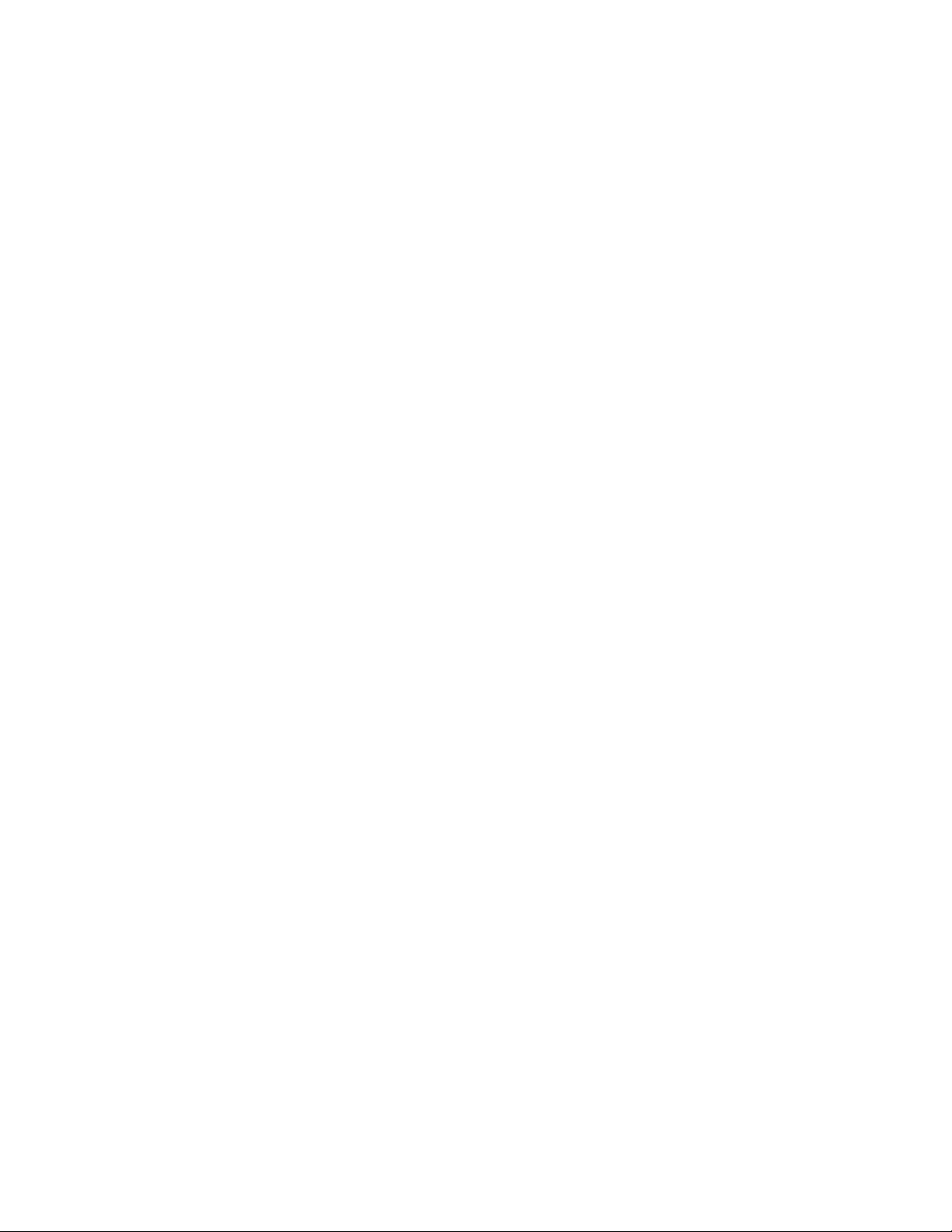
תיאורים:הפעילואפשרותזוכדילהציגאתהודעתהשגיאהPOST 0199כאשרסיסמתSupervisor)מפקח(שגויההוזנהיותרמשלושפעמים.
•Set Minimum Length
ערכים:Disabled,x characters (4 ≤ x ≤ 12)
תיאורים:ציוןהאורךהמינימלישלסיסמאותהפעלהוסיסמאותדיסקקשיח.אםמוגדרתסיסמתSupervisor)מפקח(,לאתוכלולשנותאתהאורךהמינימלי
עדשתיכנסוכ-Supervisor.
•Power-On Password
ערכים:Disabled,Enabled
תיאורים:הגדירוסיסמתהפעלהכדילהגןעלהמחשבמפניגישהבלתימורשית.לקבלתמידענוסף,ראו"מבואלסיסמאות"בעמוד35.
•Hard Disk 1 Password
ערכים:Disabled,Enabled
תיאורים:הגדירוסיסמתדיסקקשיחכדילמנועגישהשלמשתמשיםלאמורשיםלנתוניםבכונןהדיסקהקשיחהפנימי.לקבלתמידענוסף,ראו"מבוא
לסיסמאות"בעמוד35.
SSeeccuurriittyy CChhiipp
•Security Chip Type
ערכים:TPM 2.0
•Security Chip
ערכים:Disabled,Enabled
תיאורים:הפעלהאוהשבתהשלשבבהאבטחה.
•Security Reporting Options
–SMBIOS Reporting
ערכים:Disabled,Enabled
תיאורים:הפעלהאוהשבתהשלהתכונההמדווחתאתנתוניSMBOS.אפשרותזומוצגתרקאםSecurity ChipבמצבEnabled.כאשרSecurity
Reporting OptionsבמצבEnabled,כלשינוייםבנתוניUEFI BIOSיתועדוב-PCR1שמוגדרעל-ידיתקןTCG.התוכניותהמורשותיכולות
לנטר,לקרואולנתחאתהרשומה.
•Clear Security Chip
תיאורים:השתמשובאפשרותזוכדילנקותאתמפתחהאבטחה.
•Intel (R) TXT Feature:
ערכים:Disabled,Enabled
®
Trusted Execution Technology.
תיאורים:תכונהזוזמינהבדגמיםמסוימים.הפעלהאוהשבתהשלIntel
•Physical Presence for Clear
ערכים:Disabled,Enabled
תיאורים:אםאפשרותזופעילה,מוצגתהודעתאישורבעתניקוישבבהאבטחה.
UUEEFFII BBIIOOSS UUppddaattee OOppttiioonn
•Flash BIOS Updating by End-Users
ערכים:Disabled,Enabled
תיאורים:כאשראפשרותזופעילה,כלהמשתמשיםיכוליםלעדכןאתה-UEFI BIOS.אםתשביתואפשרותזו,רקהאדםשמכיראתסיסמתה-Supervisor
)מפקח(יוכללעדכןאתה-UEFI BIOS.
•Secure RollBack Prevention
ערכים:Disabled,Enabled
תיאורים:כאשראפשרותזומושבתת,ניתןלהחזיר)לבצעflash(אתה-UEFI BIOSלגרסהקודמת.
הערה:פריטזהמוגדרבתורDisabledכברירתמחדלכאשרOS Optimized DefaultsבתפריטRestartמוגדרבתורDisabled.פריטזהמוגדרבתור
EnabledכברירתמחדלכאשרOS Optimized DefaultsבתפריטEnabledמוגדר.
•Windows UEFI Firmware Update
ערכים:Disabled,Enabled
פרק5.תצורהמתקדמת45
Page 60

תיאורים:הפעלהאוהשבתהשלתכונתעדכוןהקושחהשלWindows UEFI.אםבחרתם"Disabled")מושבת(,BIOSידלגעלעדכוןקושחתWindows
UEFIותוכלולהעביראתUEFI BIOSאחורהלגרסהמוקדמתיותר.
MMeemmoorryy PPrrootteeccttiioonn
ערכים:Disabled,Enabled
תיאורים:וירוסיםותולעיםמסוימיםבמחשבעלוליםלגרוםלגלישתחוצציזיכרון.על-ידיהפעלתאפשרותזו,תוכלולהגןעלהמחשבמפנימתקפותשל
וירוסיםותולעים.אםאפשרותזומופעלת,אךאתםמגליםשישתוכניתשאינהפועלתכהלכה,השביתואפשרותזותחילהולאחרמכןאפסואתההגדרות.
VViirrttuuaalliizzaattiioonn
ערכים:Disabled,Enabled
תיאורים:אםאפשרותזומופעלת,Virtual Machine Monitor (VMM)יכוללהשתמשביכולותחומרהנוספותהמסופקותעלידיIntel Virtualization
Technology.
ערכים:Disabled,Enabled
תיאורים:Intel VT-dהםראשיהתיבותשלIntel Virtualization Technology for Directed I/O.כאשרהמאפייןמופעל,צגמחשבוירטואלי)VMM(
יכוללהשתמשבתשתיתהפלטפורמהעבורוירטואליזצייתקלט/פלט)I/O(.
II//OO PPoorrtt AAcccceessss
•Execution Prevention
•Intel Virtualization Technology
•Intel VT-d Feature
תיאורים:השתמשובתפריטהמשנההזהכדילהפעילאולהשביתאתתכונותהחומרההבאות:
•Ethernet LAN
•Wireless LAN
•Bluetooth
•USB Port
•Memory card slot
•Integrated camera
•Microphone
AAnnttii--TThheefftt
ערכים:Disabled,Enabled,Permanently Disabled
תיאורים:הפעלהשלממשקUEFI BIOSכדילהפעילאתמודולComputrace. ComputraceהואשירותמעקבאופציונליהמוצעעלידיAbsolute
Software.אםבחרתםPermanently Disabled,לאתוכלולהפעילהגדרהזובשנית.
SSeeccuurree BBoooott
ערכים:Disabled,Enabled
תיאורים:הפעילואפשרותזוכדילמנועממערכותהפעלהמלהיטעןבעתהפעלתהמחשב.
הערה:פריטזהמוגדרבתורDisabledכברירתמחדלכאשרOS Optimized DefaultsבתפריטRestartמוגדרבתורDisabled.פריטזהמוגדרבתור
EnabledכאשרOS Optimized DefaultsמוגדרבתורEnabled.
ערכים:Setup Mode,User Mode
תיאורים:ציוןמצבההפעלהשלהמערכת.
ערכים:Standard Mode,Custom Mode
תיאורים:ציוןמצבSecure Boot.
•Computrace Module Activation
•Secure Boot
•Platform Mode
•Secure Boot Mode
•Reset to Setup Mode
46המדריךלמשתמששל11e 4th Genו-Yoga 11e 4th Gen
Page 61

תיאורים:השתמשובאפשרותזולניקוימפתחהפלטפורמההנוכחיולהעברתהמערכתPlatform Modeל-Setup Mode.
תיאורים:השתמשובאפשרותזולשחזורכלהמפתחותוהאישוריםהמאוחסניםSecure Bootבמסדיהנתוניםלהגדרותברירתהמחדלשלהיצרן.
תיאורים:השתמשובאפשרותזולניקויכלהמפתחותוהאישוריםהמאוחסניםSecure Bootבמסדיהנתוניםולהתקיןאתהמפתחותוהאישוריםשלכם.
IInntteell ((RR)) SSGGXX
ערכים:Disabled,Enabled,Software Controlled
תיאורים:תכונהזוזמינהבדגמיםמסוימים.הפעלהאוהשבתהשלהפונקציהIntel Software Guard Extensions (SGX).אםבחרתםSoftware
Controlled,מערכתההפעלהתפקחעלה-SGX.
תיאורים:תכונהזוזמינהבדגמיםמסוימים.שינויOwner EPOCHלערךאקראי.השתמשובאפשרותזולניקוינתוניSGXשלהמשתמש.
IInntteerrnnaall DDeevviiccee AAcccceessss
ערכים:Disabled,Enabled
תיאורים:כשאפשרותזומופעלת,תזוהההסרהשלכלהתקןאחסוןפנימיכאשרהמחשבבמצבשינה.אםתסירואתהתקןאחסוןפנימיבזמןשהמחשבבמצב
שינה,המחשביכבהבעתההתעוררות,ונתוניםשלאנשמרויאבדו.
DDeevviiccee GGuuaarrdd
ערכים:Disabled,Enabled
תיאורים:אפשרותזומשתמשתלתמיכהב-Microsoft Device Guard.
כאשראפשרותזומופעלת,Intel Virtualization Technology, Intel VT-d Feature, Intel TXT feature)זמינהבדגמיםמסוימים(,Secure Boot,ו-
OS Optimized Defaultsמופעליםבאופןאוטומטי.סדרהאתחולאינוניתןלבחירה.כדילהשליםאתהגדרתהתצורהDevice Guard,ישלהגדירסיסמת
מפקח.
כאשראפשרותזומושבתת,אפשרויותהתצורהשלההתקנהניתנותלקביעה,וביכולתכםלבחורכלאפשרותאתחוללהפעלתהמחשב.
•Restore Factory Keys
•Clear All Secure Boot Keys
•Intel (R) SGX Control
•Owner EPOCH Change
•Internal Storage Tamper Detection
•Device Guard
תפריטStartup
הערה:פריטיתפריטה-BIOSעשוייםלהשתנותללאהודעהמוקדמת.ערךברירתהמחדלעשוילהשתנותבהתאםלדגם.
•Boot
תיאורים:הגדרתרצףהאתחול.
•Network Boot
תיאורים:בחירתהתקןהאתחולכאשרהמערכתחוזרתמפעילותברשתתקשורתמקומית)LAN(.אםהפונקציהWake On LANמופעלת,מנהלהרשתיכול
להפעילמרחוקאתכלהמחשביםהמחובריםלרשתתקשורתמקומית)LAN(באמצעותתוכנתניהולרשת.
•UEFI/Legacy Boot
ערכים:Both,UEFI Only,Legacy Only
תיאורים:הגדרתיכולתהאתחולשלהמערכת.
–UEFI/Legacy Boot Priority
ערכים:Legacy First,UEFI First
תיאור:בחירהבעדיפותהאתחול,ביןUEFIו-Legacy.
–CSM Support)עבורUEFI Only(
ערכים:Yes,No
תיאור:מודולתמיכתתאימות)Compatibility Support Module - CSM(נדרשלהפעלתמערכתההפעלהמדורקודם)Legacy(.אםבחרתםUEFI
only,ניתןלבחורבאפשרותCSM Support.עבורBothאוLegacy Only, CSM Supportאינוניתןלבחירה.
•Boot Mode
פרק5.תצורהמתקדמת47
Page 62

ערכים:Quick,Diagnostics
תיאורים:הגדרתהמסךהמוצגבמהלךה-POST,מסךהכניסהאומסךהודעתהטקסט.
•Option Key Display
ערכים:Disabled,Enabled
תיאורים:אםתשביתואפשרותזו,ההודעה.To interrupt normal startup, press Enterלאתוצגבמהלךה-POST.
•Boot Device List F12 Option
ערכים:Disabled,Enabled
תיאורים:אםתפעילואפשרותזו,תוכלולפתוחאתחלוןBoot MenuבלחיצהממושכתעלמקשF12בעתשהמחשבמופעל.
•Boot Order Lock
ערכים:Disabled,Enabled
תיאורים:הפעילואפשרותזוכדילנעולאתסדרהעדיפותשלהתקןהאתחול.
תפריטRestart
הערה:פריטיתפריטה-BIOSעשוייםלהשתנותללאהודעהמוקדמת.ערךברירתהמחדלעשוילהשתנותבהתאםלדגם.
•Exit Saving Changes
תיאורים:שמירתהשינוייםוהפעלהמחדששלהמחשב.
•Exit Discarding Changes
תיאורים:ביטולהשינוייםוהפעלהמחדששלהמחשב.
•Load Setup Defaults
תיאורים:שחזורלהגדרותברירתהמחדלשלהיצרן.
•Discard Changes
תיאורים:ביטולהשינויים.
•Save Changes
תיאורים:שמירתהשינויים.
שימושבניהולמערכת
SMBIOSמספקמידעאודותרכיביהחומרהשלהמחשב.באחריותה-UEFI BIOSלספקמידעעלעצמוועלההתקניםשבלוחהמערכת.מפרטזהמתעדאת
Wake on LAN
נושאזהמיועדבעיקרלמנהלירשתות.
המחשבתוכנןליכולתניהול,כדישתוכלולהפנותמחדשמשאביםרביםיותרבאופןשיאפשרלכםעמידהטובהיותרביעדיםהעסקייםשלכם.
יכולתניהולזו,המכונה"עלותכוללתשלבעלות"(TCO),מאפשרתלכםלתפעלמרחוקמחשביםשללקוחותבאותוהאופןשבואתםמתפעליםאתהמחשב
שלכם,ולבצעפעולותכגוןהפעלתמחשבהלקוח,פרמוטכונןהאחסוןוהתקנתתוכנות.
לאחרהגדרתהתצורהשלהמחשבוהפעלתו,באפשרותכםלנהלאותועל-ידישימושבתוכנהובמאפיינייכולתניהולשכברמשולביםבמחשבהלקוחוברשת.
ממשקניהולשולחןהעבודה
ה-UEFI BIOSשלהמחשבשלכםתומךבממשקהנקראSystem Management BIOS (SMBIOS) Reference Specificationגרסה2.8ואילך.ה-
התקניםלקבלתגישהאלמידעזהשלה-BIOS.
סביבתPreboot eXecution
טכנולוגייתPreboot eXecution Environment (PXE)מאפשרתניהולטוביותרשלהמחשב,שכןהיאמאפשרתאתחולשלהמחשבדרךשרת.המחשבשלכם
תומךבפונקציותהמחשבהאישישסביבתPEXדורשת.לדוגמה,באמצעותכרטיסLANמתאיםניתןלהפעילאתהמחשבשלכםמשרתה-PXE.
הערה:לאניתןלהשתמשבפונקציהRemote Initial Program Load)RIPLאוRPL()טעינתתוכניתהתחלתיתמרחוק(עםהמחשבשלכם.
מנהלהרשתיכוללהפעילמחשבמתוךמסוףניהולבאמצעותהתכונהWake on LAN.
48המדריךלמשתמששל11e 4th Genו-Yoga 11e 4th Gen
Page 63

LANתישארברמהמינימלית.הדבריחסוךזמןויגביראתהפרודוקטיביות.
Asset ID EEPROM
1.הפעילומחדשאתהמחשב.כאשרמוצגמסךהכניסה,הקישוF1כדילהתחילאתהתוכניתThinkPad Setup.
2.בחרובאפשרותConfig�Network.תפריטהמשנהNetworkמוצג.
3.בחרואפשרותמתאימהלתכונהWake on LAN.
4.הקישועלF10כדילשמוראתההגדרותולצאת.
כאשרהתכונהWake on LANמופעלת,פעולותרבות,כגוןהעברתנתונים,עדכוניתוכנהועדכוניFlashשלה-UEFI BIOS,יכולותלהתבצעמרחוקללא
צורךבנוכחותפיזית.תהליךהעדכוןיכוללהתבצעאחרישעותהעבודההרגילותובסופישבוע,כךשלאתהיההפרעהלמשתמשיםבמהלךעבודתם,ותעבורתה-
אםהמחשבמופעלבאמצעותWake on LAN,הפעלתהמחשבמתבצעתעל-פירצףNetwork Boot.
הערה:בדגמיםמסוימים,התכונהWake on LANאינהפועלתכאשרהמחשבכבוי.
ה-Asset ID EEPROMמכילמידעאודותהמחשב,כוללתצורתווהמספריםהסידורייםשלרכיבימפתח.בנוסףלכךהואמכילמספרשדותריקיםשבהםניתן
לתעדמידעאודותמשתמשיהקצהברשתשלכם.
כדילאפשרלמנהלרשתלשלוטבמחשבשלכםמרחוק,הגדירואתתכונותניהולהמערכתהבאותבתוכניתThinkPad Setup:
•Wake on LAN
•Network Boot sequence
הערה:אםהוגדרהסיסמתמפקחתידרשולהזיןאותהכשתפעילואתהתוכניתThinkPad Setup.
הפעלהאוהשבתהשלהתכונהWake on LAN
כאשרהתכונהWake on LANמופעלתוהמחשבמחוברל-LAN,מנהלהרשתיכוללהפעילאתהמחשבמרחוקממסוףניהולבאמצעותתוכניתלניהולרשת
מרחוק.
כדילהפעילאולהשביתאתהתכונהWake on LAN,בצעואתהפעולותהבאות:
הגדרתרצףNetwork Boot
כאשרהמחשבמופעלבאמצעותWake on LAN,אתחולהמחשבמתבצעמההתקןשצויןבתפריטNetwork Boot,ולאחרמכןלפירשימתסדרהאתחול
שבתפריטBoot.
כדילהגדיררצףNetwork Boot,בצעואתהפעולותהבאות:
1.הפעילומחדשאתהמחשב.כאשרמוצגמסךהכניסה,הקישוF1כדילהתחילאתהתוכניתThinkPad Setup.
2.בחרובאפשרותStartup�Network Boot.רשימתהתקניהאתחולמוצגת.
3.בחרובהתקןאתחולכדילהפוךאותולעדיפותהראשונהלאתחול.
4.הקישועלF10כדילשמוראתההגדרותולצאת.
תוכלולהקישעלF9כדילשחזראתהגדרותברירתהמחדלשלהיצרן.
פרק5.תצורהמתקדמת49
Page 64

50המדריךלמשתמששל11e 4th Genו-Yoga 11e 4th Gen
Page 65

פרק6.פתרוןבעיותבמחשב
פרקזהמסבירמהעליכםלעשותאםנתקלתםבבעיהבמחשב.
עצותכלליותלמניעתבעיות
נושאזהמספקאתהעצותהבאות,שיסייעולךלמנועבעיותבשימושבמחשב:
•רוקנואתסלהמחזורעלבסיסקבוע.
•הפעילוכלילאיחוידיסקבאופןקבועעלכונןהאחסוןכדילשפראתחיפושהנתוניםואתזמניהקריאה.
•לפינוישטחבכונן,הסירוהתקנהשלתוכניותשלאנעשהבהןשימוש.מומלץגםלחפשתוכניותכפולותאוגרסאותחופפות.
•נקואתהתיקיות"תיבתדוארנכנס","פריטיםשנשלחו"ו"פריטיםשנמחקו"בתוכניתהדוארהאלקטרוני.
•הקפידולגבותאתהנתוניםשלכםלפחותפעםבשבוע.אםברשותכםנתוניםחיוניים,מומלץלגבותאתהנתוניםמדייום.Lenovoמעמידלרשותכםאפשרויות
גיבוירבות.
•תזמנושחזורמערכתעלבסיסקבועכדיליצורתמונתמצבשלהמערכת.לקבלתמידעאודותשחזורהמערכת,ראופרק7"מידעבנושאשחזור"בעמוד65.
http://www.lenovo.com/supportכדילהורידולהתקיןעדכוניםעבורמנהליההתקניםו-UEFI BIOSשלהמכשירבעתהצורך.
•בקרובכתובת
•התקינומנהליהתקניםעדכנייםעבורחומרהאחרתשאינהשלLenovo.לפניעדכוןמנהליההתקניםשלהמכשיר,קראואתהתיעודהמצורףלמנהלההתקן
לזיהויבעיותתאימותאובעיותידועות.
•נהלויומןרישום.רשומותהיומןצריכותלכלולשינוייםמשמעותייםבחומרהאובתוכנה,עדכונימנהליהתקנים,בעיותשוליותשבהןנתקלתםוהאופןשבו
פתרתםאותן.
•אםיהיהעליכםלהריץתוכניתשחזורבמחשבכדילהחזיראליואתהתכניםשהותקנובומראש,העצותהבאותעשויותלסייעלכםבתהליך:
1.הסירואתכלההתקניםהחיצונייםכגוןמדפסתומקלדת.
2.ודאושהסוללהטעונהושהמחשבמחוברלמקורמתחAC.
3.גשואלThinkPad Setupוטענואתהגדרותברירתהמחדל.
4.הפעילומחדשאתהמחשבוהתחילובתהליךהשחזור.
5.אםהמחשבשברשותכםמשתמשבתקליטוריםכמדייתשחזור,אלתסירואתהתקליטורמהכונןעדשתתבקשולעשותזאת.
אבחוןבעיותבעזרתLenovo Companion
https://shop.lenovo.com/us/en/accessories/software/apps/lenovo-apps/companion/
Lenovo Companionתומךבתכונהשלסריקתחומרה.היאמשלבתבדיקותאבחון,איסוףמידעבנושאהמערכת,מצבאבטחהומידעבנושאתמיכה,וכןרמזים
http://www.lenovo.com/support
בעיותרבותבמחשבניתנותלפתרוןללאסיועחיצוני.אםאתםנתקליםבבעיהבמחשב,עיינותחילהבמידעלפתרוןבעיותהמופיעבתיעודהמצורףלמחשב.אם
אתםחושדיםשישבעיהבתוכנה,עיינובתיעוד-כוללקובציה-READMEומערכותמידעהעזרה-המצורףלמערכתההפעלהאולתוכנית.
המחשביםהניידיםשלThinkPadכולליםמגווןשלתוכניותאבחוןהמסייעותלכםבזיהויבעיותחומרה.התוכניתLenovo Companionמותקנתמראשעל
המחשבוזמינהגםלהורדהבכתובת:
הערה:אםאינכםמצליחיםלאתראתהבעיהולטפלבהבעצמכם,לאחרשהפעלתםאתהתוכניתLenovo Companion,שמרווהדפיסואתקובציהיומןשנוצרו
על-ידיהתוכנית.ודאושקובציהיומןזמיניםלכםכאשרתשוחחועםנציגהתמיכההטכניתשלLenovo.
ועצותלהשגתביצועימערכתמיטביים.להפעלתLenovo Companion,ראו"גישהאלהתוכניותשלLenovo"בעמוד9.
המידעלפתרוןבעיותאותוכניותהאבחוןעשוייםלקבועכיאתםזקוקיםלמנהליהתקניםנוספיםאומעודכנים,אולתוכנהאחרת.בנוסף,ניתןלקבלאתהמידע
הטכניהעדכניביותרולהורידמנהליהתקןועדכוניםמאתרהתמיכהשלLenovoבכתובת:
לקבלתמידענוסף,ראואתמערכתהעזרהשלהתוכנית.
© Copyright Lenovo 201751
Page 66

פתרוןבעיות
אםבמחשביששגיאה,בדרךכללתראוהודעהאוקודשגיאה,אושתשמעוצפצוףבעתהפעלתהמחשב.כאשראתםנתקליםבבעיה,ראואתהסימפטוםוהפתרון
המתאימיםבנושאזהונסולפתוראתהבעיהבעצמכם.
המחשבמפסיקלהגיב
הדפיסוהוראותאלוכעתושמרואותןבמחשבשלכםלעיוןבמועדמאוחריותר.
בעיה:המחשבלאמגיב)לאניתןלהשתמשבהתקןההצבעהשלThinkPadאובמקלדת(.
פתרון:בצעואתהפעולותשלהלן:
1.לחצועלמתגההפעלהוהחזיקואותולחוץעדלכיבויהמחשב.אםלאניתןלכבותאתהמחשבבלחיצהעלמתגההפעלה,נתקואתמתאםמתחה-ACואת
הסוללההניתנתלהסרה.לאחרכיבויהמחשב,חברואתמתאםמתחה-ACואתהסוללההניתנתלהסרה,ולאחרמכןהפעילואתהמחשבבלחיצהעלמתג
ההפעלה.אםהמחשבאינומופעל,המשיכולשלב2.
2.בזמןשהמחשבכבוי,נתקואתכלמקורותהמתח)סוללההניתנתלהסרהומתאםמתחAC(.חברואתמתאםהמתחACמבלילחבראתהסוללההניתנת
להסרה.אםהמחשבאינומופעל,המשיכולשלב3.
הערה:כאשרהמחשבמאותחלונכנסלסביבתWindows,בצעואתהליךהכיבויהרגילכדילכבותאתהמחשב.כאשרהמחשבכבוי,חברומחדשאת
הסוללההניתנתלהסרהוהפעילואתהמחשבמחדש.אםהמחשבאינומופעללאחרחיבורהסוללההניתנתלהסרה,הוציאואתהסוללהובצעושובאתההליך,
החלמשלב2.אםהמחשבמופעלעםמתאםמתחה-ACאךאינומופעלכאשרהסוללההניתנתלהסרהמחוברת,התקשרולמרכזתמיכתהלקוחותלקבלת
תמיכה.
3.בזמןשהמחשבכבוי,נתקואתכלמקורותהמתח)סוללההניתנתלהסרהומתאםמתחAC(.נתקואתכלההתקניםהחיצונייםשמחובריםלמחשב)מקלדת,
עכבר,מדפסת,סורקוכו'(.חזרועלשלב2.אםשלב2אינומסתייםבהצלחה,המשיכולשלב4.
הערה:השלבהבאכוללהסרהשלרכיביםהרגישיםלחשמלסטטימהמחשב.הקפידועלהארקהונתקואתכלמקורותהמתחהמחובריםלמחשב.אםאתם
חוששיםאואינכםבטוחיםבנוגעלניתוקהרכיבים,התקשרולמרכזתמיכתהלקוחותלקבלתסיוע.
4.בזמןשהמחשבכבוי,נתקואתכלמקורותהמתחוהחומרההחיצונית.הסירואתכלמודוליהזיכרוןהלא-מקורייםשנוספולמחשב.לאחרהסרתמודול
הזיכרוןהנוסףוהתקנהמחדששלמודולהזיכרוןהמקורי,חזרועלשלב2.אםהמחשבעדייןאינומופעל,עיינובמדריךלמשתמשלקבלתפרטיםאודות
רכיביםנוספיםלהחלפהעצמית,המחובריםלמחשבשברשותכם.
אםהמחשבעדייןאינומופעל,התקשרולמרכזתמיכתהלקוחותומומחהתמיכתלקוחותיסייעלכם.
שפיכתנוזליםעלהמקלדת
בעיה:שפכתימשהועלהמחשב.
פתרון:מאחרשרובהנוזליםמוליכיםחשמל,נוזליםהנשפכיםעלהמקלדתעלוליםלגרוםלמספרקצריםחשמלייםולהזיקלמחשב.כדילפתוראתהבעיהבצעואת
הפעולותהבאות:
1.ודאושהנוזלאינוגורםלקצרחשמליבינכםלביןמתאםמתחה-AC)אםנמצאבשימוש(.
2.נתקובזהירותאתמתאםהמתחבאופןמיידי.
3.כבומידאתהמחשב.אםהמחשבאינוכבה,הוציאואתהסוללההניתנתלהסרה.ככלשתזדרזולהפסיקאתזרםהחשמללמחשב,כךעולההסבירותשתפחיתו
בנזקשייגרםמקצרחשמלי.
שימולב:אמנםאתםעלוליםלאבדנתוניםאועבודהבעקבותכיבוימיידישלהמחשב,אךהשארתהמחשבדלוקעלולהלהזיקלמחשבעדכדיכךשלא
תוכלועודלהשתמשבו.
4.המתינועדשאתםבטוחיםשכלהנוזליםהתייבשו,לפניהפעלתהמחשב.
הודעותשגיאה
•הודעה:0177:נתוניSVPפגומים,הפסיקומשימתPOST.
פתרון:בדיקתהסכוםשלסיסמתהמפקחב-EEPROMשגויה.ישלהחליףאתלוחהמערכת.מסרואתהמחשבלתיקון.
•הודעה:0183:CRCפגוםאוהגדרותאבטחהפגומותבמשתנהEFI.היכנסול-ThinkPad Setup.
פתרון:בדיקתהסכוםשלהגדרותהאבטחהב-EFI Variable)משתנהEFI(שגויה.היכנסול-ThinkPad Setupכדילבדוקאתהגדרותהאבטחה,הקישועל
F10ולאחרמכןלחצועלEnterכדילהפעילמחדשאתהמערכת.אםהבעיהנמשכת,מסרואתהמחשבלתיקון.
52המדריךלמשתמששל11e 4th Genו-Yoga 11e 4th Gen
Page 67

•הודעה:0187:שגיאתגישהלנתוניEAIA
פתרון:לאניתןלגשתל-EEPROM.מסרואתהמחשבלתיקון.
•הודעה:0188:אזורפרטיסדרהשלRFIDלאחוקי
פתרון:בדיקתהסכוםשלEEPROMשגויה)blockמס'0ו-1(.ישלהחליףאתלוחהמערכתוחובהלהתקיןמחדשאתהמספרהסידורישלהתיבה.מסרואת
המחשבלתיקון.
•הודעה:0189:אזורפרטיתצורתRFIDלאחוקי
פתרון:בדיקתהסכוםשלEEPROMשגויה)blockמס'4ו-5(.ישלהחליףאתלוחהמערכתוחייביםלהתקיןמחדשאתהמזהההאוניברסליהייחודי
)UUID(.מסרואתהמחשבלתיקון.
•הודעה:0190:שגיאהקריטית-סוללהחלשה
פתרון:המחשבכבהמשוםשהסוללותהתרוקנו.חברואתמתאםמתחה-ACלמחשבוטענואתהסוללות.
•הודעה:0191:אבטחתמערכת-התבקששינוילאחוקימהתקןמרוחק
פתרון:שינויתצורתהמערכתנכשל.אמתואתהפעולהונסושוב.כדילנקותאתהשגיאה,היכנסול-ThinkPad Setup.
•הודעה:0199:אבטחתמערכת-חריגהממספרהניסיונותהחוזריםלהזנתסיסמה.
פתרון:הודעהזומוצגתאםסיסמתמפקחשגויהצוינהיותרמשלושפעמים.אמתואתסיסמתsupervisorונסושוב.כדילנקותאתהשגיאה,היכנסול-
ThinkPad Setup.
•הודעה:0270:שגיאתשעוןזמןאמת.
פתרון:שעוןזמןהאמתשלהמערכתלאפועל.מסרואתהמחשבלתיקון.
•הודעה:0271:בדקואתהגדרותהתאריךוהשעה.
פתרון:התאריךאוהשעהאינםמוגדריםבמחשב.היכנסול-ThinkPad Setupוהגדירואתהתאריךוהשעה.
•הודעה:1802:מחוברכרטיסמערכתלאמאושר-כבואתהמחשבוהסירואתכרטיסהרשת.
פתרון:כרטיסהרשתהאלחוטיתלאנתמךבמחשבזה.סלקואתהכרטיס.
•הודעה:1820:מחובריותרמקוראטביעותאצבעחיצוניאחד.
פתרון:כבואתהמחשבוהסירואתכלהקוראיםמלבדהקוראשהגדרתםבמערכתההפעלההראשית.
•הודעה:2100:שגיאתאתחולב-HDD0)כונןדיסקקשיחראשי(
פתרון:כונןהדיסקהקשיחאינופועל.מסרואתכונןהדיסקהקשיחלתיקון.
•הודעה:2101:שגיאתזיהויב-SSD1)M.2(
פתרון:כונןהזיכרוןהמוצקM.2לאפועל.מסרואתכונןהזיכרוןהמוצקM.2לתיקון.
•הודעה:2102:שגיאתזיהויב-SSD2)M.2(
פתרון:כונןהזיכרוןהמוצקM.2לאפועל.מסרואתכונןהזיכרוןהמוצקM.2לתיקון.
•הודעה:2110:שגיאתאתחולב-HDD0)כונןדיסקקשיחראשי(
פתרון:כונןהדיסקהקשיחאינופועל.מסרואתכונןהדיסקהקשיחלתיקון.
•הודעה:2111:שגיאתקריאהב-SSD1)M.2(
פתרון:כונןהזיכרוןהמוצקM.2לאפועל.מסרואתכונןהזיכרוןהמוצקM.2לתיקון.
•הודעה:2112:שגיאתקריאהב-SSD2)M.2(
פתרון:כונןהזיכרוןהמוצקM.2לאפועל.מסרואתכונןהזיכרוןהמוצקM.2לתיקון.
•הודעה:2200:סוגהמחשבוהמספרהסידורילאחוקיים.
פתרון:סוגהמערכת)Machine Type(והמספרהסידורי)Serial Number(אינםתקפים.מסרואתהמחשבלתיקון.
•הודעה:2201:UUIDשלהמחשבלאחוקי.
פתרון:ה-UUIDשלהמחשבאינותקף.מסרואתהמחשבלתיקון.
•הודעה:שגיאהשלאוורור.
פתרון:מאווררהקירוראינופועל.כבומיידאתהמחשבומסרואותולתיקון.
•הודעה:שגיאתחישהתרמית.
פתרון:קיימתבעיהבחיישןהתרמי.כבומיידאתהמחשבומסרואותולתיקון.
•הודעה:שגיאה:אמצעיהאחסוןהלאנדיףשלמשתניUEFIשלהמערכתכמעטמלא.
פרק6.פתרוןבעיותבמחשב53
Page 68

הערה:שגיאהזומציינתשמערכתההפעלהאוהתוכניתלאיכוליםליצור,לשנותאולמחוקנתוניםבאמצעיהאחסוןהלאנדיףשלמשתניUEFIשלהמערכת,
עקבמחסורבשטחאחסוןלאחרהבדיקההעצמיתבהפעלה)POST(.
אמצעיהאחסוןהלאנדיףשלמשתניUEFIשלהמערכתמשמשאתה-UEFI BIOS,אתמערכתההפעלהאותוכניות.שגיאהזומתרחשתכאשרמערכת
ההפעלהאותוכניותמאחסניםכמויותגדולותשלנתוניםבאחסוןהמשתנים.כלהנתוניםהדרושיםל-POST,כגוןהגדרותBIOS,ערכתשבביםאונתונים
תצורתפלטפורמה,מאוחסניםבאמצעיאחסוןנפרדשלמשתניUEFI.
פתרון:לחצועלF1לאחרשמוצגתהודעתהשגיאהכדילהיכנסלתוכניתThinkPad Setup.תוצגתיבתדו-שיח,בהתתבקשולאשראתניקויאמצעיהאחסון.
אםתבחרו"כן",יימחקוכלהנתוניםשנוצרועל-ידימערכתההפעלהאותוכניות,מלבדמשתניםגלובלייםשהוגדרועל-ידיהמפרטUnified Extensible
Firmware Interface.אםתבחרו"לא"כלהנתוניםיישמרו,אךמערכתההפעלהאותוכניותלאיוכלוליצור,לשנותאולמחוקנתוניםבאמצעיהאחסון.
אםשגיאהזותתרחשבמרכזשירות,נציגשירותמורשהשלLenovoינקהאתאמצעיהאחסוןהלאנדיףשלמשתניUEFIשלהמערכתבאמצעותהפתרון
הקודם.
שגיאותצפצוף
הטכנולוגיהLenovo SmartBeepמאפשרתלפענחצלילישגיאותבטלפוןהחכםכאשרמופיעמסךחשוךעםצליליםמהמחשב.כדילפענחאתצלילהשגיאה
בעזרתהטכנולוגיהLenovo SmartBeepבצעואתהפעולותהבאות:
http://support.lenovo.com/smartbeepאוסרקואתקודה-QRהבא.
1.בקרובכתובת
2.הורידואתאפליקצייתהאבחוןהמתאימהוהתקינואותהבטלפוןהחכם.
3.הפעילואתאפליקצייתהאבחוןוהניחואתהטלפוןהחכםלידהמחשב.
4.הקישועלמקשFnבמחשבכדילהשמיעשובאתהצליל.אפליקצייתהאבחוןמפענחתאתצלילהשגיאהומציגהפתרונותאפשרייםבטלפוןהחכם.
במקטעהבאמתואריםצליליהשגיאותוהפתרונותהמתאימים.
הערה:אםלאקיבלתםהוראהמפורשתממרכזהתמיכהבלקוחותאואםלאהופיעההוראהכזובתיעודהמוצר,אלתנסולבצעפעולותתחזוקהבמוצר.מסרואת
המחשבאךורקלספקשירותשמוסמךעלידיLenovoלתקןאתהמוצרשלכם.
קודישגיאהפתרונות
1.נתקואתכלמקורותהמתח)מתאםמתחAC,סוללההניתנתלהסרה
וסוללהבגודלמטבע(.אםהמחשבכוללסוללהמובנית,אפסואת
המחשבעל-ידיהכנסתמהדקניירמיושרלחוראיפוסהחירום.
המתינולמשךדקהאחת.לאחרמכןחברומחדשאתכלמשאבי
המתח.
2.החליפואתלוחהמערכת)לביצוערקעלידיספקשירות(.
החליפואתלוחהמערכת)לביצוערקעלידיספקשירות(.
החליפואתלוחהמערכת)לביצוערקעלידיספקשירות(.
1.התקינומחדשאוהחליפואתמודולהזיכרון.
2.החליפואתלוחהמערכת)לביצוערקעלידיספקשירות(.
0001:שגיאתאיפוס)איפוסהפלטפורמהלאהסתיים(
0002:שגיאתBusפנימית
0281:שגיאהכלליתשלבקרמובנה
0282:שגיאתמודולזיכרון
1.הסירואתהתקניה-PCIe)כרטיסM.2,כרטיסPCIeוכדומה(
)לביצוערקעלידיספקשירות(.
2.החליפואתלוחהמערכת)לביצוערקעלידיספקשירות(.
0283:שגיאהשלמשאבPCI
54המדריךלמשתמששל11e 4th Genו-Yoga 11e 4th Gen
Page 69

קודישגיאהפתרונות
החליפואתלוחהמערכת)לביצוערקעלידיספקשירות(.
החליפואתלוחהמערכת)לביצוערקעלידיספקשירות(.
החליפואתלוחהמערכת)לביצוערקעלידיספקשירות(.
1.התקינומחדשאוהחליפואתהכרטיסהגרפיהנפרד)לביצוערקעל
ידיספקשירות(.
2.החליפואתלוחהמערכת)לביצוערקעלידיספקשירות(.
1.חברומחדשאתכבלהצגבצדשללוחהמערכתובצדשלצגהמחשב
)לביצוערקעלידיספקשירות(.
2.החליפואתלוחהמערכת)לביצוערקעלידיספקשירות(.
0284:שגיאההקשורהלפונקציונליותשלתאימותל-TCG)ייתכןשהיאקשורה
לכשלבאימותשלקודBIOS(
0285:שגיאההקשורהלפונקציונליותשלתאימותל-TCG)ייתכןשהיאקשורה
לכשלבאתחולשלTPM(
0286:שגיאתגרפיקהמשולבת
0287:שגיאתגרפיקהנפרדת
0288:שגיאהבצגהמחשב
בעיותהקשורותלמודוליזיכרון
הדפיסוהוראותאלוכעתושמרואותןבמחשבשלכםלעיוןבמועדמאוחריותר.
בעיה:מודולהזיכרוןאינופועלכהלכה.
פתרון:בדקואתהפריטיםהבאים:
1.ודאושמודולהזיכרוןמותקןומונחבאופןתקיןבמחשב.
הסירואתכלמודוליהזיכרוןהנוספים,כדילבדוקאתהמחשבעםמודוליהזיכרוןהפנימייםבלבד,ולאחרמכןהתקינומחדשאתמודוליהזיכרוןבזהאחרזה
כדילהבטיחחיבורמתאים.
2.בדקואםמופיעותהודעותשגיאהבמהלךהאתחול.
בצעואתפעולותהתיקוןהמתאימותעבורהודעותשגיאההמוצגותבמהלךבדיקהעצמיתבהפעלה(POST).
3.ודאושבמחשבמותקןה-UEFI BIOSהעדכניביותרעבורו.
4.ודאושתצורתהזיכרוןוהתאימותשלומתאימות,כוללגודלהזיכרוןהמרביומהירותו.
5.הריצותוכניותאבחון.עיינובסעיף"אבחוןבעיותבעזרתLenovo Companion"בעמוד51.
בעיותהקשורותבאתרנט
•בעיה:המחשבשלילאמצליחלהתחברלרשת.
פתרון:
ודאוכי:
–הכבלמותקןכהלכה.
כבלהרשתחייבלהיותמחוברבאופןמאובטחהןלמחברהאתרנטשלהמחשבוהןלמחברRJ45שלהרכזת.המרחקהמקסימליהמותרביןהמחשבלרכזת
הוא100מ')328רגל(.אםהכבלמחוברוהמרחקהואבמסגרתהגבולותהמותריםאךהבעיהנמשכת,נסולהשתמשבכבלאחר.
–אתםמשתמשיםבמנהלההתקןהנכון.כדילהתקיןאתמנהלההתקןהנכון,בצעואתהפעולותהבאות:
1.עברואללוחהבקרהוהציגואותולפי"קטגוריה".
2.לחצועלחומרהוקול�מנהלההתקנים.אםאתםמתבקשיםלצייןסיסמתמנהלאולאשראתהפעולה,הקלידואתהסיסמהאוספקואישור.
3.לחצולחיצהכפולהעלמתאמירשתעלמנתלהציגאתכלמתאמיהרשת.אםסימןקריאה!מוצגבסמוךלשםהמתאם,ייתכןואינכםמשתמשים
במנהלההתקןהנכוןאושמנהלההתקןהושבת.
4.לחצובעזרתלחצןהעכברהימניעלהמתאםהמסומן,לחצועלעדכוןמנהלהתקןופעלובהתאםלהוראותשעלהמסךכדילעדכןאתמנהלההתקן.
–ליציאתהמתגולמתאםישאותההגדרתduplex.
אםקבעתםאתהתצורהעבורדופלקסמלא,ודאושתצורתיציאתהבוררמוגדרתעבורדופלקסמלא.הגדרתמצבדופלקסשגויעלולהלפגועבביצועים,
לגרוםלאובדןנתוניםאולניתוקחיבורים.
פרק6.פתרוןבעיותבמחשב55
Page 70

–התקנתםאתכלתוכנותהרשתהדרושותלסביבתהרשתשלכם.
לקבלתתוכנתהרשתהנחוצה,פנואלמנהלה-LANשלכם.
•בעיה:המתאםמפסיקלפעולבליסיבהנראיתלעין.
פתרון:ייתכןכימנהלהתקןהרשתפגוםאוחסר.
•בעיה:ישלימחשבעםGigabit Ethernetואנימשתמשבמהירותשל1000 Mbps,החיבורנכשלאושמתקבלותשגיאות.
פתרון:
–השתמשובחיווטבקטגוריה5)Category 5(וודאושכבלהרשתמחוברבאופןמאובטח.
–חברולרכזת/מתגBASE-T 1000)לא1000BASE-X(.
•בעיה:התכונהWake on LANלאפועלת.
פתרון:ודאושהתכונהWake on LANמופעלתבתוכניתThinkPad Setup.אםהואמופעל,פנואלמנהלהרשתשלכםלקבלתההגדרותהנחוצות.
•בעיה:המחשבשלימדגםאתרנטג'יגהביט,אבלהואאינומצליחלהתחברלרשתבמהירות1000 Mbps.במקוםזאת,הואמתחברבמהירות100 Mbps.
פתרון:
–נסולהשתמשבכבלאתרנטאחר.
–ודאוששותףהקישורמוגדרלקישוראוטומטי.
–ודאושמתגתואם802.3ab)ג'יגה-ביטבכבלנחושת(.
בעיההקשורהלרשתLANאלחוטית
בעיה:אינייכוללהתחברבאמצעותכרטיסהרשתהאלחוטיהמובנה.
פתרון:ודאוכי:
•מצבהטיסהכבוי.
•גרסתמנהלההתקןשלה-LANהאלחוטיהינההעדכניתביותר.
•המחשבנמצאבטווחנקודתהגישההאלחוטית.
•הרדיוהאלחוטימופעל.
בעיההקשורהל-Bluetooth
הערה:בדקואתהחיבורשלכםבכלעתוודאושאיןהתקןתואם-Bluetoothאחרשמחפשאתההתקןשאליוברצונכםלהתחבר.חיפושבו-זמניתאינומותר
בחיבורBluetooth.
בעיה:הצליליםאינםמגיעיםמאוזניותה-Bluetoothאלאמהרמקולהמקומי,למרותשאוזניותה-Bluetoothחוברובאמצעותפרופיל"אוזניות"אופרופילAV.
פתרון:בצעואתהפעולותשלהלן:
1.צאומהתוכניתשמשתמשתבהתקןהשמע)לדוגמה,Windows Media Player(.
2.עברואללוחהבקרהוהציגואותולפי"קטגוריה".
3.לחצועלחומרהוקול�קול�השמעה.
4.אםאתםמשתמשיםבפרופילאוזניות,בחרובאפשרותהתקןשמעBluetoothללאהתערבותהמשתמשבחיבורולאחרמכןלחצועלהגדר
ברירתמחדל.אםאתםמשתמשיםבפרופילAV,בחרובאפשרותשמעסטריאוולחצועלהגדרברירתמחדל.
5.לחצועלאישורכדילסגוראתהחלון"שמע".
בעיותהקשורותלמקלדת
•בעיה:כלהמקשיםאוחלקמהמקשיםבמקלדתאינםפועלים.
פתרון:אםלמחשבמחוברתמקלדתנומריתחיצונית:
1.כבואתהמחשב.
2.נתקואתהמקלדתהנומריתהחיצונית.
3.כבואתהמחשבונסולהשתמששובבמקלדת.
אםבעייתהמקלדתנפתרה,חברומחדשבזהירותאתהמקלדתהנומריתהחיצונית.
56המדריךלמשתמששל11e 4th Genו-Yoga 11e 4th Gen
Page 71

אםהבעיהנמשכת,ודאושמנהלההתקןהנכוןמותקןעל-ידיביצועהפעולותהבאות:
1.עברואללוחהבקרה,ושנואתהתצוגהשללוחהבקרהמ"קטגוריה"ל"סמליםגדולים"או"סמליםקטנים".
2.לחצועללוחמקשים.
3.לחצועלהכרטיסיהחומרה.במקטעמאפייניהתקן,ודאושמוצגתההודעההבאה:מצבהתקן:התקןזהפועלכראוי.
אםהמקשיםבמקלדתעדייןאינםפועלים,מסרואתהמחשבלתיקון.
•בעיה:כלהמקשיםאוחלקמהמקשיםבמקלדתהנומריתהחיצוניתאינםפועלים.
פתרון:ודאושהמקלדתהנומריתהחיצוניתמחוברתכהלכהלמחשב.
•בעיה:המקשיםבשורההעליונהשלהמקלדתהנומריתעשוייםלפעולבצורהשונהמהמוצגבסמלשמודפסעלכלמקש.
פתרון:בצעואתהפעולותשלהלן:
1.עברואללוחהבקרה,ושנואתהתצוגהשללוחהבקרהמ"קטגוריה"ל"סמליםגדולים"או"סמליםקטנים".
2.לחצועללוחמקשים.בחלון"מאפיינימקלדת",לחצועלהלשוניתמקשיFnופונקציות.
הערה:אםהכרטיסיהמקשיFnופונקציותלאמוצגת,חברואתמחשבכםלאינטרנט.לאחרמכןהורידווהתקינואתהתוכניתThinkPad Hotkey
FeaturesמאתרהתמיכהשלLenovo.לקבלתמידענוסף,ראו"התקנתמנהליהתקנים"בעמוד39.
3.במקטעכיצדלהשתמשבצירופיהמקשFn,בחרובאפשרותהמועדפת.
4.אםתבחרושיטתFn Sticky,הקישועלFnכדילאפסאתמצבFn Sticky.
5.נסולהקיששובעלהמקשיםבשורההעליונהשלהמקלדתהנומריתכדילבדוקאםהבעיהנפתרה.
בעיותהקשורותלמסךהמחשב
•בעיה:המסךממשיךלהיותריקכשאינכםרוציםבכך.
פתרון:בצעואתהפעולותשלהלן:
1.עברואללוחהבקרהוהציגואותולפי"קטגוריה".
2.לחצועלחומרהוקול�אפשרויותצריכתחשמל.
3.הציגואתהתוכניותהנוספות,ולאחרמכןבחרובאפשרותביצועיםגבוהים.
•בעיה:כאשרמפעיליםאתהמחשב,לאמופיעדברעלהמסךוהמחשבאינומצפצףבעתההפעלה.
הערה:אםאינכםזוכריםאםנשמעוצפצופים,כבואתהמחשבעל-ידילחיצהעלמתגההפעלהבמשךארבעשניותאויותר.לאחרמכןכבואתהמחשב
והקשיבושוב.
פתרון:ודאוכי:
–הסוללהמותקנתכהלכה.
–מתאםהמתחמחוברלמחשבוכבלהחשמלמחוברלשקעפעיל.
–המחשבמופעל.)לחצועלמתגההפעלהשובלאישור(.
–רמתהבהירותשלהמסךמוגדרתכראוי.
אםנקבעהסיסמתהפעלה,הקישועלמקשכלשהוכדילהציגאתהנחייתסיסמתההפעלה,הקלידואתהסיסמההנכונהוהקישועלEnter.
אםכלהפריטיםשלעילמוגדריםכהלכהוהמסךעדייןריק,מסרואתהמחשבלתיקון.
•בעיה:כאשרמפעיליםאתהמחשב,מופיערקסמןלבןעלמסךריק.
פתרון:אםשיניתםמחיצהבכונןהדיסקהקשיחבעזרתתוכנתחלוקהלמחיצות,ייתכןשמידעאודותאותהמחיצהאושרשומתהאתחולהראשיתהושמדו.
בצעואתהפעולותהבאותכדילפתוראתהבעיה:
1.כבואתהמחשבוהפעילואותושוב.
2.אםרקהסמןמופיעעדייןעלהמסך,בצעואתהפעולותהבאות:
–אםהשתמשתםבתוכנהלחלוקהלמחיצות,בדקואתהמחיצהבכונןהדיסקהקשיחבעזרתהתוכנה,ושחזרואתהמחיצהאםישצורך.
–השתמשובפתרונותהשחזורלשחזורהמערכתלמצבברירתהמחדלשלהיצרן.לקבלתמידענוסף,ראו"מידעבנושאשחזור"בעמוד65.
אםהבעיהנמשכת,מסרואתהמחשבלתיקון.
•בעיה:המסךהופךריקכאשרהמחשבדולק.
פתרון:ייתכןששומרהמסךאוניהולצריכתהחשמלמופעלים.בצעואחתמהפעולותהבאות:
פרק6.פתרוןבעיותבמחשב57
Page 72

–געובמשטחהמגעאולחצועלמקשכדילצאתמשומרהמסך.
–לחצועלמתגההפעלהכדילחדשאתפעולתהמחשבאחרימצבהמתנהאושינה.
•בעיה:המסךריק.
פתרון:בצעואתהפעולותשלהלן:
כדילהציגאתהתמונה.
כדילהפוךאת
1.לחצועלמקשהחלפתמצבהתצוגה
2.אםאתםמשתמשיםבמתאםמתחACאובסוללה,ומחווןהסוללהמצייןשהסוללהלאהתרוקנה,לחצועלמקשהגברתהבהירות
המסךלבהיריותר.
3.אםהמחשבנמצאבמצבשינה,הקישועלFnכדילהעיראתהמחשבממצבהשינה.
4.אםהבעיהנמשכת,בצעואתהליךהפתרוןשלהבעיההבאה.
•בעיה:המסךאינוניתןלקריאהאושהפלטהמופיעבומעוות.
פתרון:ודאוכי:
–מנהלההתקןשלהתקןהתצוגהמותקןכהלכה.
–רזולוצייתהמסךואיכותהצבעהוגדרוכהלכה.
–סוגהמסךהנכוןהוגדרבמערכת.
כדילבדוקהגדרותאלו,בצעואתהפעולותשלהלן:
1.לחצובאמצעותלחצןהעכברהימניעלשולחןהעבודה,ולאחרמכןלחצועלהגדרותתצוגה�הגדרותתצוגהמתקדמות.
הערה:אםהמחשבאינומזההאתהצגהחיצוני,לחצועלאתרבחלוןהתצוגה.
2.בחרואתהצגהחיצוניוהגדירורזולוציה.
3.לחצועלמאפייניםשלמתאםתצוגה.
4.לחצועלהלשוניתצג.בדקואתחלוןפרטיהצגכדילוודאשסוגהצגנכון.אםהואנכון,לחצועלאישורכדילסגוראתהחלון.אחרת,בצעואתהפעולות
שלהלן.
5.אםמופיעיםמספרסוגיצגים,בחרוצגכללימסוגPnPאוצגכללימסוגNon-PnP.
6.לחצועלמאפיינים.אםאתםמתבקשיםלצייןסיסמתמנהלאולאשראתהפעולה,הקלידואתהסיסמהאוספקואישור.
7.לחצועלהלשוניתמנהלהתקן.
8.לחצועלעדכןמנהלהתקנים.
9.לחצועלאתרבמחשבשליתוכנתמנהלהתקןולאחרמכןלחצועלאפשרלילבחורמתוךרשימהשלמנהליהתקניםבמחשבשלי.
10.בטלואתסימוןהתיבההצגחומרהתואמת.
11.בחרוביצרןובדגםשלהצגהחיצוני.אםהצגשלכםאינומופיעברשימה,עצרואתההתקנהשלמנהלההתקןוהשתמשובמנהלההתקןשסופקביחדעם
הצגשלכם.
12.לאחרעדכוןמנהלההתקןלחצועלסגירה.
•בעיה:תוויםשגוייםמוצגיםעלהמסך.
פתרון:ודאושהתקנתםאתמערכתההפעלהואתהתוכניתבצורהנכונה.אםהבעיהנמשכת,מסרואתהמחשבלתיקון.
•בעיה:אנימנסהלכבותאתהמחשב,אךמסךממשיךלפעולואיןליאפשרותלכבותלחלוטיןאתהמחשב.
פתרון:לחצועלמתגההדלקהוהחזיקואותולחוץבמשךארבעשניותלפחותכדילכבותאתהמחשב.
•בעיה:נקודותחסרות,נקודותבצבעשגויאונקודותבהירותמופיעותעלהמסךבכלפעםשאנימדליקאתהמחשב.
פתרון:זהומאפייןפנימישלטכנולוגיתTFT.תצוגתהמחשבמכילהמספררבשלטרנזיסטוריםעלפילםדק(TFT).רקמספרקטןמאודשלנקודותחסרות,
נקודותבצבעשגויאונקודותבהירותיכוללהיראותתמידעלהמסך.
בעיותהקשורותלצגחיצוני
•בעיה:הצגהחיצוניריק.
ובחרואתהצגהרצוי.אםהבעיהנמשכת,בצעואתהפעולותשלהלן:
פתרון:כדילהציגאתהתמונה,לחצועלמקשהחלפתמצבהתצוגה
1.חברואתהצגהחיצונילמחשבאחרכדילוודאשהואפועל.
2.חברושובאתהצגהחיצונילמחשבשלכם.
58המדריךלמשתמששל11e 4th Genו-Yoga 11e 4th Gen
Page 73

3.עיינובמדריךשצורףלצגהחיצוניכדילבדוקאתהגדרותהרזולוציהואתקצביהריענוןהנתמכים.
–אםהצגהחיצוניתומךבאותהרזולוציהכמותצוגתהמחשב,אוברזולוציהגבוההיותר,הציגואתהפלטבצגהחיצוניאוהןבצגהחיצוניוהןבתצוגת
המחשב.
–אםהצגהחיצוניתומךברזולוציהנמוכהיותרמזושלתצוגתהמחשב,הציגואתהפלטבצגהחיצוניבלבד.)אםאתםמציגיםאתהפלטהןבתצוגת
המחשבוהןבצגהחיצוני,מסךהצגהחיצונייהיהריקאושהפלטהמוצגבוישובש(.
•בעיה:איןאפשרותלהגדירבצגהחיצונירזולוציההגבוההמהרזולוציההנוכחית.
פתרון:ודאושפרטיהצגנכונים.במידתהצורך,עדכנואתמנהלההתקןשלהצג.
•בעיה:המסךאינוניתןלקריאהאושהפלטהמופיעבומעוות.
פתרון:ודאוכי:
–פרטיהצגנכוניםוסוגהצגהמתאיםנבחר.במידתהצורך,עדכנואתמנהלההתקןשלהצג.
–ודאושבחרתםבקצבהרענוןהמתאים.לשםכך,בצעואתהפעולותהבאות:
1.חברואתהצגהחיצונילמחברהצגולאחרמכןחברואתהצגלנקודתחשמל.
2.הפעילואתהצגהחיצוניואתהמחשב.
3.לחצובאמצעותלחצןהעכברהימניעלשולחןהעבודה,ולאחרמכןלחצועלהגדרותתצוגה�הגדרותתצוגהמתקדמות.
הערה:אםהמחשבאינומזההאתהצגהחיצוני,לחצועלאתרבחלוןהתצוגה.
4.לחצועלהסמלשלהצגהמתאים)הסמלMonitor-2מיועדלצגהחיצוני(.
5.לחצועלמאפייניםשלמתאםתצוגה.
6.לחצועלהלשוניתצג.
7.בחרובקצבהרענוןהנכוןשלהמסך.
•בעיה:תוויםשגוייםמוצגיםעלהמסך.
פתרון:ודאושפעלתםלפיההליךהנכוןבעתהתקנתמערכתההפעלהוהתוכנית.אםהםהותקנווהוגדרוכהלכה,אךהבעיהנמשכת,מסרואתהצגהחיצוני
לתיקון.
•בעיה:הפונקציה"הרחבתשולחןהעבודה"אינהפועלת.
פתרון:הפעילואתהפונקציה"הרחבתשולחןהעבודה".עיינובסעיף"שימושבצגחיצוני"בעמוד29.
•בעיה:אנימשתמשבפונקציה"הרחבתשולחןהעבודה",אךלאמצליחלהגדיררזולוציהגבוההיותראוקצברענוןגבוהיותרבתצוגההמשנית.
פתרון:שנואתהרזולוציהואתעומקהצבעיםלהגדרותנמוכותיותרעבורהתצוגההראשית.עיינובסעיף"שימושבצגחיצוני"בעמוד29.
•בעיה:המעברביןהתצוגותאינופועל.
פתרון:אםאתםמשתמשיםבפונקציה"הרחבתשולחןהעבודה",השביתואותהושנואתמיקוםפלטהתצוגה.אםאתםמפעיליםסרטאוסרטוןוידאוב-DVD,
עצרואתההפעלה,סגרואתהתוכניתולאחרמכןשנואתמיקוםפלטהתצוגה.
•בעיה:מיקוםהמסךבצגהחיצונישגויכאשרהצגמוגדרלרזולוציהגבוהה.
פתרון:לפעמים,בעתשימושברזולוציהגבוההכגון1600 x 1200פיקסלים,התמונהזזהלצדשמאלאולצדימיןשלהמסך.כדילתקןזאת,ודאותחילה
שהצגהחיצוניתומךבמצבהתצוגה)כלומרברזולוציהובקצבהרענון(שהגדרתם.אםהואאינותומךבהם,הגדירואתמצבהתצוגהלמצבשנתמךעל-ידיהצג.
אםהואתומךבמצבהתצוגהשהגדרתם,עברולתפריטההגדרותשלהצגעצמוושנושםאתההגדרות.בדרךכללהצגהחיצונימכיללחצניםלגישהאלתפריט
ההגדרות.לקבלתפרטיםנוספים,עיינובמסמכיםהמצורפיםלצג.
בעיותהקשורותלשמע
•בעיה:הקולב-Waveאוב-MIDIאינופועלכהלכה.
פתרון:ודאושהתקןהשמעהמובנהמוגדרכהלכה.
1.עברואללוחהבקרהוהציגואותולפי"קטגוריה".
2.לחצועלחומרהוקול.
3.לחצועלמנהלההתקנים.אםאתםמתבקשיםלצייןסיסמתמנהלאולאשראתהפעולה,הקלידואתהסיסמהאוספקואישור.
4.לחצופעמייםעלבקריקול,וידאוומשחק.
5.ודאושההתקןבקריקול,וידאוומשחקמופעלומוגדרכהלכה.
•בעיה:הקלטותהמבוצעותבאמצעותקלטהמיקרופוןאינןמספיקחזקות.
פתרון:ודאושהפונקציה"הגברתמיקרופון"מופעלתומוגדרת.לשםכך,בצעואתהפעולותהבאות:
פרק6.פתרוןבעיותבמחשב59
Page 74

1.עברואללוחהבקרהוהציגואותולפי"קטגוריה".
2.לחצועלחומרהוקול.
3.לחצועלקול.
4.לחצועלהקלטהבחלון"קול".
5.בחרובאפשרותמיקרופוןפנימי,ולחצועלמאפיינים.
6.לחצועלהלשוניתרמותוהזיזואתפסהגלילהשלהגברתהמיקרופוןכלפימעלה.
7.לחצועלאישור.
הערה:לקבלתפרטיםנוספיםעלהשליטהבעוצמתהשמע,עיינובעזרההמקוונתשלWindows.
•בעיה:לאניתןלהזיזאתפסהגלילהשלעוצמתהקולאוהאיזון.
פתרון:ייתכןשפסהגלילהמופיעבאפור)לאפעיל(.פירושהדברשמיקוםזהנקבעעל-ידיהחומרהולאניתןלשנותו.
•בעיה:פסיהגלילהשלעוצמתהקולאינםקבועיםבמקומםבעתשימושבתוכניותשמעמסוימות.
פתרון:התזוזהבפסיהגלילההיאדבררגילבעתשימושבתוכניותשמעמסוימות.תוכניותאלהמודעותלהגדרותבחלון"מערבלעוצמה"והןמופעלותכדי
לשנותאתההגדרותבעצמן.דוגמהלכךהיאתוכניתWindows Media Player.בדרךכלל,התוכניתכוללתפסיגלילההשולטיםבעוצמתהקולמתוך
התוכניתעצמה.
•בעיה:פסהגלילהשלהאיזוןאינויכוללהשתיקלגמריערוץאחד.
פתרון:הפקדנועדלפצותעלהבדליםקליםבאיזוןוהואאינומשתיקלגמריערוץכלשהו.
•בעיה:איןבקרתעוצמהעבורצלילMIDIבחלון"מערבלעוצמה".
פתרון:השתמשובבקרתהעוצמהשלהחומרה.הסיבהלכךהיאשתוכנתהסינתיסייזרהמובנהאינהתומכתבפקדזה.
•בעיה:לאניתןלכבותאתהקול,גםאםבקרתהעוצמההראשיתמוגדרתלרמההמינימלית.
פתרון:עדייןתוכלולשמועצלילמסויםלמרותשהגדרתםאתבקרתהעוצמההראשיתלרמההמינימלית.כדילהשתיקלגמריאתהקול,עברואלבקרת
העוצמההראשיתובחרובאפשרותהשתקרמקול/HP.
•בעיה:כאשרמחבריםאוזניותלמחשבתוךכדיהשמעתקול,הרמקולאינומפיקצליל.
פתרון:כאשרהאוזניותמחוברות,זרימתהשמעמנותבתישירותלאוזניות.אםברצונךלהאזיןשובלצליליםמהרמקולים,הקפידולהגדיראתהרמקוליםכהתקן
ברירתהמחדל.לפרטיםנוספים,עיינובמערכתמידעהעזרהשלRealtek HD Audio Manager.
•בעיה:קוללאבוקעמהאוזניותאומהרמקול,אושהמחשבלאיכוללהקליטצלילים.
פתרון:כדילעבורביןהתקנים)למשל,מרמקוללאוזניותאוממיקרופוןחיצונילמיקרופוןמובנה(,בצעואתהפעולותהבאות:
1.עברואללוחהבקרהוהציגואותולפי"קטגוריה".
2.לחצועלחומרהוקול.
3.לחצועלהסמלSmartAudio.
4.ודאושהמחשבבמצבMULTI-STREAMבחלון"הגדרותהתקןמתקדמות".
5.בחלון"מערבלעוצמה",בחרובהתקןהרצוילכם,כגוןרמקולים.
6.הפעילוצלילכלשהובאמצעותתוכניתמוסיקה)לדוגמה,Windows Media Player(.ודאושקולבוקעמהרמקוליםכעת.
7.לאחרמכן,אםברצונכםלעבורלאוזניות,סגרואתתוכניתהמוסיקה.
8.עברולחלון"מערבלעוצמה".לאחרמכןבחרוהתקןאחר)כגוןאוזניות(.
9.הפעילוצלילכלשהובאמצעותתוכניתהמוסיקה.ודאושהקולבוקעמהאוזניותהמחוברותישירותלמחשב.לקבלתמידענוסף,עיינובמערכתמידע
העזרהשלהתוכניתSmartAudio.
הערה:החלון"מערבלקול"שלSmartAudioמציגאתכלהתקניהשמעהמזוהיםבמערכת,כגוןרמקוליםעבורהתקןהשמעהאומיקרופוןמובנה
עבורהתקןהקלטה.סימןאישורלצדהתקןהשמעמראהשההתקןנבחר.
בעיותהקשורותלסוללה
•בעיה:הסוללהלאנטענתבמלואהכשהמחשבכבוי,לאחרזמןהטעינההסטנדרטי.
פתרון:ייתכןשהסוללהבפריקתיתר.בצעואתהפעולותשלהלן:
1.כבואתהמחשב.
2.ודאושהסוללהעםפריקתהיתרמותקנתבמחשב.
3.חברואתמתאםהמתחלמחשבואפשרואתטעינתהסוללה.
60המדריךלמשתמששל11e 4th Genו-Yoga 11e 4th Gen
Page 75

אםברשותכםמטעןמהיר,השתמשובוכדילטעוןאתמארזהסוללותעםפריקתהיתר.
אםהסוללהאינהנטענתבמלואהאחרי24שעות,השתמשובסוללהחדשה.
•בעיה:המחשבכבהלפנישסמלמצבהסוללהמצביעעלכךשהסוללהריקה.
פתרון:רוקנואתהסוללהוטענואותהמחדש.
•בעיה:המחשבפועלאחרישסמלמצבהסוללהמצביעעלכךשהסוללהריקה.
פתרון:רוקנואתהסוללהוטענואותהמחדש.
•בעיה:זמןהפעולהשלסוללהטעונהבמלואההואקצר.
פתרון:רוקנואתהסוללהוטענואותהמחדש.אםזמןהפעולהשלהסוללהעדייןקצר,השתמשובסוללהחדשה.
•בעיה:המחשבאינופועלכשמותקנתבוסוללההטעונהבמלואה.
פתרון:ייתכןשההתקןלהגנהמפניקפיצותמתחשלהסוללהמופעל.כבואתהמחשבלמשךדקהכדילאפסאתההתקן.הפעילושובאתהמחשב.
•בעיה:הסוללהלאנטענת.
פתרון:לאניתןלטעוןאתהסוללהכשהיאחמהמדי.אםהסוללהחמהלמגע,נתקואותהמהמחשב,המתינוזמןמהוהניחולהלהתקררלטמפרטורתהחדר.
לאחרשהסוללהתתקרר,התקינואותהוטענואותהמחדש.אםעדייןלאניתןלטעוןאתהסוללה,מסרואותהלתיקון.
בעיההקשורהלמתאםמתחה-AC
בעיה:מתאםמתחה-ACמחוברלמחשבולשקעחשמלפעיל,אךסמלמתאםהמתח)תקעחשמל(אינומוצגבאזורההודעותשלWindows.כמוכן,מחווןמתח
ה-ACאינונדלק.
פתרון:בצעואתהפעולותשלהלן:
1.ודאושמתאםמתחה-ACמחוברכראוי.לקבלתהוראותלחיבורמתאםמתחה-AC,ראו"שימושבמתאםמתחAC"בעמוד23.
2.אםמתאםמתחה-ACמחוברכראוי,כבואתהמחשבולאחרמכןנתקואתמתאםמתחה-ACוהוציאואתהסוללההניתנתלהסרה.
3.התקינומחדשאתהסוללהוחברומחדשאתמתאםמתחה-ACולאחרמכןהפעילואתהמחשב.
4.אםסמלמתאםהמתחעדייןאינומוצגבאזורההודעותשלWindows,מסרואתמתאםמתחה-ACואתהמחשבלתיקון.
בעיותהקשורותלאספקתחשמל
הדפיסוהוראותאלוכעתושמרואותןבמחשבשלכםלעיוןבמועדמאוחריותר.
•בעיה:המחשבשליאינומקבלכלאספקתחשמל.
פתרון:בדקואתהפריטיםהבאים:
1.ודאושהנוריתשלמתגההפעלהדולקת.מתגההפעלהמוארכאשרהמחשבפועל.
2.בדקואתכלהחיבוריםלחשמל.הסירומפצליחשמלוהתקניםלהגנהמפניקפיצותחשמלוחברואתמתאםמתחה-acישירותלשקעהחשמל.
3.בדקואתמתאםמתחה-AC.בדקואםקיימיםנזקיםפיזייםוודאושכבלהחשמלמחוברבחוזקהלגוףהמתאםולמחשב.
4.ודאושמקורהמתחפועלעלידיחיבורמכשיראחרלשקע.
•בעיה:המחשבשליאינופועלעםמתחהסוללה.
פתרון:בדקואתהפריטיםהבאים:
1.הוציאואתהסוללההניתנתלהסרהוחברואותהמחדשכדילוודאשהיאמחוברתכראוי.
2.אםהסוללההתרוקנה,חברואתמתאםמתחה-ACכדילטעוןאותהמחדש.
3.אםהסוללהנטענתאךהמחשבלאפועל,החליפואותהבסוללהחדשה.
•בעיה:המערכתאינהמגיבהולאניתןלכבותאתהמחשב.
פתרון:כבואתהמחשבעל-ידילחיצהעלמתגההפעלהלמשך4שניותאויותר.אםהמחשבעדייןאינומגיב,נתקואתמתאםמתחה-ACואתהסוללה.
בעיההקשורהלמתגההפעלה
בעיה:המערכתאינהמגיבהולאניתןלכבותאתהמחשב.
פתרון:כבואתהמחשבעל-ידילחיצהעלמתגההפעלהלמשך4שניותאויותר.אםהמערכתעדייןאינהמגיבה,הוציאואתמתאםמתחה-ACואפסואתהמערכת
על-ידיהכנסתסיכהאומהדקניירמיושרלחוראיפוסהחירום.כדילאתראתחוראיפוסהחירום,ראו"מבטמלמטה"בעמוד4.
פרק6.פתרוןבעיותבמחשב61
Page 76

http://www.lenovo.com/support
בעיותאתחול
הדפיסוהוראותאלוכעתושמרואותןבמחשבשלכםלעיוןבמועדמאוחריותר.
•בעיה:קבלתהודעתשגיאהלפנישמערכתההפעלהנטענת.
פתרון:בצעואתפעולותהתיקוןהמתאימותעבורהודעותשגיאהשלבדיקהעצמיתבעתהאתחול)POST - Power-on-self-test(.
•בעיה:קבלתהודעתשגיאהבזמןשמערכתההפעלהטוענתאתתצורתשולחןהעבודה,אחריהשלמתבדיקהעצמיתבעתהאתחול)POST(.
פתרון:מצאופתרונותעלידיחיפוששלהודעתהשגיאהבאתריהאינטרנטהבאים:
–
–https://support.microsoft.com/
בעיותהקשורותלמצבהמתנהולמצבשינה
•בעיה:המחשבעוברלמצבהמתנהבאופןלאצפוי.
פתרון:אםהמיקרו-מעבדמתחמםיתרעלהמידה,המחשבעוברבאופןאוטומטילמצבהמתנה,כדילאפשרלמחשבלהתקררוכדילהגןעלהמיקרו-מעבדועל
רכיביםפנימייםאחרים.בדקואתהגדרותמצבההמתנה.
•בעיה:המחשבעוברלמצבהמתנהמידלאחרהבדיקההעצמיתבהפעלה.
פתרון:ודאוכי:
–הסוללהטעונה.
–טמפרטורתהחדרנמצאתבטווחהקביל.עיינובסעיף"סביבתהפעלה"בעמוד9.
אםהבעיהנמשכת,מסרואתהמחשבלתיקון.
•בעיה:מופיעהההודעה"שגיאהקריטית-סוללהחלשה",והמחשבכבהמיד.
פתרון:הסוללהחלשה.חברואתמתאםמתחה-ACלשקעחשמלולאחרמכןלמחשב.לחלופין,החליפואתהסוללהבסוללהטעונה.
•בעיה:תצוגתהמחשבנשארתריקהלאחרלחיצהעלFnכדילחזורממצבהשינה.
פתרון:בדקואםצגחיצונינותקאוכבהכאשרהמחשבהיהבמצבהמתנה.אםניתקתםאוכיביתםאתהצגהחיצוני,חברואוהפעילואותולפניהיציאהממצב
כדילהפעילאת
שינה.אםאתםיוצאיםממצבשינהבלילחבראולהפעילאתהצגהחיצוני,וצגהמחשבנשארריק,לחצועלמקשהחלפתמצבהתצוגה
צגהמחשב.
•בעיה:המחשבאינוחוזרממצבשינה,אושמחווןמצבהמערכתמהבהבבאיטיותוהמחשבאינופועל.
פתרון:אםהמערכתאינהחוזרתממצבשינה,ייתכןשהיאנכנסהלמצבשינהאולמצבהמתנהבאופןאוטומטימכיווןשהסוללההתרוקנה.בדקואתמחווןמצב
המערכת.
–אםמחווןמצבהמערכתמהבהבבאיטיות,המחשבבמצבהמתנה.חברואתמתאםהמתחלמחשבוהקישוFn.
–אםמחווןמצבהמערכתכבוי,המחשבאינוטעוןאושהואבמצבשינה.חברואתמתאםהמתחלמחשבולחצועלמתגההפעלהכדילחדשאתפעולת
המחשב.
אםהמערכתעדייןאינהחוזרתממצבשינה,ייתכןשהמערכתהפסיקהלהגיבולאניתןלכבותאתהמחשב.במקרהכזה,חובהלאתחלאתהמחשב.אםלא
שמרתםאתהנתונים,ייתכןשהםיאבדו.כדילאתחלאתהמחשב,לחצועלמתגהדלקהוהחזיקואותוארבעשניותלפחות.אםהמערכתעדייןאינהמגיבה,נתקו
אתמתאםמתחה-ACואתהסוללה.
•בעיה:המחשבאינונכנסלמצבהמתנהאולמצבשינה.
פתרון:בדקואםנבחרהאפשרותשמונעתמהמחשבלהיכנסלמצבהמתנהאולמצבשינה.
אםהמחשבמנסהלהיכנסלמצבהמתנהאךהבקשהנדחית,ייתכןשההתקןבמחברה-USBמושבת.במקרהכזה,בצעופעולתhot-unplug-and-plug)ניתוק
וחיבור(להתקןה-USB.
•בעיה:הסוללהמתרוקנתמעטכאשרהמחשבבמצבשינה.
פתרון:אםפונקצייתהיקיצהמופעלת,המחשבצורךמעטחשמל.איןזהפגם.לקבלתמידענוסף,ראו"מצביחיסכוןבחשמל"בעמוד25.
בעיההקשורהלכונןהזיכרוןהמוצק
בעיה:כאשראתםדוחסיםקבציםאותיקיותבאמצעותפונקצייתדחיסתהנתוניםבמערכתההפעלהWindowsולאחרמכןמבטליםאתדחיסתם,תהליךהכתיבה
אוהקריאהמהקבציםאומהתיקיותאיטי.
פתרון:הפעילואתהכלילאיחויהדיסקשבמערכתההפעלהWindowsלקבלתגישהמהירהיותרלנתונים.
62המדריךלמשתמששל11e 4th Genו-Yoga 11e 4th Gen
Page 77

בעיההקשורהלתוכנה
בעיה:תוכניתלאפועלתהיטב.
פתרון:ודאושהבעיהאינהנובעתמהתוכנית.
ודאושבמחשבישאתהזיכרוןהמינימליהדרושלהפעלתהתוכנית.עיינובמדריכיםהמצורפיםלתוכנית.
ודאוכי:
•התוכניתמיועדתלפעולעםמערכתההפעלהשלכם.
•תוכניותאחרותפועלותכהלכהבמחשב.
•מנהליההתקניםהנדרשיםמותקניםבמחשב.
•התוכניתפועלתכהלכהכאשרהיאמופעלתבמחשבאחר.
אםמתקבלתהודעתשגיאהבזמןשאתםמשתמשיםבתוכנית,עיינובמדריכיםאובמערכתהעזרההמצורפיםלתוכנית.
אםהתוכניתעדייןלאפועלתכהלכה,פנואלמקוםהרכישהאואלנציגשירותלקוחותלקבלתסיוע.
בעייתUSB
בעיה:התקןהמחוברלמחברUSBאינופועל.
פתרון:ודאושיציאתה-USBמופעלתבתוכניתThinkPad Setup.פתחואתהחלון"מנהלההתקנים".ודאוכיהגדרתהתקןה-USBנכונה,וכיההקצאהשל
משאבהמחשבוהתקנתמנהלההתקניםנכונות.כדילפתוחאתהחלון"מנהלההתקנים",עברואללוחהבקרהוודאושאתםמציגיםאותולפי"קטגוריה",ולאחר
מכןלחצועלחומרהוקול�מנהלההתקנים.אםאתםמתבקשיםלצייןסיסמתמנהלאולאשראתהפעולה,הקלידואתהסיסמהאוספקואישור.
עיינובסעיף"אבחוןבעיותבעזרתLenovo Companion"בעמוד51והפעילובדיקתאבחוןשלמחברה-USB.
פרק6.פתרוןבעיותבמחשב63
Page 78

64המדריךלמשתמששל11e 4th Genו-Yoga 11e 4th Gen
Page 79

פרק7.מידעבנושאשחזור
פרקזהמספקמידעבנושאפתרונותהשחזורשלWindowsבמערכתההפעלהWindows 10.
איפוסהמחשב
אםהמחשבאינופועלכראוי,שקלולאפסאותו.בתהליךהאיפוסתוכלולבחורלשמוראתהקבציםשלכםאולהסירם,ולאחרמכןלהתקיןמחדשאתמערכת
ההפעלהWindows.
כדילאפסאתהמחשב,בצעואתהפעולותהבאות:
הערה:פריטיממשקהמשתמשהגרפי)GUI(עשוייםלהשתנותללאהודעהמוקדמת.
1.פתחואתהתפריט"התחל"ולחצועלהגדרות�עדכוןואבטחה�שחזור.
2.בקטעאיפוסמחשבזה,לחצועלתחילתהעבודה.
3.בצעואתההוראותשעלהמסךכדילאפסאתהמחשב.
שימושבאפשרויותהאתחולהמתקדמות
אפשרויותהאתחולהמתקדמותמאפשרותלכםלבצעאתהפעולותהבאות:
•שינויהגדרותהקושחהשלהמחשב
•ישלשנותאתהגדרותהאתחולשלמערכתהפעלהWindows
•הפעלתהמחשבמהתקןחיצוני
•שחזורמערכתההפעלהשלWindowsמתמונתמערכת
כדילהשתמשבאפשרויותהאתחולהמתקדמות,בצעואתהפעולותהבאות:
הערה:פריטיממשקהמשתמשהגרפי)GUI(עשוייםלהשתנותללאהודעהמוקדמת.
1.פתחואתהתפריט"התחל"ולחצועלהגדרות�עדכוןואבטחה�שחזור.
2.בקטעהפעלהמחדשמתקדמת,לחצועלהפעלמחדשכעת�פתרוןבעיות�אפשרויותמתקדמות.
3.בחרובאפשרותהאתחולהרצויהולאחרמכןבצעואתההוראותשעלהמסך.
שחזורמערכתההפעלהכאשרנכשלתההפעלהשלWindows 10
סביבתהשחזורשלWindowsבמחשבשלכםפועלתללאתלותבמערכתההפעלהWindows 10.הדברמאפשרלשחזראולתקןאתמערכתההפעלהגםכאשר
הפעלתמערכתההפעלהWindows 10נכשלת.
אחרישניניסיונותאתחולרצופיםשלאהצליחו,סביבתהשחזורשלWindowsמופעלתאוטומטית.לאחרמכןתוכלולבחורבאפשרויותהתיקוןוהשחזור,על-ידי
ביצועההוראותשעלהמסך.
הערה:ודאושהמחשבמחוברלמקורמתחACבעתתהליךהשחזור.
יצירתכונןUSBלשחזורושימושבו
ניתןליצורכונןUSBלשחזורכגיבוילתוכניותהשחזורשלWindows.בעזרתכונןUSBלשחזור,תוכלולפתורולתקןאתהבעיותגםכשלאניתןלהשתמש
בתוכניותהשחזורשלWindowsהמותקנותמראשבמחשבהלוח.
מומלץליצורכונןUSBלשחזורמוקדםככלהאפשר.אםלאיצרתםכונןUSBלשחזורכאמצעיזהירות,תוכלוליצורקשרעםמרכזתמיכהבלקוחותשל
Lenovoולרכושאותומ-Lenovo.לרשימתמספריהטלפוןשלמרכזיהתמיכהשלLenovoבמדינהאובאזורשלכם,בקרובכתובת:
http://www.lenovo.com/support/phone
© Copyright Lenovo 201765
Page 80

יצירתכונןUSBלשחזור
כדיליצורכונןUSBלשחזור,דרושלכםכונןUSBעםקיבולתשטחאחסוןשל16 GBלפחות.נפחכונןה-USBהנדרשתלויבגודלשלתמונתהשחזור.
שימולב:תהליךהיצירהיביאלמחיקתכלהתוכןשמאוחסןבכונןה-USB.כדילהימנעמאובדןשלנתונים,גבואתכלהנתוניםשברצונכםלשמור.
כדיליצורכונןUSBלשחזור,בצעואתהפעולותהבאות:
הערה:ודאושהמחשבמחוברלמקורמתחACבעתהתהליךהבא.
1.חברוכונןUSBמתאים)שטחאחסוןשל16 GBלפחות(למחשב.
2.הקלידוrecoveryבתיבתהחיפוששבשורתהמשימות.לאחרמכןלחצועלצורכונןשחזור.
3.לחצועלכןבחלון"בקרתחשבוןמשתמש"כדילאפשראתהפעלתהתוכניתRecovery Media Creator.
4.בחלון"כונןשחזור",בצעואתהוראותשעלהמסךכדיליצורכונןUSBלשחזור.
שימושבכונןה-USBלשחזור
אםלאניתןלהפעילאתהמחשב,עיינובחלקיםהמתאימיםבנושא"פתרוןבעיות"בעמוד52ונסולפתוראתהבעיהבעצמכם.אםעדייןלאניתןלהפעילאת
המחשב,השתמשובכונןה-USBלשחזורהמחשב.
כדילהשתמשבכונןUSBלשחזור,בצעואתהפעולותהבאות:
הערה:ודאושהמחשבמחוברלמקורמתחACבעתהתהליךהבא.
1.חברולמחשבאתכונןה-USBלשחזור.
2.הפעילואורעננואתהמחשב.לפנישמערכתההפעלהWindowsתתחיללפעול,לחצושובושובעלF12.החלוןBoot Menuייפתח.
3.בחרובכונןה-USBלשחזורכהתקןהאתחול.
4.בחרואתפריסתלוחהמקשיםהרצויה.
5.לחצועלפתורבעיותכדילהציגפתרונותשחזוראפשריים.
6.בחרופתרוןשחזורמתאיםבהתאםלמצב.לאחרמכן,בצעואתההוראותשעלהמסךלהשלמתתהליך.
66המדריךלמשתמששל11e 4th Genו-Yoga 11e 4th Gen
Page 81

פרק8.החלפתהתקנים
סעיףזהמספקהוראותלהתקנהאוהחלפהשלחומרהבמחשב.
הימנעותמחשמלסטטי
חשמלסטטי,למרותשאינומזיקלבני-אדם,עלוללגרוםנזקחמורלרכיביםולתוספותשלהמחשב.טיפוללאנאותבחלקיםרגישיםלחשמלסטטיעלוללפגוע
בחלקים.כאשראתםפותחיםאריזהשלתוספתאופציונליתאויחידהלהחלפהעצמית)CRU(,אלתפתחואתהאריזההמגנהמפניחשמלסטטיעדשההוראותינחו
אתכםלהתקיןאתהרכיב.
בעתטיפולבתוספותאוב-CRUs,אוטיפולכלשהובתוךהמחשב,עקובאחראמצעיהזהירותהבאיםכדילמנוענזקשלחשמלסטטי:
•הגבילואתתנועתכם.תנועהעשויהלגרוםלהיווצרותחשמלסטטימסביבכם.
•תמידטפלוברכיביםבזהירות.החזיקובקצוותיהםמתאמים,מודוליזיכרון,לוחותמערכתומיקרו-מעבדים.לעולםאלתגעובמעגליםחשופים.
•מנעומאנשיםאחריםלגעתברכיבים.
•בעתהתקנתרכיבהרגישלחשמלסטטיאויחידהלהחלפהעצמית,בצעואחתמהפעולותהבאותכדילהפחיתאתהחשמלהסטטיבאריזהובגופכם:
–הצמידואתהאריזההמגנהמפניחשמלסטטיוהמכילהאתהרכיבלכיסוישלחריץהרחבהלמשךשתישניותלפחות.
–הצמידואתהאריזההמגנהמפניחשמלסטטיוהמכילהאתהרכיבלמשטחמתכתילאצבועאחרבגוףהמחשבלמשךשתישניותלפחות.
•במידתהאפשר,הוציאואתהחלקהחדשמהאריזההמגנהמפניחשמלסטטיוהתקינואותומידבמחשב,מבלילהניחאתהחלק.כאשרלאניתןלעשותזאת,
הניחואתהאריזההמגנהמפניחשמלסטטיעלמשטחחלקוישר,והניחועליהאתהחלק.
•אלתניחואתהחלקעלכיסויהמחשבאועלמשטחמתכתיאחר.
השבתתהסוללההמובנית
לפניהחלפהשלCRUכלשהי,הקפידולהשביתקודםאתהאתחולהמהירולאחרמכןלהשביתאתהסוללההמובנית.
להשבתת"אתחולמהיר"בצעואתהפעולותהבאות:
1.בשולחןהעבודה,הקלידוPowerבתיבתהחיפוששבשורתהמשימות,ובחרוב-אפשרויותצריכתחשמל.
2.לחצועלבחרמהעושיםלחצניההפעלהבחלוניתהשמאלית.
3.לחצועלשנההגדרותשאינןזמינותכעתלמעלה.
4.אםתוצגהודעהשלבקשתחשבוןהמשתמש)UAC(,לחצועלכן.
5.בטלואתסימוןהתיבההפעלאתחולמהיר)מומלץ(,ולאחרמכןלחצועלשמורשינויים.
כדילהשביתאתהסוללההמובנית,בצעואתהפעולותהבאות:
1.הפעילומחדשאתהמחשב.כאשרמוצגמסךהסמל,הקישומידעלF1כדילהיכנסל-ThinkPad Setup.
2.בחרוConfig�Power.עלהמסךמופיעתת-תפריטPower.
3.בחרובאפשרותDisable built-in batteryוהקישועלEnter.
4.בחרוב-YesבחלוןSetup Confirmation.הסוללההמובניתמושבתתוהמחשבכבהאוטומטית.המתינושלושעדחמשדקותבזמןשהמחשבמתקרר.
החלפתמערךמכסההבסיס
לפנישתתחילו,קראווהדפיסואתההוראותהבאות"מידעחשובבנושאבטיחות"בעמודiii.
הערות:
•בהתאםלדגם,המחשבשלכםעשוילהיראותשונהמעטמהאיוריםהמופיעיםבנושאזה.
•עלוללהיותסיכוןלקצרחשמלי.
–כאשרהסוללההמובניתאינהמושבתת
–כאשרהמחשבמחוברלמקורמתחAC
© Copyright Lenovo 201767
Page 82

בנוסף,המחשבלאיופעללאחרשתחברומחדשאתמערךמכסההבסיס.כדילהפעילאתהמחשב,נתקואתמתאםמתחה-ACולאחרמכןחברו
אותומחדשלמחשב.
כדילהחליףאתמערךמכסההבסיס,בצעואתהפעולותהבאות:
1.השביתואתהסוללההמובנית.עיינובסעיף"השבתתהסוללההמובנית"בעמוד67.
2.ודאושהמחשבכבויומנותקממתחה-ACומכלהכבלים.
3.סגרואתצגהמחשבוהפכואתהמחשב.
4.שחררואתהברגיםשנועליםאתמערךמכסההבסיסבמקומו.שחררואתהתפסיםכפישמוצגבאיור.לאחרמכןהסירואתמערךמכסההבסיס.
5.הכניסואתמערךמכסההבסיסהחדשלמקומו.הדקואתהברגיםכדילנעולאתמערךמכסההבסיסבמקומו.
6.הפכואתהמחשב.חברואתמתאםמתחה-ACואתכלהכבליםלמחשב.
החלפתמודולהזיכרון
לפנישתתחילו,קראואת"מידעחשובבנושאבטיחות"בעמודiiiוהדפיסואתההוראותהבאות.
הערה:מהירותהפעולהשלמודולהזיכרוןמשתנהבהתאםלתצורתהמערכת.בתנאיםמסוימים,ייתכןשמודולהזיכרוןבמחשבלאיוכללפעולבמהירותהמרבית.
שימולב:אלתגעובצדהמגעיםשלמודולהזיכרון.אחרת,עלוללהיגרםנזקלמודולהזיכרון.
68המדריךלמשתמששל11e 4th Genו-Yoga 11e 4th Gen
Page 83

כדילהחליףמודולזיכרון,בצעואתהפעולותהבאות:
1.השביתואתהסוללההמובנית.עיינובסעיף"השבתתהסוללההמובנית"בעמוד67.
2.ודאושהמחשבכבויומנותקממתחה-ACומכלהכבלים.
3.סגרואתצגהמחשבוהפכואתהמחשב.
4.הסירואתמערךמכסההבסיס.עיינובסעיף"החלפתמערךמכסההבסיס"בעמוד67.
1,ולאחרמכןהוציאואתמודולהזיכרון2.
5.פתחובו-זמניתאתהתפסיםשבשניצידיחריץהזיכרון
6.הכניסואתמודולהזיכרוןהחדשלתוךחריץהזיכרוןבזוויתשלכ-20מעלות1.סובבואתמודולהזיכרוןכלפימטהעדשייכנסלמקומובנקישה2.ודאו
שמודולהזיכרוןתפוסהיטבבחריץהזיכרוןואינוזזבקלות.
7.החזירואתמערךמכסההבסיסלמקומו.עיינובסעיף"החלפתמערךמכסההבסיס"בעמוד67.
8.הפכואתהמחשב.חברואתמתאםמתחה-ACואתכלהכבליםלמחשב.
פרק8.החלפתהתקנים69
Page 84

החלפתכונןהזיכרוןהמוצקמסוגM.2
לפנישתתחילו,קראווהדפיסואתההוראותהבאות"מידעחשובבנושאבטיחות"בעמודiii.
שימולב:כונןהזיכרוןהמוצקM.2רגישמאוד.טיפוללאנכוןעלוללגרוםלנזקולאובדןלצמיתותשלנתונים.
בעתהטיפולבכונןזיכרוןמוצקמסוגM.2,פעלובהתאםלהנחיותהבאות:
•החליפואתכונןהזיכרוןהמוצקמסוגM.2רקאםתרצולשדרגאותואולתקןאותו.כונןהזיכרוןהמוצקמסוגM.2לאתוכנןלעמודבשינוייםאובהחלפות
תכופים.
•לפניהחלפתכונןהזיכרוןהמוצקמסוגM.2,גבואתכלהנתוניםשברצונכםלשמור.
•אלתפעילולחץעלכונןהזיכרוןהמוצקמסוגM.2.
•אלתגעובלוחהמגעיםשלכונןהזיכרוןהמוצקמסוגM.2.אחרת,ייתכןשכונןהזיכרוןהמוצקמסוגM.2יינזק.
•אלתניחולכונןהזיכרוןהמוצקמסוגM.2לספוגחבטותאוזעזועים.הניחואתכונןהזיכרוןהמוצקמסוגM.2עלחומררך,כמובד,כדילספוגזעזועים.
כדילהחליףאתכונןהזיכרוןהמוצקM.2,בצעואתהפעולותהבאות:
1.השביתואתהסוללההמובנית.עיינובסעיף"השבתתהסוללההמובנית"בעמוד67.
2.ודאושהמחשבכבויומנותקממתחה-ACומכלהכבלים.
3.סגרואתצגהמחשבוהפכואתהמחשב.
4.הסירואתמערךמכסההבסיס.עיינובסעיף"החלפתמערךמכסההבסיס"בעמוד67.
1.לאחרמכןהוציאואתהבורגשמאבטחאתכונןהמצבהמוצקM.2מהחריץ2.
5.סלקואתהבורגשמאבטחאתכונןהמצבהמוצM.2
6.הכניסואתכונןהזיכרוןהמוצקהחדשמסוגM.2לחריץ,בזוויתשלכ-20מעלות1.סובבואתכונןהמצבהמוצקM.2כלפימטה2וחברואתהבורגכדי
3.
לאבטחאתכונןהמצבהמוצקM.2
70המדריךלמשתמששל11e 4th Genו-Yoga 11e 4th Gen
Page 85

7.החזירואתמערךמכסההבסיסלמקומו.עיינובסעיף"החלפתמערךמכסההבסיס"בעמוד67.
8.הפכואתהמחשב.חברואתמתאםמתחה-ACואתכלהכבליםלמחשב.
החלפתהסוללהבגודלמטבע
לפנישתתחילו,קראווהדפיסואתההוראותהבאות"מידעחשובבנושאבטיחות"בעמודiii.
סכנה
אםהסוללהבגודלמטבעלאתוחלףכהלכה,קיימתסכנתהתפוצצות.הסוללהבגודלמטבעמכילהכמותקטנהשלחומרמזיק.כדילמנוע
פציעהאפשרית:
•החליפואתהסוללהרקבסוללהמהסוגעליוLenovoממליצה.
•הרחיקואתהסוללהמאש.
•אלתחשפואותולחוםקיצוני.
•אלתחשפואותהלמיםאולגשם.
•אלתגרמובהלקצרחשמלי.
•אלתשמטו,תמעכו,תנקבואותחשפואתהסוללהלכוחותחזקים.שימושלאנכוןבסוללהעלוללגרוםלהתחממותה,דברשעלול
לגרוםלגזיםאולהבות"להתנקזהחוצה"מהסוללהאומסוללתהמטבע.
כדילהחליףאתהסוללהבגודלמטבע,בצעואתהפעולותהבאות:
1.השביתואתהסוללההמובנית.עיינובסעיף"השבתתהסוללההמובנית"בעמוד67.
2.ודאושהמחשבכבויומנותקממתחה-ACומכלהכבלים.
3.סגרואתצגהמחשבוהפכואתהמחשב.
4.הסירואתמערךמכסההבסיס.עיינובסעיף"החלפתמערךמכסההבסיס"בעמוד67.
1והוציאואתהסוללהבגודלמטבע2.
5.נתקואתהמחבר
פרק8.החלפתהתקנים71
Page 86

6.התקינואתהסוללההחדשהבגודלמטבע1וחברואתהמחבר2.
7.החזירואתמערךמכסההבסיסלמקומו.עיינובסעיף"החלפתמערךמכסההבסיס"בעמוד67.
8.הפכואתהמחשב.חברואתמתאםמתחה-ACואתכלהכבליםלמחשב.
לאחרהחלפתהסוללהבגודלמטבע,אפסואתהתאריךוהשעהשלהמערכתבתוכניתThinkPad Setup.עיינובסעיף"תפריטDate/Time"בעמוד44.
החלפתהמקלדת
לפנישתתחילו,קראווהדפיסואתההוראותהבאות"מידעחשובבנושאבטיחות"בעמודiii.
הערה:יתכןותקבלוהנחייהלהחליקאתמסגרתהמקלדתקדימהאואחורהבחלקמהשלביםהבאים.במקרהכזה,ודאושאינכםלוחציםואוחזיםאתהמקשיםבזמן
שתחליקואתמסגרתהמקלדת.אחרת,לאניתןלהזיזאתמסגרתהמקלדת.
כדילהוציאאתהמקלדת,בצעואתהפעולותהבאות:
1.השביתואתהסוללההמובנית.עיינובסעיף"השבתתהסוללההמובנית"בעמוד67.
72המדריךלמשתמששל11e 4th Genו-Yoga 11e 4th Gen
Page 87

2.ודאושהמחשבכבויומנותקממתחה-ACומכלהכבלים.
3.סגרואתצגהמחשבוהפכואתהמחשב.
4.הסירואתמערךמכסההבסיס.עיינובסעיף"החלפתמערךמכסההבסיס"בעמוד67.
5.הוציאואתהברגיםשנועליםאתהמקלדתבמקומה.
6.הפכואתהמחשבופתחואתהצג.דחפומעטאתהמקלדתבכיווןהמוצגכדילשחרראתהתפסיםמלוחהמקלדת.
7.הרימומעטאתהמקלדתבכיווןהחץ1.סובבואתהמקלדתמעטכלפימעלהבכיווןהחץ2עדשתוכלולראותאתהמחבריםשבחלקההתחתוןשלהמקלדת.
פרק8.החלפתהתקנים73
Page 88

8.הניחואתהמקלדתבזהירותעלמשענתכףהיד,כמוצגבאיור,ונתקואתהמחבר.הוציאואתהמקלדת.
כדילחבראתהמקלדתהחדשה,בצעואתהפעולותהבאות:
1.חברואתהמחבר.סובבואתהמקלדתכלפימעלהכמוצגבאיור.
74המדריךלמשתמששל11e 4th Genו-Yoga 11e 4th Gen
Page 89

2.הכניסואתהמקלדתכמוצגבאיור.ודאושהקצההקדמישלהמקלדת)הצדהקרובלצג(נמצאתחתלוחהמקלדת.
3.החליקואתהמקלדתבכיווןהמוצג.ודאושהתפסיםנמצאיםמתחתלמסגרתהמקלדת.
פרק8.החלפתהתקנים75
Page 90

4.סגרואתצגהמחשבוהפכואתהמחשב.חברואתהברגיםכדילנעולאתהמקלדתבמקומה.
5.החזירואתמערךמכסההבסיסלמקומו.עיינובסעיף"החלפתמערךמכסההבסיס"בעמוד67.
6.הפכואתהמחשב.חברואתמתאםמתחה-ACואתכלהכבליםלמחשב.
76המדריךלמשתמששל11e 4th Genו-Yoga 11e 4th Gen
Page 91

פרק9.קבלתתמיכה
http://www.lenovo.com/support
פרקזהמספקמידעבנושאקבלתעזרהותמיכהמ-Lenovo.
לפנישתפנואלLenovo
לעתיםקרובותניתןלפתורבעיותבמחשבעל-ידיעיוןבמידעהמסבירקודישגיאה,הפעלתתוכניותאבחוןאוביקורבאתרהתמיכהשלLenovo.
רישוםהמחשב
רשמואתהמחשבשלכםב-Lenovo.לקבלתמידענוסף,ראו"רישוםהמחשב"בעמוד11.
הורדתעדכונימערכת
הורדהשלתוכנותעדכניותעשויהלפתורבעיותשבהןאתםנתקליםבמחשב.
כדילהורידתוכנותעדכניות,בקרובאתרהאינטרנטהבאובצעואתההוראותשעלהמסך:
תיעודמידע
לפנישאתםמשוחחיםעםנציגLenovo,רשמולפניכםאתהמידעהחשובהבאאודותהמחשבשלכם.
תיעודמאפייניםופרטיםשלבעיות
אספותשובותלשאלותהבאותלפנישתתקשרולקבלתסיוע.לאחרמכן,אתםיכוליםלקבלעזרהבמהירותהאפשרית.
•מההבעיה?האםהבעיהרצופהאומתרחשתמדיפעם?
•האםהתקבלההודעתשגיאה?מהוקודהשגיאהשהתקבל,אםהתקבל?
•באיזומערכתהפעלהאתםמשתמשים?באיזוגרסה?
•אילויישומיתוכנהפעלובזמןשנתקלתםבבעיה?
•האםניתןלשחזראתהבעיה?אםכן,כיצד?
http://
תיעודמידעעלהמערכת
תוויתהמספרהסידוריקבועהבחלקוהתחתוןשלהמחשב.רשמואתסוגהמחשבואתמספרוהסידורי.
•מהוהשםשלמוצרLenovoשברשותכם?
•מהוסוגהמחשב?
•מהומספרוהסידורי?
קבלתעזרהושירות
אםתזדקקולעזרה,לשירות,לסיועטכניאומידענוסףאודותמוצריLenovo,תוכלולהיעזרבמגווןרחבשלמקורותשמעמידהלרשותכםLenovo.
המידעאודותהמחשבוהתוכנותהמותקנותבומראש,אםמותקנות,זמיןבתיעודשמצורףלמחשבשלכםאובאתרהתמיכהשלLenovoבכתובת
www.lenovo.com/support
.התיעודכוללמדריכיםמודפסים,מדריכיםמקוונים,קובציREADMEוקובציעזרה.
Service PacksשלMicrosoftהןמקורהתוכנההעדכניביותרלעדכוןמוצריWindows.הןזמינותןלהורדהמהאינטרנט)ייתכןשיחולודמיהתחברות(אועל-
https://www.microsoft.com. Lenovoמציעהתמיכהטכניתבהתקנה,אובשאלותהקשורותל-
Service PacksעבורמוצרMicrosoft Windowsשהותקןמראשעל-ידיLenovo.למידענוסף,פנואלמרכזהתמיכהבלקוחות.
גביתקליטורים.לקבלתמידעספציפיוקישורים,בקרובכתובת
שימושבתוכניותאבחון
בעיותרבותבמחשבניתנותלפתרוןללאסיועחיצוני.אםאתםנתקליםבבעיהבמחשב,עיינותחילהבמידעלפתרוןבעיותהמופיעבתיעודהמצורףלמחשב.אם
אתםחושדיםשישבעיהבתוכנה,עיינובתיעוד-כוללקובציה-READMEומערכותמידעהעזרה-המצורףלמערכתההפעלהאולתוכנית.
© Copyright Lenovo 201777
Page 92

http://www.lenovo.com/support
אתרהתמיכהשלLenovo
התקשרותאלLenovo
המתאימה.
הנדסיים(ECs)נבחריםהחליםעלהחומרהשלכם.
המחשביםהניידיםשלThinkPadכולליםמגווןשלתוכניותאבחוןהמסייעותלכםבזיהויבעיותחומרה.ראו"אבחוןבעיותבעזרתLenovo Companion"
בעמוד51לקבלתהוראותלשימושבתוכניותהאבחון.
המידעלפתרוןבעיותאותוכניותהאבחוןעשוייםלקבועכיאתםזקוקיםלמנהליהתקניםנוספיםאומעודכנים,אולתוכנהאחרת.בנוסף,ניתןלקבלאתהמידע
הטכניהעדכניביותרולהורידמנהליהתקןועדכוניםמאתרהתמיכהשלLenovoבכתובת:
מידעבנושאתמיכהטכניתזמיןבאתרהתמיכהשלLenovo,בכתובתhttp://www.lenovo.com/support.
אתרזהמעודכןומכילאתהמידעהחדשביותרבנושאתמיכה,כגון:
•מנהליהתקניםותוכנה
•פתרונותאבחון
•אחריות-מוצריםושירות
•פרטיםאודותמוצריםוחלקים
•מדריכיםלמשתמש
•מאגרידעושאלותנפוצות
אםניסיתםלתקןבעיהבעצמכםואתםעדייןזקוקיםלעזרה,במהלךתקופתהאחריות,תוכלולקבלעזרהומידעממרכזהתמיכהבלקוחותבאמצעותהטלפון.
השירותיםהבאיםזמיניםבמהלךתקופתהאחריות:
•הגדרתבעיות-צוותמיומןזמיןלסייעלכםלקבועאםהבעיההיאבעייתחומרהולעזורלכםלהחליטעלהפעולההדרושהלתיקוןהבעיה.
•תיקוןחומרהשלLenovo-אםנקבעשהבעיהנגרמהעלידיחומרהשלLenovoהנמצאתבאחריות,צוותתיקוניםמיומןזמיןלספקלכםאתרמתהשירות
•ניהולשינוייםהנדסיים-לעתים,נדרשיםשינוייםלאחרמכירתהמוצר.Lenovoאוהמשווקשלכם,אםהואקיבלאתאישורLenovo,יבצעושינויים
נושאיםשהאחריותאינהחלהעליהם:
•החלפהאושימושבחלקיםשלאיוצרועל-ידיLenovoאועבורה,אוחלקיםשאינםבאחריות
•זיהוימקורשלבעייתתוכנה
•הגדרתתצורתUEFI BIOSבמהלךהתקנהאושדרוג
•שינויים,התאמותאושדרוגיםשלמנהליהתקן
•התקנהותחזוקהשלמערכותהפעלהלרשת(NOS)
•התקנהותחזוקהשלתוכניות
לעיוןבתנאיםוההתניותשלהאחריותהמוגבלתשלLenovoשחלהעלמוצרהחומרהשלLenovoשברשותכם,ראו"מידעבנוגעלאחריות"במדריךהבטיחות
והאחריותהמצורףלמחשב.
במידתהאפשר,המתינולידהמחשבכאשראתםמתקשרים.לפנישתפנולמרכזהתמיכה,ודאושהורדתםאתמנהליההתקניםהעדכנייםביותרואתכלהעדכונים
שלמערכתההפעלה,הריצואתכליהאבחוןוהכינורישומיםשלמידעחיוני.בעתפנייהלתמיכהטכנית,ודאושנמצאברשותכםהמידעשלהלן:
•סוגהמחשבוהדגם
•מספריםסידורייםשלהמחשב,המסךורכיביםאחריםאוהוכחתרכישה
•תיאורהבעיה
•הניסוחהמדויקשלהודעותשגיאהשהופיעו
•מידעעלתצורתהחומרהוהתוכנהבמערכתשלכם
מספריטלפון
http://www.lenovo.com/support/phoneאועיינובמדריך
http://www.lenovo.com/support/phone.אםהמספר
לקבלתרשימהשלמספריהטלפוןלתמיכהשלLenovoבאזוראובמדינהשלכם,בקרובכתובת
הבטיחות,האחריותוההתקנההמצורףלמחשבשלכם.
הערה:מספריהטלפוןכפופיםלשינוייםללאהודעהמראש.מספריהטלפוןהעדכנייםזמיניםבכתובת
עבורהמדינהאוהאזורשלכםאינומופיע,פנולמשווקLenovoאולנציגשיווקשלLenovo.
78המדריךלמשתמששל11e 4th Genו-Yoga 11e 4th Gen
Page 93

רכישתשירותיםנוספים
במהלךתקופתהאחריותואחריה,תוכלולרכוששירותיםנוספים.השםוהזמינותשלהשירותיםעשוייםלהשתנותבהתאםלארץאולאזור.
http://www3.lenovo.com/us/en/accessories-and-upgrades/c/ACCESSORY?menu-id=Accessories_
Upgrades
.
למידענוסףבנוגעלשירותיםאלה,בקרובכתובת
פרק9.קבלתתמיכה79
Page 94

80המדריךלמשתמששל11e 4th Genו-Yoga 11e 4th Gen
Page 95

נספחA.מידעמשליםעלמערכתההפעלהUbuntu
®
.
http://www.lenovo.com/warranty/llw_02
https://www.ubuntu.com
במדינותובאזוריםמסוימים,LenovoמציעהללקוחותאפשרותלהזמיןמחשביםשבהםמותקנתמראשמערכתההפעלהUbuntu
אםמערכתההפעלהUbuntuזמינהבמחשבשלכם,קראואתהמידעשלהלןלפניהשימושבמחשב.במסמךזהניתןלהתעלםממידעהקשורלתוכניותושירותים
מבוססיWindows,ומאפליקציותמותקנותמראששלLenovo.
גישהאלהצהרתהאחריותהמוגבלתשלLenovo
עלמוצרזהחליםתנאיהאחריותהמוגבלתשלLenovo (LLW),גירסהL505-0010-02 08/2011.תוכלולעייןבאחריותהמוגבלתבמספרשפותבאתר
האינטרנטלהלן.קראואתהצהרתהאחריותהמוגבלתשלLenovoבכתובת:
כמוכןה-LLWמותקןמראשבמחשב.כדילגשתאלה-LLW,עברולספריההבאה:
/usr/share/doc/lenovo-doc
אםאינכםמצליחיםלהציגאתהאחריותהמוגבלתבאתרהאינטרנטאובמחשב,פנואלמשרדיLenovoאואלמשווקLenovoבאזורכםלקבלתעותקמודפסשל
האחריותהמוגבלת.
גישהאלעזרתהמערכתשלUbuntu
מערכתהעזרהשלUbuntuמספקתמידעעלהשימושבמערכתההפעלהUbuntu.כדילגשתלמערכתהעזרה,הזיזואתהסמןלסרגלההפעלה,ולאחרמכןלחצו
עלהסמלעזרה.אםאינכםמוצאיםאתהסמלעזרהבסרגלההפעלה,לחצועלהסמלחיפושוהקלידו"עזרה"כדילחפשאותו.
למידענוסףעלמערכתההפעלהUbuntu,עברולכתובת:
Lenovo,ניתןלהיעזרבמדריךלמשתמשומדריךבטיחות,אחריותוהגדרה.
http://www.lenovo.com/support
מידעעלקבלתתמיכה
אםאתםזקוקיםלעזרה,שירות,סיועטכניאומידענוסףלגבימערכתההפעלהUbuntuאויישומיםאחרים,פנולספקשלמערכתההפעלהUbuntuאולספק
היישום.אםאתםזקוקיםלשירותותמיכהעבוררכיביהחומרהשהגיעועםהמחשב,אתםמוזמניםלפנותאלLenovo.לפרטיםנוספיםעליצירתקשרעם
לקבלתגישהלמדריךלמשתמשומדריךהבטיחות,האחריותוההתקנההעדכנייםביותר,עבוראל:
© Copyright Lenovo 201781
Page 96

82המדריךלמשתמששל11e 4th Genו-Yoga 11e 4th Gen
Page 97

נספחB.מידעבנושאתקינה
פרקזהמספקמידעבנושאתקינהותאימותעלהמוצריםשלLenovo.
מידעבנושאאישורים
שםהמוצר:ThinkPad 11e 4th Genו-ThinkPad Yoga 11e 4th Gen
מזההתאימות:TP00066D
סוגיהמחשבים:20HT,20HV,20HS,ו-20HU
המידעהעדכניביותרבנושאתאימותמופיעבכתובת:
http://www.lenovo.com/compliance
מידעבנושאהתקניםאלחוטיים
נושאזהמספקמידעהקשורלרשתהאלחוטיתעלהמוצריםשלLenovo.
פעולההדדיתאלחוטית
כרטיסה-LANהאלחוטיתוכנןלפעולהעםכלמוצרLANאלחוטישמבוססעלטכנולוגייתהרדיוDirect Sequence Spread Spectrum (DSSS),
Complementary Code Keying (CCK)ו/אוOrthogonal Frequency Division Multiplexing (OFDM),והואתואםל:
•תקן802.11b/g,תקן802.11a/b/g,תקן802.11nאותקן802.11acבדבררשתותLANאלחוטיות,כפישהוגדרואושרעל-ידיInstitute of Electrical
and Electronics Engineers.
.
®
®
)כפישהוגדרעל-ידיWi-Fi Alliance
•אישורWireless Fidelity (Wi-Fi
כרטיסה-BluetoothתומךבפרופיליBluetoothבתיבהשלWindows 10.מחשביםמדגמיםמסוימיםעשוייםלהגיעעםכרטיסBluetoothהתואםלמפרט
Bluetooth Specification 4.2,כפישהוגדרעל-ידיBluetooth Special Interest Group (SIG).עםזאת,מערכתההפעלהWindowsמגבילהכרגעאת
התמיכהלמפרטBluetooth Specification 4.1בלבד.
סביבתהשימושובריאותכם
מחשבזהמכילכרטיסיםאלחוטייםמשולביםהפועליםבהתאםלהנחיותשנקבעובתקניםובהמלצותבנושאבטיחותבתדרירדיו(RF)לפיכךLenovoמאמינה
שמוצרזהבטוחלשימושהצרכנים.תקניםוהמלצותאלהמשקפיםאתהקונצנזוסשלהקהילההמדעיתהעולמיתואתתוצאותהדיוניםשלצוותיםוועדותשל
מדעניםשסוקריםומפרשיםבאופןקבועאתהספרותהמחקריתהמקיפה.
ייתכןשבמצביםאוסביבותמסוימים,השימושבהתקניםאלחוטייםיוגבלעל-ידיבעלהבנייןאוהנציגיםהאחראייםבארגון.למשל,מצביםותחומיםאלהיכולים
לכלול:
•הימצאותבמטוסים,בבתי-חוליםאולידתחנותדלק,אזוריםשישבהםסכנתהתפוצצות)עםמכשיריפיצוץאלקטרומגנטיים(,שתליםרפואייםאומכשירים
רפואייםאלקטרונייםבגוף,כגוןקוצבלב.
•שימושבכרטיסיםאלהבכלסביבהאחרתשבהסכנתההפרעהלהתקניםאולשירותיםאחריםנחשבתאומזוההכמזיקה.
אםאינכםבטוחיםבנוגעלמדיניותהשימושבמכשיריםאלחוטייםהחלהבאזורמסוים)לדוגמה,בשדהתעופהאובבית-חולים(,מומלץלבקשאישורלהשתמש
במכשיריםאלחוטייםלפנישתפעילואתהמחשב.
איתוראנטנותUltraConnectהאלחוטיות
המחשביםהניידיםשלThinkPadמצוידיםבמערכתשלאנטנותUltraConnect™אלחוטיותמשולבות,המובנותבתוךהצגלשםקליטהמיטביתומאפשרות
תקשורתאלחוטיתבכלמקוםשבואתםנמצאים.
© Copyright Lenovo 201783
Page 98

מידעבנושאתאימותשלהתקןרדיואלחוטי
Este equipamento opera em caráter secundário, isto é, não tem direito a proteção contra interferência prejudicial, mesmo de estações
do mesmo tipo, e não pode causar interferência a sistemas operando em caráter primário.
This equipment is a secondary type device, that is, it is not protected against harmful interference, even if the interference is caused
by a device of the same type, and it also cannot cause any interference to primary type devices.
Advertencia: En Mexico la operación de este equipo estásujeta a las siguientes dos condiciones: (1) es posible que este equipo o
dispositivo no cause interferencia perjudicial y (2) este equipo o dispositivo debe aceptar cualquier interferencia, incluyendo la que
pueda causar su operación no deseada.
איתורהודעותתקינהבנושאאלחוטיות
1אנטנתLANאלחוטית)ראשית(
2אנטנתLANאלחוטית)משנית(
דגמימחשבהמצוידיםבאמצעיתקשורתאלחוטיתעומדיםבתקניםהחליםעלתדרירדיוובטיחות,שלהמדינותאוהאזוריםשבהםהםאושרולשימושאלחוטי.
מידעבנושאתאימותרדיואלחוטיעבורברזיל
מידעבנושאתאימותרדיואלחוטיעבורמקסיקו
למידענוסףאודותהודעותתקינהאלחוטית,ראואתRegulatory Notice,הנשלחתעםהמחשב.
אםהמחשבמגיעללאRegulatory Notice,תוכלולמצואאותהבאתרהאינטרנטבכתובת:
http://www.lenovo.com/support
הודעתסיווגיצוא
הודעותעלפליטהאלקטרונית
הצהרתתאימותשלהוועדההאמריקאיתהפדרליתלתקשורת
84המדריךלמשתמששל11e 4th Genו-Yoga 11e 4th Gen
עלמוצרזהחלותתקנותמנהלהייצואשלארצותהברית(EAR),ומספרהבקרהשלסיווגהייצוא(ECCN)שלוהוא5A992.c.ניתןלייצאומחדש,למעט
לארצותהנתונותבאמברגו,המפורטותברשימתהמדינותEAR E1.
המידעשלהלןנוגעלמחשביThinkPad 11e 4th Genו-ThinkPad Yoga 11e 4th Gen,מהדגמים:20HT,20HV,20HS,ו-20HU.
Page 99

This equipment has been tested and found to comply with the limits for a Class B digital device, pursuant to Part 15 of the FCC
Rules. These limits are designed to provide reasonable protection against harmful interference in a residential installation. This
equipment generates, uses, and can radiate radio frequency energy and, if not installed and used in accordance with the instructions,
may cause harmful interference to radio communications. However, there is no guarantee that interference will not occur in a
particular installation. If this equipment does cause harmful interference to radio or television reception, which can be determined by
turning the equipment off and on, the user is encouraged to try to correct the interference by one or more of the following measures:
Lenovo is not responsible for any radio or television interference caused by using other than specified or recommended cables and
connectors or by unauthorized changes or modifications to this equipment. Unauthorized changes or modifications could void the
user's authority to operate the equipment.
This device complies with Part 15 of the FCC Rules. Operation is subject to the following two conditions: (1) this device may not
cause harmful interference, and (2) this device must accept any interference received, including interference that may cause undesired
operation.
Responsible Party:
Lenovo (United States) Incorporated
1009Think Place - Building One
Morrisville, NC 27560
Phone Number: 919-294-5900
•Reorient or relocate the receiving antenna.
•Increase the separation between the equipment and receiver.
•Connect the equipment into an outlet on a circuit different from that to which the receiver is connected.
•Consult an authorized dealer or service representative for help.
CAN ICES-3(B)/NMB-3(B)
http://www.lenovo.com/eu-doc-notebooks
הצהרתתאימותלתקןהתעשייהבקנדהבדברפליטתלייזרClass B
תאימותשלהאיחודהאירופי
אישקשרבאיחודהאירופי:Lenovo, Einsteinova 21, 851 01 Bratislava, Slovakia
הצהרתהנחייתEMC:מוצרזהעומדבדרישותההגנההמפורטותבהנחייתEMC 2014/30/EUשלמועצתהאיחודהאירופילהערכהולהתאמהשלהחוקיםשל
המדינותהחברותהמתייחסיםלתאימותאלקטרומגנטית.
מוצרזהנבדקונמצאתואםלמגבלותציודשלClass Bבהתאםלסטנדרטיםהאירופאיםהמוסכמיםבהנחיותהמתאימות.דרישותהתאימותClass Bלציוד
מיועדותלאספקתהגנהמתאימהעלשירותישידורבסביבותמגורים.
הצהרתהנחיהבנוגעלציודרדיו:מוצרזהעומדבכלהדרישותוהנהליםהמפורטיםהחליםעלהנחיה1999/5/EC)עדה-12ביוני,2017(ובהנחיהבנושאציוד
רדיו2014/53/EU)מה-13ליוני,2017(שלמועצתהאיחודהאירופילהערכהולהתאמהשלהחוקיםשלהמדינותהחברותהמתייחסיםלציודרדיו.הטקסטהמלא
שלהצהרתהתאימותשלהאיחודהאירופיושלהצהרותהאיחודהאירופיבדברמודוליםאלחוטייםזמיןבכתובותהאינטרנטהבאות:
•עבורמחשביםניידים:
•עבורמחשבילוח:http://www.lenovo.com/eu-doc-tablets
Lenovoלאתהיהאחראיתלאי-עמידהבדרישותההגנהשנגרמהעקבשינוייםלאמומלציםבמוצר,לרבותהוספהשלכרטיסיםאופציונלייםמיצרניםאחרים.
מוצרזהנבדקונמצאתואםלמגבלותציודשלClass Bבהתאםלסטנדרטיםהאירופאיםהמוסכמיםבהנחיותהמתאימות.ההגבלותעלציודמסוגClass Bנקבעו
עבורסביבותמגוריםטיפוסיות,כדילספקהגנהמספקתמפניהפרעהלהתקניתקשורתברשיון.
הצהרתתאימותClass B-גרמניה
Deutschsprachiger EU Hinweis:
נספחB.מידעבנושאתקינה85
Page 100

Hinweis für Geräte der Klasse B EU-Richtlinie zur Elektromagnetischen Verträglichkeit
Dieses Produkt entspricht den Schutzanforderungen der EU-Richtlinie 2014/30/EU zur Angleichung der Rechtsvorschriften über die
elektromagnetische Verträglichkeit in den EU-Mitgliedsstaaten und hält die Grenzwerte der Klasse B der Norm gemäß Richtlinie.
Um dieses sicherzustellen, sind die Geräte wie in den Handbüchern beschrieben zu installieren und zu betreiben. Des Weiteren dürfen
auch nur von der Lenovo empfohlene Kabel angeschlossen werden. Lenovo übernimmt keine Verantwortung für die Einhaltung der
Schutzanforderungen, wenn das Produkt ohne Zustimmung der Lenovo verändert bzw. wenn Erweiterungskomponenten von
Fremdherstellern ohne Empfehlung der Lenovo gesteckt/eingebaut werden.
Deutschland:
Einhaltung des Gesetzes über die elektromagnetische Verträglichkeit von Betriebsmitteln
Dieses Produkt entspricht dem „Gesetz über die elektromagnetische Verträglichkeit von Betriebsmitteln“ EMVG (früher „Gesetz über
die elektromagnetische Verträglichkeit von Geräten“). Dies ist die Umsetzung der EMV EU-Richtlinie 2014/30/EU in der
Bundesrepublik Deutschland.
Zulassungsbescheinigung laut dem Deutschen Gesetz über die elektromagnetische Verträglichkeit von Betriebsmitteln,
EMVG vom 20. Juli 2007 (früher Gesetz über die elektromagnetische Verträglichkeit von Geräten), bzw. der EMV EU
Richtlinie 2014/30/EU, für Geräte der Klasse B.
Dieses Gerät ist berechtigt, in Übereinstimmung mit dem Deutschen EMVG das EG-Konformitätszeichen - CE - zu führen.
Verantwortlich für die Konformitätserklärung nach Paragraf 5 des EMVG ist die Lenovo (Deutschland) GmbH, Meitnerstr. 9, D-
70563 Stuttgart.
Informationen in Hinsicht EMVG Paragraf 4 Abs. (1) 4:
Das Gerät erfüllt die Schutzanforderungen nach EN 55024 und EN 55032 Klasse B.
הצהרתתאימותVCCI Class B-יפן
הצהרתתאימותביפןלמוצריםהמתחבריםלמתחחשמלשלעד20אמפרלפאזה
הודעהבנושאכבלחשמלACעבוריפן
The ac power cord shipped with your product can be used only for this specific product. Do not use the ac power cord for other
devices.
מידעשירותמוצרשלLenovoעבורטאיוואן
סמלהתאימותשלאירופהואסיה
86המדריךלמשתמששל11e 4th Genו-Yoga 11e 4th Gen
